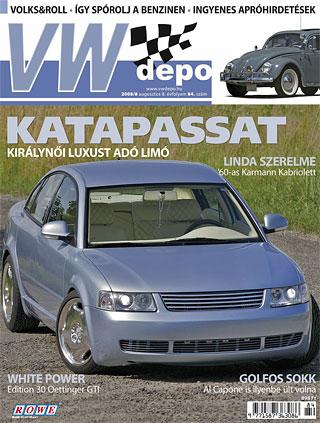- gban: Ingyen kellene, de tegnapra
- Szevam: Érzelmi magabiztosság/biztonság - miért megyünk sokan külföldre valójában?
- bb0t: Gyilkos szénhidrátok, avagy hogyan fogytam önsanyargatás nélkül 16 kg-ot
- D1Rect: Nagy "hülyétkapokazapróktól" topik
- Sub-ZeRo: Euro Truck Simulator 2 & American Truck Simulator 1 (esetleg 2 majd, ha lesz) :)
Hirdetés
-


Ilyen lesz a SteamWorld Heist II
gp A folytatás a tervek szerint a nyár folyamán, pontosabban augusztus elején érkezik.
-


A virágcsokor mellé hardvert is ajándékozhatunk anyák napján
ph A héten desktop PC-k, monitorok, gamer kiegészítők és házak vannak a kirakatban.
-


AMD Radeon undervolt/overclock
lo Minden egy hideg, téli estén kezdődött, mikor rájöttem, hogy már kicsit kevés az RTX2060...
Új hozzászólás Aktív témák
-

Bodor
veterán
Milyen SSD-t vegyek? Frissítve: 2013.04.03.
Amennyiben már túl is vagy a vásárláson és kérdésed, észrevételed lenne, az alábbi topik a legmegfelelőbb ehhez: Flash SSD topik!Bevezetésként elkerülhetetlen bemutatni, hogy miről is lesz szó: a Solid State Drive (továbbiakban SSD) egy „szilárdtest-meghajtó”, félvezetős memóriát használó tartós adattároló eszköz. Tartós, mert az adatokat nem felejti el állandó tápellátás nélkül sem, emellett nem tartalmaz mozgó alkatrészeket, kisebb méretű, kevésbé sérülékeny, könnyebb és kisebb fogyasztással is rendelkezik.
A felhasznált NAND Flash memóriák között három alapvető típus létezik: Single-Level Cell [SLC] , Multi-Level Cell [MLC] és Triple-level Cell [TLC] . Az SLC cellás megoldások drágább, üzleti felhasználásra szánt tárolókban kapnak helyet, ezek hosszabb élettartamot, nagyobb sebességet és kevesebb fogyasztást biztosítanak, mint az MLC alapúak, de igazából már nem is igazán lehet kapni őket. Napjainkban a legelterjedtebbek az MLC alapú SSD-k, de már jönek az új TLC-s újdonságok is, melyek élettartama sajnos ismét kevesebb, mint az elődjének, papírforma szerint a fele, gyakorlatban talán 35% körüli élettartam csökkenéssel számolhatunk az MLC-hez képest. Bővebben erről ITT.
Ár
Ezt mindenkinek magának kell behatárolnia, hogy mennyire mély az a bizonyos pénztárca. Ugyanakkor itt is kezd igazzá válni az a metodika, mint merevlemez vásárlása esetén, hogy kevesebb felárért még nagyobb kapacitást érhetünk el. Forintálisan egyelőre még nagyobbak a szakadékok az egyes kapacitáslépcsők között, de újabb technológiáról lévén szó, több nagy márka is elérhető ugyanazon kapacitással, illetve tudással és előfordulhat olyan kritérium, amely megéri a felárat: méret, körítés, belső vagy esetleg a más vezérlő (erről még lesz szó).
Kapacitás
Mekkora is az a tárhely, amire szükségünk van? Ez is sarkalatos kérdés, mert egyelőre a HDD-hez képest lényegesen magasabb Forint/GiB egységár sem utolsó szempont. Legkézenfekvőbb megoldás, hogy megnézzük a tisztességesen belakott rendszerpartíciónkat annak tudatában, hogy milyen - a rendszer működésének szempontjából felesleges - dolgokat tartalmaz: videók, képek, játékok és egyéb felhasználói programokra gondolva. Fontos megemlíteni, hogy Windowsban alapjáraton be van kapcsolva a hibernálás, a lapozó fájl és a rendszer-visszaállítás. Ezeket ki lehet kapcsolni, átméretezni, illetve áthelyezni. Ugyan megspórolható pár GB hely ezekkel, de nem javasolnánk a lapozófájl HDD-re való áthelyezését, nyilván ezzel a lépéssel csak lassítunk a rendszeren. Pont nem ez a célunk, ha ezen sorokat olvassuk ugyebár. De ellenőrzéskor tényleg ne feledkezzünk meg róluk, mint tényező.
SSD esetén a fentiek miatt fontossági sorrend szükséges, amely alakulhat így: Operációs rendszer -> gyakran használt programok -> esetleg 1-2 játék, melyeknél van értelme pl. pályabetöltéshez. A többire ott a HDD, tehát nem javasolt általános háttértárnak használni az SSD-t, még. Aki viszont rá tud áldozni annyit, hogy egy notebook csak SSD-vel legyen ellátva, az természetesen nem feltétlenül fogja ezt megkerülni.
SSD-knél másképp működik a felhasználható tárhely megbecsülése. Egy 64GB-os SSD formázva kb. 60GB, melyből a hosszú élettartam elérésének érdekében szabadon kell hagyni minimum 10%-ot, tehát a 64GB-os SSD-nél kb. 54GB hasznos hellyel számolhatunk, és 10GB lesz az a bizonyos „spare area”. Ennek függvényében dönthetünk, hogy mekkora SSD is felel meg számunkra. – Ez csak egy kiragadott példa, ugyanis ha egy OCZ SSD-t tekintünk, akkor láthatjuk, hogy elterjedten ugyanezt a kapacitásszintet 60GB-os SSD-kkel szolgálja ki. A háttérben ugyanúgy 64GB tárhellyel rendelkezik a megvásárolt adattároló, csak formázás után rögtön ~54GB felhasználható helyet lát az OS, vagyis gyárilag vigyáznak rá, hogy meglegyen az SSD fent is említett hosszú távú egészségéhez szükséges spare area. Utóbbihoz kapcsolódó infó viszont, hogy a jövőben már az új SandForce vezérlővel szerelt SSD-k esetén is manuálisan kell gondoskodnunk erről, amit ugyebár ez idáig nem kellett.
Aki pedig WinXP-ről váltana végre Win7/8-ra az tájékozódjon, hogy kb. mekkora helyre is lesz szüksége.
Operációs Rendszer, élettartam
SSD esetében erősen javasolt Windows 7 vagy 8-ra áttérni. Nem kardoskodnánk a Windows XP és Vista ellen sokat, de a lényeg, hogy eljárt felettük az idő. SSD szempontból ugyanúgy van ennek egy aspektusa, méghozzá a cella elhasználódás-vezérlés. Erre több megoldás létezik, különböző un. Garbage Collector algoritmusok az SSD-n belül, illetőleg „kívül” az operációs rendszer által vezérelten, amely nevezetesen a TRIM. Utóbbi csak Windows 7-től felfelé használható ki, ezért is javallott a váltás. Ezek az eljárások mind-mind arra szolgálnak, hogy segítségükkel próbálják az SSD-re történő írások mennyiségét arányosan elosztani és azokat csökkenteni, meghosszabbítva ezzel az SSD élettartamát. Ez alapján fogjuk két részre osztani a javasolt SSD-ket is, mert evidens, ha nem rendelkezik egy SSD ilyen belső takarító eljárással és csak TRIM-et támogat, akkor XP alatt felhasználástól függően hamar elkoptathatjuk bizony a frissen vásárolt SSD-nket.
Csatlakozó
Manapság még nyilván elterjedt státuszban vannak a SATAII csatlakozással ellátott SSD-k. Ezek rendszerint egy generációval régebbiek is SATA3 társaik mellett, árban viszont csak ritkább esetben mondhatóak olcsóbbnak. Elejét véve a sok találgatásnak és kérdésnek, bátran fektessünk bele SATA3-mal felszerelt tárolóba, mert a legtöbb esetben visszafelé kompatibilisek, fognak működni gyönyörűen SATAII-vel szerelt lapokban is. Kivéve, ha tényleg találunk olcsóbb SATAII-est és biztosan nem lépünk tovább még hosszú évekig a jelenlegi konfigurációnkból. (A fentiek viszont nem mondhatók el a SATA1 kompatibilitásról)
Megemlítendő, ha valaki szeretne még plusz PCI-Express <-> SATA3 vezérlőkártyába is invesztálni, mert úgy gondolja „legyen már SATA3 ha az alaplapon nincs”, nyugodtan megteheti, de nem javasolt. Nem hoz annyi többletet a SATAII-vel szemben, ami megérné az ezzel járó kellemetlenségeket.(esetleg a TRIM nem működik) Erről is olvasható tapasztalat bőven a Flash SSD topikban. Ha valaki ennek ellenére is bevállalná a vásárlást, akkor előtte győződjön meg arról, hogy az alaplapján legyen is mire csatlakoztatni azt. Több eset is előfordult, hogy valaki jelezte „nem megy még SATAII-vel sem”. Nyilván nem, ha mondjuk PCI-E 1.x 1x-es portba lett beletuszkolva. PCI-E 2.0 x4 kell ehhez legalább.
Tovább görgetve a csatlakozós mesét, léteznek már mSATA SSD-k is. Tegyünk először is tisztába valamit: két külön dolgot szoktak így rövidíteni (hibásan) és ez nagyon nem mindegy. A microSATA az tipikusan az 1,8" SSD-ken megszokott dolog, míg az "újabb őrület" az miniSATA néven fut és ezt illene mSATA-ként jelölni. Az mSATA-s SSD-ket nem lehet csak úgy válogatás nélkül minden laptopba beledugni, amiben van mini PCI-E, csak az erre felkészítettekbe.
Sok tapasztalat még sajnos nincs velük, de elmondható néhány dolog. Asztali konfigurációk esetén nem javasolt, oda egy „normális” SSD-t kell venni és kész. Nyilván külön átalakító szükségeltetik ha nem rendelkezünk ilyen csatlakozóval, ebben a formában meg már nem sok értelme lesz. Néhány esetben - legyen szó akár ultrabook-okról vagy ultravékony noteszgépről - előfordulhat, hogy tud ilyet fogadni a masina. Az újabbak már igen jó teljesítménnyel bírnak, nagyon picik és könnyűek (10g körüliek), így aki ilyen irányban gondolkodik, annak esetleg megléphető ez a lehetőség. Még egyszer, sok tapasztalat még nincs velük, de a fő gondolat igaz rájuk is: egy laptop HDD után egész biztosan más világot nyújtanak. Ezért ha megoldható, akkor még inkább normált válasszunk, de ha mégis mSATA lesz, akkor mindenképp az ajánlottak közül vegyünk egyet.Sebesség, megbízhatóság
Kiválasztás során nyilvánvaló szempont a sebesség és a megbízhatóság is. Ez is pénzkérdés, de nem feltétlenül kell egyikről a másik javára lemondani teljes mértékben. Az ajánlásban megbízhatatlan, vagy kevéssé megbízható SSD nem is szerepel emiatt. A sebesség pedig egy összetettebb kérdés már, mert többféle sebességről beszélhetünk ugyebár, melyek közül a gyártók nem mindegyikkel dicsekszenek (a szeretett marketing..):
• szekvenciális írás/olvasás (MB/s-ban): nagyobb fájlok mozgatásánál, videó szerkesztésnél beszélünk erről
• IOPS: másodpercenkénti olvasási/írási műveletek száma véletlenszerű 4KQD32 szegmensben, itt a QD = Queue Depth = párhuzamos műveleteket jelöl.
Példa: egy 80.000 IOPS-os SSD a 4KQD32 szegmensben 320 MB/s környékén tekerhet, mivel 80,000*4K (4096) az 320MB
• 4K írás/olvasás: apró fájlok kezelésének sebessége – ez az érték az igazán lényeges számunkra, de ugye nem is ezzel dobálóznak a gyártók a fenti kettővel szemben..
• elérési idő (ms-ban): ebben szintén hatalmas különbségek vannak SSD és HDD között, nyilván technológiai okokból kifolyólag (memória vs. lemez- és fejkezelés). Viszont SSD és SSD közötti elérési időkülönbségeket nem lehet megérezni, ebben az esetben nem hangsúlyos értékEzek a sebességek természetesen egy SATAII vagy SATA3 porttól erősen függenek, mert nyilván egy SATAII (3Gbs) nem fog tudni 550MB/s-ot kisajtolni magából, inkább olyan 260-270MB/s lesz vége. Ebből kiindulva, mivel a mai SATA portok egyikének korlátait sem érik el az SSD-k 4K írás/olvasás eredményei, ezért mindennapi felhasználás során nem fogunk különbséget érezni SATAII vagy SATA3 rendszer között.
Elmondható tehát, a valós felhasználásbeli tapasztalatok és tesztek is azt mutatják, hogy a magas szekvenciális és a 4KQD32 szegmensre vonatkozó IOPS értékek, szinte alig befolyásolják azt, hogy milyen gyorsnak érezzük a rendszerünket. Ezt a tényt nem győzzük eléggé hangsúlyozni a topikban!
Ravaszabbak feje felett viszont előbukkanhat egy újabb kérdőjel: mi van ha rögtön két SSD-t veszek és RAID-be kötöm őket? Tapasztalat erre is van már manapság, amelyek szerint SSD-t RAID-ben használni felesleges. Pontosabban csak azoknak éri meg, akiknek fontos a magas szekvenciális írás/olvasás és sűrűn igénybe is lesz véve ez a képesség. Egyébként nincs értelme, inkább javasolható egy nagyobb SSD vásárlása, melynek beüzemelése is épp elég odafigyelést igényel.
Ahhoz viszont, hogy súrolhassuk a gyárilag megadott többi értéket – melyeket leginkább szintetikus tesztekkel ellenőrizhetünk - néhány dologra oda kell figyelni:
• SSD vezérlő típusa: pl. SandForce vezérlők csak a tömöríthető adatokkal hozzák a gyári szekvenciális értékeket
• SATA vezérlő típusa (Intel, AMD, Marvell, ASMedia, stb.)
• Alaplap, chipset és processzor típusa és annak órajele
• Operációs rendszer típusa
• Helyes „alignálás”(partícióigazítás)
• A teszteléshez használt program típusa és annak beállítása (pl. SandForce esetén gyárilag is ATTO-val tesztelnek, úgy is kell ellenőrizni. Emellett pl. a CrystalMark „0fill” beállítással hozza csak a gyári értékeket)
• Asztali gép vagy laptop (laptopokban, netbookokban az SSD általában gyengébben muzsikál)
• Frissen telepített OS alatt, vagy egy belakott rendszeren történik a mérés
• Milyen firmware van az SSD-n
• A kisebb tárhelykapacitású meghajtók általában írásban lassabbak, mint az ugyanolyan típusú nagyobb társaik. Nem szabad a teszteredményeiket összehasonlítani, még megegyező konfiguráció esetén semSandForce vs. alaplapi vezérlők, firmware frissítés
A felmerülő kérdésekkel kapcsolatban sok segítséget kaphatunk a Flash SSD topikban is. Kiemelhető talán – bár ez az új firmware által már megoldott, de azért jobb félni.. -, hogy a SandForce vezérlővel ellátott SDD-k és az alaplapi Marvell vezérlős SATA3 portok nem fognak mindenki esetében kielégítően teljesíteni (SATAII-vel ez a probléma nem áll fent!) .
Hasonlóan igaz ez az ASMedia vezérlőre is, de itt „csak” a lassabb szekvenciális sebesség okozhat leginkább fejfájást.Ahogy a fentebbi felsorolásból is kitűnik, a megfelelő sebesség elérésében a firmware-nek is nagy szerepe van. Mi is ez? Kisméretű szoftverek, melyek a különböző elektronikai eszközök vezérlését végzik. Ezt a bizonyos dolgot SSD-n frissíteni az operációs rendszer telepítése előtt érdemes - amennyiben az nem a gyártó oldalán található legújabbal rendelkezik -, mert egyes típusoknál a rendszer alól történő frissítés nem megoldható, vagy bonyodalmas a kivitelezése. Két esetről beszélhetünk alapvetően: fontos-e avagy javasolt-e frissíteni? Fontos abban az esetben, ha valami kritikus hibát javít a firmware, legyen az akár élettartam növelése, vagy egyéb kompatibilitási problémák megoldása. Példaként álljon itt, hogy a Kingston V+200-nál sürgős a firmware frissítés, de van ahol csak ajánlott. Olyan is elhangzott a topikban, hogy van olyan SSD, amely firmware frissítés nélkül nem látható egyes BIOS-okban. Ezeket a gyártó mindig jelzi az oldalán, illetve megjelent cikkek is gyakran szólnak nekünk erről. Érdemes tehát ezt is észben tartanunk. Másik eset ugye a javasolt - tehát nem kötelező, de hátrány nem ér minket -, ha csak bizonyos frissítéseket hoznak magukkal, esetleg egy picit sikerült a sebességen javítani, hasonlók.
Magát a frissítést nem árt körültekintően végezni, melyre ugyanazok elmondhatók szinte, mint BIOS frissítéskor: áramingadozásos időszakban pl. ne erőltessük.Ajánlás
Windows 7 és 8-hoz
Azok a típusok, melyre nem 3, hanem 5 év garanciát vállal a gyártó, alá vannak húzva!
ADATA S511(MLC)
Corsair Force 3 és GT(MLC)
Crucial M4 (MLC)
Intel 330 és 520-as sorozat (MLC)
Kingston HyperX és V+200-as sorozata (MLC)
OCZ Agility 4 (MLC)
OCZ Vertex 3 Vertex 3 Max IOPS és Vertex 4 (MLC)
Samsung 470 *** és 830 *** sorozat (MLC)
Samsung 840 Basic (TLC)Windows XP-t és Vistát használóknak ajánlott SSD-k
ADATA S596 *** (MLC)
Kingston V+100 *** (MLC)A fentebb ajánlott SSD-k közül egy-két típus már igen nehezen szerezhető be, vagy már nem kapható, mert kifutott termékek. Az ajánlásban mégis szerepelnek, tájékoztatást adva arról, hogy esetleg még használtan is jó vételek.
Ezek a típusok ***-gal vannak jelölve !Az alábbi SSD-k még azért nem kerültek a konkrét ajánlásba, mert nagyon kevés, vagy semmilyen gyakorlati tapasztalat nincsen velük kapcsolatban, mert még kevesen vettek belőlük.
A másik ok pedig az, hogy indokolatlanul magas az áruk a konkrét ajánlásban szereplő, de ugyanolyan felhasználói élményt adó típusokhoz képest.
Ez utóbbi típusok #-el vannak jelölve!Ennek ellenére az előzetes tesztek és a specifikációk alapján nyugodt szívvel mondhatjuk azt, hogy vásárolhatunk ezekből a típusokból is.
Adata Premier Pro SP300 (MLC mSata ! )
Adata XPG SX300 (MLC mSATA ! )
Adata Premier Pro SP600, SP900, XPG SX900, SX910 (MLC)
Corsair Force GS, Neutron és Neutron GTX (MLC)
Crucial V4 (MLC)
Crucial M4 (MLC mSata! )
Intel 335 (MLC)
Intel 525 (MLC mSATA ! )
Kingston V300 (MLC)
OCZ Vector # (MLC)
Plextor M5 Pro # (MLC)
Plextor M5M (MLC mSATA ! )
Samsung 840 Pro # (MLC)
Sandisk Extreme (MLC)
Transcend SSD720 (MLC)Az SSD-k vezérlőjéről és a bennük használt memóriacellák típusáról az alábbi oldalon kapunk tájékoztatást: Solid State Drive Database
Méretek és egyéb jó tanácsok
A milliméterekre is érdemes vásárlás előtt odafigyelnünk, ugyanis néhány hordozható eszközbe már csak a „normálisnál” is laposabb (7mm-es) HDD/SSD fér be. Ellenőrizzük ezt is melyik SSD felel meg az ilyen irányú elvárásoknak.
Végső javaslat itt is, ahogy a Milyen SSD-t vegyek? cikkben szintúgy: ne bonyolódjunk bele túlságosan egy egyszerűen is kezelhető kérdésbe, nem leszünk könnyebb helyzetben ha hetekig bújjuk a teszteket és kiismerjük az SSD-k lelki világának minden bugyrát. Egyrészt lehetetlen, minden teszt kicsit más - kozmetikázva is van sok helyen -, emellett minden egyes júzernek más a szimpatikus, ez teljesen szubjektív.
Ha valaki leteszi végre a voksát és megrendeli a terméket, akkor vagy beválik és onnantól csak azt tukmálja mindenkire a feltett kérdésre válaszolva, vagy nem válik be és akkor mindenhol lehúzza ahol csak tudja. Ez utóbbi gyakoribb és nagyon negatív képet festhet egy adott termékről. Természetes, hogy ettől még mindenki meg fogja nézni ki mit gondol az adott áruról, de kiemelnénk, hogy figyeljük a vélemény dátumát is! Egy-két gyermekbetegség mára már a múlt homályában létezik csak, mégis valaki még máig azzal a bizonyos hibával hozakodik elő újra meg újra, amikor rég nem téma már, hisz anno már kijött esetlegesen egy új firmware, amely megoldotta.Kérés:
Ha ezt a hozzászólást és a benne lévő hivatkozásokon lévő cikkeket elolvastad, de még mindig nem sikerült dönteni, akkor amikor kérdezel, kérünk, feltétlen tüntesd fel az alábbi adatokat!
1. Mennyi az a minimum/maximum ár amennyit szánsz rá?
2. Mekkora SSD-re van szükség?
3. Milyen operációs rendszerhez lesz az SSD?
4. Asztali gép vagy laptop, IDE, SATAII , SATA3 vagy mSata a csatlakozó?
5. Pontosan milyen alaplappal lesz használva az SSD?
6. Szükség van-e feltétlenül beépítő keretre és egyéb kellékekre az SSD-hez?Sokan szabadidejüket erre áldozva segítik a másikakat a fórumon, ezért jogos kérés, ha ezt a segítséget bárki igénybe szeretné venni, akkor tegye azt egy kicsit felkészülten. Köszönjük!
Mindenkinek izgalmakkal teli vásárlást, beszerelés és install utáni hajlobogást kívánunk!
Néhány link, a további ismerkedéshez:
SSD beüzemelésével, klónozással és telepítésekkel kapcsolatos gondolatok:
Windows 7 telepítés más szemszögből avagy BI OS or not to BI OS
Windows 7 költöztetése HDD-ről SSD-re - Klónozó és Backup-Restore alkalmazások tesztje
Windows 7 és 8 SSD-vel! Hogyan is?Még egy táblázat..
PROHADVER! felhasználók által összegyűjtött teszteredményekPH! cikkek:
Átfogó elemzés az SSD-k természetéről cikk
SSD-teszt - mítoszok és tények cikkHogy mire is képesek a m-ütyűrök:
Három mSATA SSD tesztje
mSATA SSD tesztek és cikkekés végül, már megint a Flash SSD topik, vásárlást már átélők számára
Összedobta Bodor cikke és a tartalmas hozzászólások alapján: Mi5i
Hatalmas köszönet: Bodor, Fire/SOUL/CDA hozzászólást módosíthatja: Bodor, Mi5i és Fire/SOUL/CD !
[ Szerkesztve ]
-

Dr. Romano
veterán
*
[ Szerkesztve ]
Ez....e...ee...ez egy.... ez egy FOTEL???
-

Mos mé, hánem? De! Vagy nem...
-

Iomega
őstag
[ Szerkesztve ]
Annyit érünk, amennyi szeretet van bennünk. - "Ne menjen le a Nap, a te haragoddal!"
-

bubus66
nagyúr
LG Optimus L9 - nagyravágyóknak [olvasd el az első hozzászólást!] FÜGGETLENÍTÉS / WAREZ TILOS!

A könnyebb frissíthetőség érdekében a Téma összefoglaló a Logout-on érhető el. Klikkelj!
[ Szerkesztve ]
A Tűzoltók nem hősök, mert a hősök mind halottak. A Tűzoltó olyan ember, mint Te, csak képes oda adni az életét a Te életedért!
-

Keeperv85
nagyúr
Topik archívumok:
ZTE Blade - Archívum I.
ZTE Blade - Archívum II.-------------------------------------------------------------------
ZTE Blade
Pengeélen táncolvaUtolsó módosítás: 2013. Április 6.

A készülékről röviden:
A készülék alapja egy 600 MHz-es Qualcomm MSM7227 processzor (Többek között ez található az SE x10 miniben, LG Optimusban, HTC Legendben SE X8ban, stb.)
512 MB RAM / 512 MB ROM memóriával rendelkezik.
3.5"-os kapacitív a kijelző, mely 480*800-as felbontású TFT panel, a korai modellekben esetleg OLED.
3.2 MP-es AF-es kamera, Wifi, GPS, Bluetooth, Gyorsulásmérő, 3 tengelyű mágneses szenzor, fényérzékelő, közelségérzékelő található a perifériái között.Gyakran Ismételt Kérdések
FAQ / GYIK
Fontos!
Ahogy a topic címében is olvasható/látható: „Olvasd el az első hsz.-t !" vagyis ezt itt! Olvass tovább!
Ha valaki nagyon offolni vagy csak társalogni szeretne az itt megteheti: ZTE Blade felhasználók off topicja!Ismerkedés, első lépések
Aki életében most vett először androidos telefont, tegyen meg annyit a fórumozók és a saját lelki nyugalmáért, hogy végignyomkodja a beállítások menüpontot a telefonban! Sok kérdésre magától is megtalálja az ember a választ. Természetesen ha nem megy azért van a fórum szívesen segítünk (azt hiszem nem csak a magam nevében mondhatom ezt). Ide vonatkozik az is, hogy az első PC-s kapcsolat közben a driverek telepítése legyen a legelső teendőnk. Szándékosan nem linkeltünk most telepíthető csomagokat, aminek egyetlen egyszerű oka van: a folyamatosan megszűnő linkek.A Windows 7 alapban felismeri és használja is a Blade összes driverét, akinék nem, ott bizony a Windows 7 problémájáról van szó, koránt sem a Blade hibájáról.
A Windows Xp esetében kicsit problémásabb a helyzet, de többnyire a keresés meghozza a várt eredményt itt a topicban is! Kérdezz, ha elakadsz! Keresési kulcsszavak: "driver, xp"

MAC, illetve Linux rendszerre NEM telepítünk drivert!
A függetlenítésről
A függetlenítés a BTK 300 §/C bekezdése szerint törvénybe ütközik. Természetesen nem a szolgáltatói folyamatról van szó, nekik van jogkörük elvégezni ilyen beavatkozást. A folyamat végérvényes, otthon a készülék többé nem zárható vissza! Amennyiben a beavatkozást nem a hivatalos szerv végezte a garanciától érzékeny búcsút inthetünk és ez még a legjobb eset ami történhet. A szakszerűtlen beavatkozás következtében a készülék belső szoftverében tárolt személyes adatok sérülhetnek (IMEI szám, MAC címek stb.) Az ilyen készülékek funkcionálisan működőképesnek tűnnek ugyan, így gyakran az értékesítő sem tudja mikor eladásra kerülnek, hogy tulajdonképpen szoftverhibás-e az adott darab. Később jön a "meglepetés" mikor egy hibás IMEI miatt esetleg a szolgáltató blokkolja a hálózat elérését. Mindezt figyelembe véve arra kérünk mindenkit hogy ne várásrollon ilyen -otthon elvégzett- beavatkozásnak kitett készüléket!A topic használata
Mindenki használja a Szerkesztés gombot és ha több embernek szeretne választ adni, akkor foglalja össze mondandóját egy hozzászólásba! A topic szakmai topic, tehát tilos a szabályzat értelmében itt hirdetni! Minden jó szándékunk ellenére is! Lásd az ÁFSZ III/10/16-os pontját!Tartalomjegyzék: A böngészővel lehet keresni: CTRL+F
Rovat – Általános információ
-Milyen kijelző van a telefonban TFT/OLED ?
-Mennyi RAM/ROM van a készülékben?
-Miért van az, hogy 1 napja használom a telefont és már nincs pénz a kártyámon?
-Hogyan tudok saját csengőhangot/SMS hangot betenni?
-Hogyan tudom telepíteni a Flash-t?
Rovat – Alapok
-Mi az a wipe?
-Mi az a recovery?
-Mi az a flashelés?
-Mi az a bootloop?
-Mi az a rootolás?
Rovat – Modding
-Honnan szerezhetek be ROM-okat?
-ZTE Blade ROM-fejlődéstörténete
-Hogyan tudom ezeket feltenni?
-ClockWorkMod Recovery futtatása telepítés nélkül
-Sokan panaszkodnak hogy furcsa jelenségek, anomáliák jelentkeznek egy főzött rom felrakása után. Megoldás?
-Feltettem egy recovery-t szeretném leszedni és másikat a helyére, hogyan lehet?
-Hogyan lehet témákat feltenni a ROMokra?
-Honnan szedhetek le témákat?
-Hogyan lehet kicserélni a bootanimációt?
-Hogyan lehet bootanimációt készíteni?
-Azt a zöld robotot nem lehet kicserélni, ami induláskor feltűnik?
-Feltettem egy Terminal Emulátort, milyen parancsokat használhatok?
-OC az mi?
-Nem hivatalos ROM-okban nem megy a rádió, van erre megoldás?
-Szeretném megváltoztatni az alapértelmezett betűtípust van erre lehetőségem?
-App2SD (Custom Romok, ext2es app2sd)?
-Hogyan tudom visszaállítani a gyári állapotot?
-Mi az a VM Heap?
-Hogyan tudom tesztelni a telefont?
-A recovery menüje
Rovat - Egyéb információk
-A telefon nem tud a routeremhez csatlakozni Wifi-n, megoldás?
-Hogyan lehet működésre bírni a MobilTV-t?
-Hogyan lehet működésre bírni az Android SDK-t Ubuntun?
-Nem tudom elindítani az ADB shellt Linux operációs rendszer alatt! Mi a megoldás?
-Tudtok-e ajánlani xyz programot?
-Az örök kérdés Task killer kell/nem kell?
-Vettem egy új nagyobb memóriakártyát, elég csak mindent átmásolnom a régiről?
-Szabad/lehet-e az akkumulátort kisütni/formázni/túltölteni?
-Nem szeretném, hogy minden kép megjelenjen a Galériában, mit csináljak?
-Szeretném lementeni az eddig telepített programjaim telepítőfájljait (*.apk) van erre lehetőségem?
-Fájlokat szeretnék másolni a telefonom és a PC-m között, megoldható ez kábelek nélkül is?
-Szerintetek melyiket vegyem a Blade-t vagy XYZ telefont?
Milyen kijelző van a telefonban TFT/OLED ?
A Magyarországon kizárólag TFT kijelzővel kerül forgalomba. OLED-es változat leginkább csak Angliában az Orange-nál volt kapható.Mennyi RAM/ROM van a készülékben?
Minden ZTE Blade 512MB RAM illetve 512MB ROM-mal hagyja el a gyártósorokatMiért van az, hogy 1 napja használom a telefont és már nincs pénz a kártyámon?
Az Android rendszer lételeme az internet elérés. Emiatt alapbeállításon kérdés nélkül barangol az interneten. Könnyen kikapcsolható: Beállítások -> Vezeték nélküli vez (felül) -> Mobil hálózatok (alul) -> Adatkapcsolat(felül, valami hasonló) pipa ki.
Kapcsolgatni is lehet ha erre van szükség, erre célszerű a Play!-ről leszedni az ApnDroid nevezetű appot.Hogyan tudok saját csengőhangot/SMS hangot betenni?
Az SD kártyán egy ilyen struktúrát kell létrehozni:
/media/audio/alarms
/media/audio/ringtones
/media/audio/notifications
Vagy a Play!-ről is leszedhető sok erre képes app, pl a Ringdroid.Hogyan tudom telepíteni a Flash-t?
Sehogy! Sajnos a telefonban lévő processzor utasításkészlete (armv6) nem támogatott! Flashez egy armv7es vagy újabb cpu kellene.
Mi az a wipe?
Wipe az amikor valamit törölsz a telefonból. A recoveryből elérhető a wipe/factory reset menüpont alatt a felhasználó álltal telepített tartalmak törölhetőek.Mi az a recovery?
A recovery az utolsó mentsvár ha baj van. Ez a telefon vészvisszaállító helye. A gyári recoveryvel nem lehet sok mindent kezdeni, de az FTM módja életmentő lehet. Ezért szokás a ClockWorkModot (esetleg AmonRA-t) telepíteni, amikkel lehet biztonsági mentést létrehoz/visszaállítani, flashelni.Mi az a flashelés?
Flashelés alatt azt értjük, hogy a recoveryből felteszünk egy ROM-ot, vagy egy bármilyen módosítást.Mi az a bootloop?
Ha valami probléma történik flasheléskor vagy valamit felflashelünk amit nem kéne vagy nem úgy kéne akkor jön elő ez a jelenség. A telefon nem tud talpra állni betöltéskor megáll a betöltő képernyőn, villan majd újra. Nem tud elindulni ezért újraindul, újra és újra, újra. Vagy már a kezdőképernyőn merevre fagy...Mi az a rootolás?
Kapcsolódó cikk: Android - mire jó a rootolás?
Az egyedi ROM-ok többsége rootolt. Így azokat külön nem kell rootolni.
Csak saját felelősségre!!!
Lehetőség szerint a leírásokat ne csak átfussátok, hanem olvassátok el!
Fontos! Mielőtt bármelyik ROM felrakásába belekezdesz ellenőrizd a telefonod generációját! Ask Mr Pigfish appal.
Honnan szerezhetek be ROM-okat?
hungandroid.com-on található sok módosított rom + egyéb hasznos információ (kelzsoca, ux1, keeperv85, api29, Tonchi, szezso15 munkáival)
MoDaCo fórum / ROMok / infók
OFFICIAL CyanogenMod 7 for Blade
CM7/Nightly Letöltések – A friss nightly releasek ide kerülnek. (Ezek nem tesztelt verziók. Általában éjjel kerülnek fel.)
A CM Team Nightly ROM-jai az n39-es verzió felett, csak a Gen2es Bladeket támogatják.
A CM Team Nightly ROM-jai, nem tartalmazzák alapból a Google alkalmazásokat, így a Play! szolgáltatást sem. Ezt közvetlen a rom első indítása után külön kell a recovery alól telepíteni!A Gapps csomagok ezen a címen elérhetőek: GAPPS
Hogyan tudom ezeket feltenni?
Recovery telepítés (Gen2):
Leírás itt illetve itt.GEN1-es készülékre is teljesen ugyan ezek a folyamatok érvényesek, csupán arra figyeljünk, hogy ahhoz szerezzünk egy gen1-es recovery.img fájlt és a linkeken található csomagokban recovery.img fájlokat cseréljük ki vele. (Írjuk felül, értelemszerűen).
Mivel a GEN1-es Bladeek gyakorlatilag kihalnak lassan de biztosan, ezért fokozottan ajánlott az ilyen készüléket előbb GEN2-esíteni! (Lásd később!)
ClockworkMod Recovery futtatása telepítés nélkül
tlac leírásaSokan panaszkodnak hogy furcsa jelenségek, anomáliák jelentkeznek egy főzött rom felrakása után. Megoldás?
Először is ne felejtsünk el mindig wipeolni (mindent törölni, recoveryből). Ha a sima wipe nem oldja meg akkor ezt csináljuk.Feltettem egy recovery-t szeretném leszedni és másikat a helyére, hogyan lehet?
A telepített recovery-t nem kell eltávolítani. Egyszerűen az újabb vagy másik verziójú recovery-t rá kell flashelni. Úgy ahogyan anno azt is feltetted.Hogyan lehet témákat feltenni a ROMokra?
Fontos, hogy nem minden téma megy fel minden ROMr-a! Jellemzően az egyes ROM-okhoz saját témák vannak.
A a témákat alap esetben ugyanúgy kell feltenni ahogy a ROMokat.
Fontos!!! – Csak egy teljes boot után lehet témát telepíteni különben bootloop!
Lépések:
- Téma letöltése
- zip SD kártyára másolása
- Recovery indítása (hang le+bekapcs hosszan)
- install zip from sd card
- choose zip from sd
- Kiválasztod a zippet
- A sok no közül kiválasztod a yes-t
- Reboot System
- Have fun
A CM romok alatt egy külön telepíthető témacsomag támogatás van, amihez csak le kell tölteni a nekünk tetsző téma apk fájlt és az SD kártyáról egy fájlkezelővel telepíteni. (Felszólítást kaphatunk az Ismeretlen források letiltásáról, ilyenkor azt engedélyezzük!). Ez után a menüben a Témaválasztó alkalmazásban megjelenik a kívánt téma. Válasszuk ki és készen is vagyunk!
Honnan szedhetek le témákat?
Modaco.com-on.
Vagy a hungandroid.com-on.Hogyan lehet kicserélni a bootanimációt?
Először is a telefonnak rootolva kell lennie. Ha ez megvan akkor nagyon egyszerű a dolgunk, a system/media könyvtárban lévő bootanimation.zip fájlt kell kicserélnünk egy nekünk tetszőre. Ha simán kitöröljük akkor egy szimpla Android feliratot kapunk bekapcsoláskor.Hogyan lehet bootanimációt készíteni?
Bootanimáció készítés androidra – Nohab61 cikkeAzt a zöld robotot nem lehet kicserélni ami induláskor feltűnik?
Ki lehet cserélni. Egy új splash-t kell flashelni a helyére. Hogy ezt hogyan tehetjük meg azt ux1 kolléga írta le nekünk itt.Feltettem egy Terminal Emulátort, milyen parancsokat használhatok?
Android terminál parancsok – anglergab cikkeOC az mi?
Az OC az overclocking rövidítése. Azt jelenti, hogy a processzort egy magasabb frekvencián járatjuk, mint a gyári maximális érték. A túlhúzás rövidítheti a telefon élettartamát! Csak saját felelősségre!Szeretném megváltoztatni az alapértelmezett betűtípust a Blade-en van erre lehetőségem?
kelzsoca leírása – csak rootolt eszközön!
kopuler alternatívája – Font Changer (app, root szükséges)App2SD (Custom Romok, ext-es app2sd)?
Sokan nem értik, hogy hogyan is működik az app2sd a zárójelben említett romokon.
Szükség van a kártyán 2 particióra. Az elejére kell egy FAT32 ezután egy ext4. Ha ez a particiónálás megvan akkor gyakorlatilag készen is van.Mi lesz ilyenkor a froyo app2sd-vel? – Továbbra is működik. Viszont, ha ilyenkor bármely app át lesz mozgatva sd-re, például a Play!-en fellelhető sok ilyesféle app. egyikével, akkor nem történik más, csupán az SD kártya ext és fat particiói között rakosgatja az adatokat.
Mégis fogy az internal memory? – Ezzel a módszerrel sem kapunk végtelen tárhelyet. Mivel azért az appok teljes egészében nem kerülnek át még az ext-es részre sem. Így idővel így is telítődik a belső memória.
Mi értelme az ext-es app2sd-nek Froyo-n? – Azért jobb az ext-es app2sd-t használni, mert ezt nem befolyásolja, hogy az adott app támogatja-e az SD-re telepítést, kivéve a widgeteket.
App2SD+?
Ezzel a módszerrel a Dalvik Cache is átkerül az SD-re. Class6-os kártya alatt nem érdemes használni, lassulhat tőle a rendszer.Hogyan tudom visszaállítani a gyári állapotot?
agressor12 Eredeti ROM visszaállítása.
Csináltál biztonsági mentést amikor nekiláttál a dolgoknak ugye?
Ellenkező esetben az utad ide vezet... Olvasd el és okulj!
Mi az a VM Heap?
A VM Heap határozza meg, hogy mennyi memóriát használhat egy app a futása során. Alap esetben ez az érték 24MB. A módosított ROMoknál jellemzően 32. Gyors rendszer eléréséhez célszerű 42-48 közé belőni.Hogyan tudom tesztelni a telefont?
Telefon tesztelése ux1-től. Szintén tőle titkok.
Egyes új romokban nem működnek a szervízkódok!A recovery menüje:
Lásd a leírás alján!
A telefon nem tud a routeremhez csatlakozni wifin, megoldás?
Ha a telefon nem tud a wifire csatlakozni akkor lehetséges, hogy a WPA2-es titkosítás a ludas. Ilyenkor célszerű a titkosítást WPA-PSK-ra állítani és az encryptiont AES-re egy próba erejéig! NE hagyjuk így, mert könnyen csatlakozhat hívatlan vendég is rá!Hogyan lehet működésre bírni a MobilTV-t (2.2)?
hjanos1 leírása.Hogyan lehet működésre bírni az Android SDK-t Ubuntun?
ux1 - leírásaNem tudom elindítani az ADB shellt Linux operációs rendszer alatt! Mi a megoldás?
Ha ux1 leírását követted (lásd: feljebb) és mégsem sikerül használni az ADB-t Linux alatt, akkor root-ként futtasd a következő parancsokat!
adb kill-server
adb start-server
adb shell. Az ADB shell el fog indulni. - AnglergabTudtok-e ajánlani xyz programot?
Van saját topicja: Android Appz.
Play! asztali gépen:
- https://play.google.com/store <- Hivatalos Play!, Ajánlott
- http://www.androidzoom.com/
- http://www.appbrain.com/ <- Ajánlott
Néhány ajánlott app:
SMS kliens – Handcent SMS, GO SMS Pro
Böngésző – Dolphin Browser HD, Miren Browser, Opera Mini, Opera Mobile, Skyfire
Mobilnet kapcsolgatásra – ApnDroid
Hívás költség követésre – Call Meter NG
QR kód leolvasásra – Barcode Scanner
Videó lejátszásra – MoboPlayer, Yxplayer, mVideoPlayer, MX Player
File kezelő – ES File Explorer, Astro, Root Explorer,Root Browser Lite
Rendszerfigyelő – Quick System Info
Sebességtesztelésre – NeoCore, Linpack
Wifi dobálásra – REGPON wifi KeepAliveAz örök kérdés Task killer kell/nem?
Androidon KERÜLENDŐ a Task Killerek használata! Bővebben:
Tippek, trükkök, tévhitek: A Task KillerVettem egy új nagyobb memóriakártyát, elég csak mindent átmásolnom a régiről?
Ha nem használtál ext partíciót akkor elég csak mindent átmásolnod az új kártyára.
Ha volt ext partíciód akkor egy több lépéses folyamat áll előtted.
1. Csinálj backupot recoveryben (régi kártyára)
2. Másolj át mindent az új kártyára, majd tedd bele a telefonba.
3. Indítsd a telefont recovery módban.
4. Backup and Restore menüben válaszd az Advanced Restore-t
5. Restore sd-ext, ezzel készen is vagy.
Nem árt, ha a telefont nem kapcsolod be az sd nélkül. Összekeveredhetnek a dolgok. Szerencsére a folyamathoz nem is kell bekapcsolni a telefont (Recoveryn túl).Szabad/lehet-e az akkumulátort kisütni/formázni/túltölteni?
Egy tartalmas leírás a témáról _X10Dead_ tollából(billentyűzetéből )
)Nem szeretném, hogy minden kép megjelenjen a Galériában, mit csináljak?
Amelyik könyvtár tartalmát nem szeretnéd viszontlátni a Galériában oda hozz létre egy fájlt .nomedia névvel.
Ez egy olyan fájl aminek csak kiterjesztése van. Létrehozása pl Total Commanderrel: Shift+F4 az ablakba beírod .nomedia. A tartalma nem számít. Elmented és készen is vagy!Szeretném lementeni az eddig telepített programjaim telepítőfájljait (*.apk) van erre lehetőségem?
A Play!-en több app is található erre (pl: Titanium Backup, Appmonster). Az ingyenes változatok hátránya, hogy a Play!-hez tartozó linkeket nem állítják vissza. Így az update lehetősége kiesik (illetve nem kapunk értesítést, ha lehet updatelni az adott app.-ot).
kelzsoca kapcsolódó leírásaFájlokat szeretnék másolni a telefonom és a PC-m között, megoldható ez kábelek nélkül is?
kelzsoca leírásaSzerintetek melyiket vegyem a Blade-t vagy XYZ telefont?
Először is ezt neked kell eldöntened. Viszont amivel általában jobb az árkategória társainál a Blade az egyrészt az 512MB RAM ez duplája az ebben az árban megszokottnak. Illetve a kijelző, ami egyrészt 3,5 collos, másrészt 800x480 pixel felbontású ez az úgynevezett WVGA felbontás. A vetélytársak jellemzően HVGA (320x480) felbontású kijelzőkkel vannak "ellátva".
Egy kép talán jobban mutatja, hogy mit is jelent a kijelzők felbontása közötti különbség:[Eredeti összeállítás: Saccco]
[Frissítette: Keeperv85]
A frissítéssel kapcsolatos észrevételeket nekem küldjétek privátban! - Keeperv85
[Utoljára módosítva: 2013. Április 6.]
[Külön köszönet a linkelt urak munkásságáért!]
-

Eastman
őstag
-
[ Szerkesztve ]
https://logout.hu/tema/re_gerincserv_muteti_kezelese/keres.php?suser=Eastman ⮞ Műtét nélkül is lehet megoldás...
-

bubus66
nagyúr
LG Optimus L7 P700 - fagylalt elegáns köntösben [olvasd el az első hozzászólást!] FÜGGETLENÍTÉS / WAREZ TILOS!

A könnyebb frissíthetőség érdekében a Téma összefoglaló a Logout-on érhető el. Klikkelj!
[ Szerkesztve ]
A Tűzoltók nem hősök, mert a hősök mind halottak. A Tűzoltó olyan ember, mint Te, csak képes oda adni az életét a Te életedért!
-

stvnppp
senior tag
Samsung Galaxy W – racionális döntés
i8150
[olvasd el az összefoglalót!]
Az összefoglalóban nagyon sok kérdésre választ kapsz (rootolás, rom frissítés, stb.) ezért kérünk, hogy mielőtt hozzászólnál a fórumhoz vagy (!)nekiállnál flashelni a telefont(!) alaposan olvasd át!
Rövid leírás
A Galaxy S+ egyik változataként megjelent készülék 3,7 hüvelykes, 480x800 képpontos LCD érintőkijelzőt (sok helyen írják S-LCDnek, de a Samsung részéről nem erősítették meg), LED villanóval ellátott 5 megapixeles fő és VGA másodlagos kamerát, 14,4/5,76 megabites HSPA átviteli képességet, GPS, WLAN 802.11 b/g/n és Bluetooth 3.0 modult, Qualcomm MSM8255T Snapdragon processzort (1.4 GHz Scorpion processor, Adreno 205 GPU), 512 MB RAM, 4 GB ROM memóriát és 1500 mAh kapacitású akkumulátort kapott. A készülék már Android 2.3.5 (Gingerbread) operációs rendszerrel érkezett, melyet a Samsung saját felülete, a TouchWiz 4.0 tesz egyedivé. Azóta többször frissült, így a legfrissebb gyári rendszer az Android 2.3.6. Hivatalos Android 4.0.x (Ice Cream Sandwich) és attól frissebb szoftver nem várható a készülékre. (Ezt a gyártó a kevés rendelkezésre RAM-mal indokolja.) Szerencsére már elérhetőek a telefonra az Android 4.0.4, 4.1.2, és a 4.2.2 főzelékek is, azonban ezek használata garanciavesztéssel járhatnak!
Az Egyesült Királyságban már 2011. szeptemberétől kapható, Magyarországon először a Telenor kínálatába került be ugyanezen év novemberében.Doboz tartalma
- Készülék
- Samsung headset hívásfogadó funkcióval
- hálózati töltő
- USB kábel
- Leírások, garanciajegyGarancia
A telefonhoz 2 év gyári garancia jár, ami a Samsung oldalán beregisztrálva 2 hónappal kibővíthető.
kiegészítés:
"Minden 2011.03.31. után vásárolt készülékre 12 hónap teljes körű gyártói jótállást és a további 12 hónap Korlátozott Samsung Jótállást vállalunk. (A feltüntetett garancia lejárati dátum a Korlátozott Samsung Jótállás végét jelzi.)
A Korlátozott Samsung Jótállás azt jelenti, hogy a készülék esetleges meghibásodását díjmentesen kezeljük, de a jótállás nem vonatkozik a készülék tartozékaira, illetve fődarabcsere esetén a jótállási idő nem indul újra.
A termékregisztrációért járó plusz garancia feltételei a Korlátozott Samsung Jótálláséval egyeznek."
/ Samsung /Típushiba
Számos felhasználónál jelentkezett az akkumulátor púposodása, nagymértékű teljesítmény-csökkenése.
Sajnos a tartozékokra (így az akkumulátorra is) csak az 1 év garancia vonatkozik. (Lásd a Garancia részt!)Ajánlott olvasmányok
Felhasználói kézikönyv
Mobilarena teszt; adatok
XDA fórumHasznos érdekesség:
Disassembly & Assembly videó-------------------------------------------------
Egyéb hasznos tudnivalók
ScreenShot, azaz képernyő kép készítése
Nyomd le (tartsd lenyomva) a HOME gombot, majd egyből nyomd meg egyszer, rövid ideig a POWER gombot! Ekkor már készíti is a képet! Engedd el a HOME gombot!
Relatíve gyorsnak kell lenned, mert ha a Home lenyomása után nem elég gyorsan nyomod meg a Power gombot, a gyakran használt programok popup ugrik be a képbe, és lehet az kerül már a képre!
Az elkészült képet a telefon sdcard részén, a ScreenCapture mappában találod! (nem a fizikális sd kártya, hanem a telefon belső memóriája!)Telefon tesztelése
A telefonban van egy tesztelő alkalmazás, amit a gyári tárcsázóban a *#0*# beütésével lehet előhívni.Készülék újraindítása
A kikapcsoló gombot hosszan kell nyomni 8mp-ig. Ez a módszer mindig működik! Ha lefagyott a telefon, ha le van zárva a billentyűzet, stb... Download módból is ezzel lehet "kilépni"!
Így nem kell leszedni a hátlapot, kivenni az akkumulátort.Memóriakártya csere
Ha esetleg valaki le szeretné cserélni jelenlegi memóriakártyáját egy nagyobbra, akkor megoldható hogy ne kelljen minden alkalmazást újratelepíteni.
A lényeg, hogy a memórikártyán lévő összes fájlt másoljuk át pc-re, majd az új kártyára mindent másoljunk vissza.
Ha nincs kártyaolvasónk:
1. A telefont csatlakoztassuk a géphez, majd kapcsoljuk be az usb tárat!
2. A memóriakártyán lévő összes fájlt és mappát jelöljük ki (ctrl+a), majd másoljuk fel a gépre egy mappába.
3. Válasszuk le a memóriakártyát, majd cseréljük ki az újra a telefonban, majd csatlakoztassuk újra.
4. Az új kártyára másoljunk vissza mindent.
Miután kész van nem árt egy újraindítás.-------------------------------------------------
A továbbiakat MINDENKI CSAK A SAJÁT FELELŐSSÉGÉRE ALKALMAZZA!
Nem vállalunk semmiféle garanciát, az esetleges készülék hibákért!Hasznos fájlok gyűjteménye (Dropbox)
Recovery mód
A (gyári) Recovery módot különféle flashelhető "update.zip"-ek telepítésére, gyári visszaállításra (factory reset), cache törlésre lehet használni.
Többek között a telefonból indított Wi-fi, 3G frissítés is ezt használja!
Egy "Original" Recovery nagyjából így néz ki: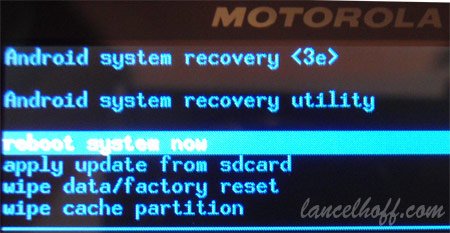
(A fejlécet, és a tipust ne nézzétek, nem készült kép a W gyári recovery-jéről)Recovery funkciói:
Reboot system now
rendszer újraindítása
Apply sdcard: update zip
sd kártyáról update telepítése (gyári esetén lehet csak a belsőt látja)
Wipe data / factory reset Gyári visszaállítás.
Törli az összes programot, adat-és rendszer beállításokat,de a külső SD-kártyán lévő dolgokhoz nem nyúl. Mentés szükséges!
Amit még jó róla tudni, hogy a rendszer fájlokon végzett változtatásokat nem állítja vissza. Értem ez alatt pl. a root-ot, vagy ha mondjuk töröltél, cseréltél le valamit a system részben.
Wipe cache particion
Csak a Dalvik-Cache-t törli. A következő betöltés ez esetben tovább tarthat, mint szokott, mert újra létrehozza ezt a tárat.A menüpontok között a hangerő fel-le gombokkal lehet navigálni, le "oké"-zni a home gombbal, vissza a vissza gombbal lehet lépni.
Hogyan lehet belépni?!
(Ez a leírás a - gyári - Stock Recoveryhez készült, más Recovery-kbe lehetséges, hogy más módon kell belépni!)
Kapcsold ki a készüléket.
Tartsd nyomva a Hangerő fel, a home, és a power gombot.
Ahogy bekapcsol a készülék, megjelenik a samsung felirat, enged el a power gombot, a másik kettőt tartsd nyomva!

Amikor megjelenik egy kis doboz,egy kis robottal, érintsd meg a menü gombot.. és már bent is vagy.
Download mód
A Download módot FW telepítésre lehet használni.
Például amikor ODIN segítségével akarsz felrakni egy gyári, vagy esetleg custom romot, vagy a root-ot, akkor lesz rá szükséged. Kilépni belőle csak a bekapcsoló gomb hosszan nyomásával (kb. 14-15 sec), vagy az aksi kivételével lehet. Ha valami okból kifolyólag nem indult még el a telepítés, nincs semmi gond, nyugodtan ki lehet kapcsolni. Ha sikerül a telepítés, a készülék magától újra indul!Download módba belépés
Készüléket kikapcsoni.
Hangerő le, power, home gombot nyomva tartani.

Amikor bejön a fenti kép, gombok elenged, majd a hangerő fel gombot kell megnyomni.
Kiegészítés: Root-olt készülék esetén lehetőség van arra, hogy különböző segéd programokkal, widgetekkel, kikapcsolást követően magától belépjen az adott módba.
(képek,és a leírás részbeni forrása XDA.)
-------------------------------------------------
Wipe/Full Wipe
A wipe után a telefon a gyári állapotba kerül, mint amikor először bekapcsoltad. (gyakorlatilag megegyezik a Gyári adatok visszaállításával) Így természetesen ADATVESZTÉSSEL jár! Full Wipe-ot minden új rom telepítése előtt meg kell csinálni, valamint sokszor találkozhatsz vele más problémák esetleges megoldásaként is. Wipe-ra a Recovery Módból van lehetőség. (A Recoverybe történő belépést lásd a Recovery Mód résznél!)
A Full Wipe gyakorlatilag három lépésből áll:
1. Wipe data/factory reset - kiválasztás, utána megerősítés
2. Wipe cache partition - kiválasztás, utána megerősítés
3. Advanced menüben Wipe Dalvik Cache - kiválasztás és megerősítés
(+1. Advanced menüben Wipe Battery Stats - kiválasztás és megerősítés - ez fakultatív lépés, új ROM-ok telepítésénél érdemes elvégezni)
Ezután Reboot (valamennyivel több ideig fog tartani a boot, nem kell megijedni!)-------------------------------------------------
ROOT!

A Rootolás "rendszergazda" jogot ad.
A lényege, hogy gyakorlatilag szinte mindenhez hozzá lehet férni.
Például rendszer alkalmazásokat távolíthatunk el, módosíthatunk, olyan alkalmazásokat is használhatunk amik rendszer szinten nyúlnak bele a készülékünk lelkébe.Amit viszont jó tudni, a rootolás és a garancia kérdése.
Megoszlóak a vélemények. Maga a Root-olás akár lehet(ne) garancia vesztő tényező, de ugyanakkor állítólag gond nélkül le lehet venni, és ez esetben nincs gond vele.Rootolás menete:
- Töltsd le ezt a fájlt, majd másold be a készülék belső memóriájának gyökerébe! (vagy akár készülékeddel is letöltheted, és mehet más mappába is, elvileg ki lehet majd keresni)
- Készülék kikapcsolása
- Belépés recovery módba (Lásd a Recovery leírásánál!)
- A hangerő le-fel gombokkal menj a apply sdcard:update.zip menüpontra, nyomd meg a Home gombot!
- Szintén a hangerő le-fel gombok segítségével válaszd ki a update.zip fájlt. Nyomd meg a home gombot!
- Lehet látni ahogy megy a rootolás, ha jól emlékszem pár másodperc és lefut. Ha végzett, várj egy 5 másodpercet, navigálj el a reboot system now-ra, majd Home gombbal kiválasztás!
- Újra indul a készülék, immár rootolva.
Ha bemész az alkalmazások közé, meg kell hogy jelenjen a superuser ikonja. (illusztráció)Unroot!
Menete gyakorlatilag megegyezik a rootálás menetével, csak másik fájlt kell letölteni, és felrakni.
- Töltsd le ezt a fájlt, majd másold be a készülék belső memóriájának gyökerébe! (vagy akár készülékeddel is letöltheted, és mehet más mappába is, elvileg ki lehet majd keresni)
- Készülék kikapcsolása
- Belépés recovery módba (Lásd a Recovery leírásánál!)
- A hangerő le-fel gombokkal menj a apply sdcard:update.zip menüpontra, nyomd meg a Home gombot.
- Szintén a hangerő le-fel gombok segítségével válaszd ki a unroot.zip fájlt. Nyomd meg a home gombot.
- Lehet látni ahogy megy az unrootolás, ha jól emlékszem pár másodperc és lefut. Ha végzet, várj egy 5 másodpercet, navigálj el a reboot system now-ra, majd Home!Forrás (XDA)
Az oldalon van még két módszer a root-unroot-ra.
A fenti bevált, működik. (2.3.5 és 2.3.6)-------------------------------------------------
A készülék szoftverének (FW) frissítése, cseréje, javítása
Egy idő után, eljutunk odáig, és a samsung is, hogy bizonyos hibákat kijavítanak, és frissítést dobnak ki a készülékhez.
Hogyan "rakhatjuk fel" ezeket a gyári frissítéseket?
Három módszer lehetséges: KIES, (F)OTA, ODIN. (+1, beviszed egy márkaszervizbe, ahol nagy valószínűség szerint ODIN-nal dobják fel az fw-t rá)
A főzött, custom ROM-ok felrakására a CWM-en (ClockworkMod) keresztül történik, ezt a CWM-mel foglalkozó rész után ismertetem.KIES
Ez egy gyári alkalmazás asztali számítógépre.
Segítségével menthetünk le adatokat(nem FW-t!), szinkronizálhatunk, és frissíthetjük is a telefon szoftverét.
Viszont különböző telefonok (Ace, W) különböző fórumain is olvasható, hogy nem épp a legszerencsésebb választás ez a program.
Nem talál frissítést, holott van. Nem mindegy neki milyen oprendszer van a gépen, ha talál frissítést, leáll, jó esetben nem okoz kárt, de volt akinek tégla lett a telefonjából.
Azt mondjuk hozzá kell tenni, hogy ez esetben samu javítja a készüléket!
Sokáig tart a letöltés,stb.Kiessel való frissítésről nem is nagyon írnék, akit érdekel, biztos talál a neten róla leírást, még az is lehet, hogy a samsung oldalán is van.
Egy dolog miatt érdemes esetleg felrakni, hogy telepítse a drivereket.
Ehez indítsuk el a KIES-t, csatlakoztassuk a készüléket. Elvileg telepít majd drivereket.
Vegyük le a telót, jelöljük be a Beállítások-alkalmazások-fejlesztés-USB hibakeresés funkciót, és tegyük fel úgy is a telefont. Ekkor is telepít elvileg.
Esetleg ha valakinek van kimondottan csak drivere, az megdobhat vele,és belinkelem."Először is frissíteni kell a KIES-t, ha eddig nem tetted volna meg. Induláskor ellenőrzi, hogy van-e újabb verzió és megkérdezi, hogy frissítsen vagy sem. Mondj igent és várj türelemmel.
A dolgunk innentől egyszerű, indítsuk el a KIES szoftvert, majd kössük össze a kapott USB kábellel a telefont és a PC-t/laptopot. Fontos, ha az USB hibakeresés be van kapcsolva, akkor azt kapcsoljuk ki mielőtt a telefont a kábelre dugjuk (beállítások - alkalmazások - fejlesztés - usb hibakeresés - pipa ki). Ekkor illik egy kis türelmet adni a folyamatnak, amíg a driverek települnek.A KIES jelezni fogja, hogy van elérhető frissítés, mi pedig rábökünk a firmware upgrade gombra. El kell fogadni a felhasználási feltételeket illetve megkérdezi, hogy rögzíthet rólunk adatokat vagy sem. Én egy laza nemet javaslok. Semmi köze az adatainkhoz a Samunak. Kérdezni fogja, hogy akarunk-e mentést. Ez ízlés kérdése, sok értelme nincs de alig tart 1 percig, szóval mindegy mit választotok. Utána tovább tovább, majd az internetkapcsolatotoktól függően 10-30 perc alatt letölti a szoftvert és elkezdi a frissítést. A végén a telefon újra fog indulni, kábelről lehúzzuk, örülünk."
(F)OTA Firmware Over The Air
Én ezt a módszert alkalmaztam, két okból.
1: azt olvastam, hogy az ezzel a módszerrel frissített telefonról nem vesznek el az adatok.
Telefonkönyv, sms-ek, beállítások, sőt, még a root se! És ellenben a samsung oldalán írtakkal, tökéletesen lefrissítette a rootolt készülékemet!
2: Neten található "ODIN-os" FW-ben nem voltam biztos, hogy konkrétan az én Telenoros készülékemre való szoftver, és kivételesen maradni akartam a hivatalos (félig hivatalos) úton.
Na de inkább lássuk, hogyan is frissíthetünk FOTA módszerrel. (több helyen olvastam OTA-nak is, pl xda-n)0: Mentsd le a fontos adataidat, bár elvileg, és eddig nekem gyakorlatilag se jár adatvesztéssel!
1: Legyen a telefonunk feltöltve! (nem baj ha teljesen,de legalább félig azért illik)
2: Kapcsolódjunk internetre célszerűen Wi-fi-n, de lehet 3G-n is!
3: Menjünk a Beállítások- A telefon Névjegye - Szoftver frissítése menüpontra!
4: Első alkalommal egy regisztációt kér majd a készülék. Értelemszerű!
Email cím, jelszó, jelszó, születési idő, és oké, vagy regisztálás..
5: Ha ez megvan, már megjelenik pár menüpont, állítsuk be tetszés szerint, de nekünk a lényeg Frissítés, majd OK!
6: Amennyiben talált frissítést, kiírja, hogy mekkora, hogy mit javít, majd talán meg is kérdezi, hogy letöltse-e, és telepítse-e.
Sajnos nem emlékszem a konkrét lépésre, de bolond biztosan írja a dolgokat.
Ezek után magától újraindul, vagy egy OK után. A lényeg, a letöltés után újraindul a telefon.Egy pillanatra lehet látni a gyári recovery-t bevillanni, majd nagy betűkkel, immár angolul írja, hogy ne kapcsold ki, és hogy talán ne csatlakoztass semmit az usb re!
Közben szépen lassan halad lent egy folyamatjelző...Itt jegyezném meg, hogy FOTA frissítéshez GYÁRI RECOVERY! szükséges!
(nekem legalábbis CWM esetén hibával leállt!)
Ezért, ha más recovery van fent a készüléket, érdemes az egész folyamat elött visszarakni a gyári recoveryt!
Az új frissítést megtalálta, le is töltötte, csak az újraindításnál, recovery meghívásánál halt meg CWM recoveryvel.Ahogy végez a frissítéssel a készülék, újraindul immár a frissített szoftverrel!
Ilyenkor érdemes még egyszer megnézetni, hogy van-e frissítés, mert nekem például a 2.3.5 ről, 2.3.6-ra két részletben frissített!ODIN
Ha minden igaz, ez egy hivatalos szerviz alkalmazás.
Mi első sorban FW felrakásra, recovery felrakásra fogjuk használni.
Nagy segítség lehet, ha valami okból nem indulna a telefon, bootlop-ba futna, és nem segít mondjuk a wipe, factory reset. A lényeg, amíg a "3 gombos" download mód bejön, nem kell megijedni!Nézzük először, hogyan kell egy gyári (one package) szoftvert felrakni vele!
1: Mentsünk le minden adatot a készülékről!(Híváslista, SMS, alkalmazások és adataik)
Call Logs Backup & Restore, SMS Backup & Restore, Titanium Backup
Ajánlott a névjegyzéket a telefonra átrakni és a google névjegyzékkel szinkronizáltatni, így az új rom felrakásánál a visszaállítás könnyebb, illetve automatikus ez a rész.
2: Célszerű teljesen feltölteni, de legalább félig legyen töltve a készülék!
3: Töltsük le a felrakni kívánt FW-t! A samfirmwares oldalán számos stock ROMOT találhatunk. (regisztráció lehet szükséges)
Csomagoljuk ki az adott FW-t!
Van, ahol jelszavazva van a zip, rar, ott többnyire oda van írva mi a jelszó.
Kaptunk egy '.tar.md5 kiterjesztésű (pl.: I8150XXLA2_I8150OXXKL4_I8150XXKL3_HOME.tar.md5) és egy SS_DL.dll fájlt. Ezeket már nem kell kicsomagolni.
4: Töltsük le a ezt a fájlt!
Csomagoljuk ki a benne lévő két fájlt, az Ancora.ops és az Odin Multi Downloader v4.43.exe-t!
5: Indítsuk el a kicsomagolt ODIN-t, win7 alatt rendszergazdaként! (lehet menne alap indításnál is, de az ördög nem alszik)
6: A telefont rakjuk download módba (Lásd a Download mód résznél!), majd csatlakoztassuk USB kábellel a PC-hez! (előzőleg már legyen feltelepítve a driver (kies), de win7 esetén például még akár ekkor is felrakhatja!) Illetve több helyen tanácsolták, hogy közvetlenül az alaplapi usb-be kössük, ne használjunk USB hosszabbítót, pc házra kivezetett csatlakozót.)
Ekkor a program bal felső széle felé, a Com Port Mapping felirat alatti kockának be kell sárgulni, és láthatóvá válik a port száma.(ha ez nem történik meg, akkor valami gond van a driverrel, kábellal..)
7: Odinban kattintsunk az OPS gombra, majd tallózzuk be az Ancora.ops fájlt!
8: Jelöljük be bal oldalon a One Package, Protect OPS, Auto Reboot menüpontokat (valószínűleg csak az elsőt kell majd, a többi alapból be szokott jelölve lenni!), és vegyük ki a jelölést a Reset Time (Sec) elöl!
9: Kattints a One Package-Button gombra, és tallózzuk be neki a '.tar.md5 kiterjesztésű fájlt! (ha más romot teszünk fel, akkor annak az .md5 fájl-át)
Ekkor a program ellenőrzést hajt végre a fájlokon, majd amikor végzett, a következő kép kell látszódjon.
10: ekkor már nincs más dolgunk, mint a Start gombra kattintani, majd türelmesen várni, akár 10-15 percet is. Ha sikeresen frissítette a telefont a program, automatikusan újraindítja a készüléket.
Az első indítás jóval hosszabb ideig eltarthat, mint egy szokásos indulás!
Amikor betöltött a rendszer, le lehet venni az usb kábelről, és kész is vagyunk!Ha valami miatt nem indul el a frissítés, nem kell kétségbe esni, le lehet venni a kábelről a készüléket, és kikapcsolni, majd be.
Ha viszont már belekezdett, de nem ment végig, akkor már kicsit neccesebb, de többnyire ilyenkor sincs nagy gond, amíg a download mód bejön!
Mostanában gyakran felmerül az a probléma, hogy gyári firmware felrakása után nem bootol be a telefon (bootloop), így a bejelentkező animáció folyamatosan ismétlődik. Ekkor sem kell kétségebe esni, akkumulátor ki-majd-be, Recovery-ba belépés, és full wipe!
Ez a probléma általában akkor jön elő, amikor a custom ROM-ot stock-ra cseréljük. Lehetséges oka: az ODIN nem törli a DATA-t, így a Custom ROM DATA-ja összeakad a Stock ROM-éval.-------------------------------------------------
CWM (ClockWorkMod)
Szorosan ide kapcsolódik a CWM (ClockWorkMod) recovery, illetve a gyári recovery felrakása!
CWM recovery, a gyári recovery "okosabb" verziója.
Sok mindent tud, én magam se tudom minden funkcióját, nekünk a leglényegesebb tudása, hogy le tudjuk menteni az adott ROM-unkat, majd ezt a mentés vissza is tudjuk tenni vele.
CWM recovery felrakására XDA-n, két módot láttam.
Egy ADB-s, és egy ODIN-os verziót. Most az utóbbinak a leírása következik!Mind a CWM, mind a gyári recovery felrakása gyakorlatilag ugyanúgy történik, mint egy one package FW felrakása! (Lásd Firmware felrakása résznél!)
Szükség van az Odinra, és az Ancora.OPS-ra. [link]
Kell még a recovery-clockwork-6.0.1.2-ancora.tar.md5 fájl!
Illetve ha a gyári recovery-t akarjuk felrakni, akkor a gyári Stock Recovery.
A recovery felrakása nem jár adatvesztéssel, nem szükséges mentés csinálni, de azért ártani nem árt.
Ha megvannak a szükséges fájlok neki is állhatunk.- Indítsuk el a kicsomagolt ODIN-t, win7 alatt rendszergazdaként! (lehet menne alap indításnál is, de az ördög nem alszik)
- A telefont rakjuk Download módba (Lásd Download mód részt!), majd csatlakoztassuk USB kábellal a PC-hez! (előzőleg már legyen feltelepítve a driver (kies), de win7 esetén például még akár ekkor is felrakhatja.
Illetve több helyen tanácsolták, hogy közvetlenül az alaplapi usb-be kössük, ne használjunk USB hosszabbítót, pc házra kivezetett csatlakozót!)
Ekkor a program bal felső széle felé, a Com Port Mapping felirat alatti kockának be kell sárgulni, és láthatóvá válik a port száma. (ha ez nem történik meg, akkor valami gond van a driverrel, kábellal..)
- Odinban kattintsunk az OPS gombra, majd tallózzuk be az Ancora.ops fájlt!
- Jelöljük be bal oldalon a One Package, Protect OPS, Auto Reboot menüpontokat (valószínűleg csak az elsőt kell majd, a többi alapból be szokott jelölve lenni.), és vegyük ki a jelölést a Reset Time (Sec) elöl!
- Kattints a One Package-Button gombra, és tallózzuk be neki
>CWM recovery felrakás esetén a recovery-clockwork-6.0.1.2-ancora.tar.md5 fájlt!
>Gyári stock recovery esetén a recovery.tar.md5!
Ekkor a program ellenőrzést hajt végre a fájlokon, majd amikor végzett, a következő kép kell látszódjon. Annyi különbséggel, hogy a rom neve, elérhetősége helyett a recovery látszódik. (nem csináltam külön képet)
- Ekkor már nincs más dolgunk, mint a Start gombra kattintani, majd türelmesen várni...
Recovery felrakása sokkal gyorsabban megy, mint egy FW, pár másodperc mindössze.
Ha sikeresen felrakta a program, automatikusan újraindítja a készüléket.Amikor betöltött a rendszer, le lehet venni az usb kábelről, és kész is vagyunk!
CWM Recovery esetén a Recovery-be történő belépés egy minimálisan másabb, mint a gyári esetén.
- Kapcsold ki a készüléket.
- Tartsd nyomva a Hangerő fel, a home, és a power gombot.
- Ahogy bekapcsol a készülék, megjelenik a samsung felirat, enged el a power gombot, a másik kettőt tartsd nyomva!
- Itt jön a különbség, nem kell menü gombot érinteni, mert a fenti pont után egyből bejön a recovery.
Ahogy megjelenik, engedd el a Hangerő fel, és a Home gombot!-------------------------------------------------
Custom ROM telepítése
Szerencsére már számos custom ROM elérhető a XDA konyhájának köszönhetően. (A fejlesztők közül is kiemelkedő arco68 munkássága, ezért neve itt is említésre méltó!)
Pár kedveltebb ROM elérése, exemplifikatívan:
CM9 CM10 CM10.1 és számos egyéb ROM található az XDA Development részlegén
Ezekről tudni érdemes, hogy nincs gyártói támogatásuk, fejlesztők szabadidejüket áldozták létrehozásukra, így előfordulhatnak benne hibák, de sok használhatósága eljutott már arra a szintre, hogy mindennapokra is tudjuk ajánlani. De ha kiemelkedő szempont nálad a stabilitás, akkor mindenképp a Stock ROM-okat használj!
Ha egy Custom ROM-ról szeretnél többet megtudni, használd a keresőt, a topicban rengeteg tapasztalatot osztottak már meg az olvasók!A telepítés menete:
0. A szükséges adatok lementése (Híváslista, SMS, alkalmazások és adataik)
Call Logs Backup & Restore, SMS Backup & Restore, Titanium Backup
Ajánlott a névjegyzéket a telefonra átrakni és a google névjegyzékkel szinkronizáltatni, így az új rom felrakásánál a visszaállítás könnyebb, illetve automatikus ez a rész.
1. CWM Recovery felrakása Odinnal. (Lásd a CWM résznél!)
2. Backup készítése az aktuális ROM-ról. (Visszaállítási pont létrehozása.)
3. Full wipe (data, cache, davik)
4. Flash update*.zip.
5. Flash gapps*.zip.
6. Reboot.
(pyron25 fórumtárs leírása nyomán)-------------------------------------------------
További problémákkal kapcsolatban használd a keresőt, vagy tedd fel kérdéseidet a fórumban!
-------------------------------------------------
Az alábbi összefoglaló elsősorban Laci4 fórumtárs korábbi első hozzászólásának frissítése és átdolgozása, de köszönettel tartozunk a topic többi lakójának is, akik a rendelkezésre álló tudásanyagot felhalmozták!
Összeállította: i90venom
2013.04.03.[ Szerkesztve ]
-

stvnppp
senior tag
Samsung Galaxy W – racionális döntés
i8150
[olvasd el az összefoglalót!]
Az összefoglalóban nagyon sok kérdésre választ kapsz (rootolás, rom frissítés, stb.) ezért kérünk, hogy mielőtt hozzászólnál a fórumhoz vagy (!)nekiállnál flashelni a telefont(!) alaposan olvasd át!
Rövid leírás
A Galaxy S+ egyik változataként megjelent készülék 3,7 hüvelykes, 480x800 képpontos LCD érintőkijelzőt (sok helyen írják S-LCDnek, de a Samsung részéről nem erősítették meg), LED villanóval ellátott 5 megapixeles fő és VGA másodlagos kamerát, 14,4/5,76 megabites HSPA átviteli képességet, GPS, WLAN 802.11 b/g/n és Bluetooth 3.0 modult, Qualcomm MSM8255T Snapdragon processzort (1.4 GHz Scorpion processor, Adreno 205 GPU), 512 MB RAM, 4 GB ROM memóriát és 1500 mAh kapacitású akkumulátort kapott. A készülék már Android 2.3.5 (Gingerbread) operációs rendszerrel érkezett, melyet a Samsung saját felülete, a TouchWiz 4.0 tesz egyedivé. Azóta többször frissült, így a legfrissebb gyári rendszer az Android 2.3.6. Hivatalos Android 4.0.x (Ice Cream Sandwich) és attól frissebb szoftver nem várható a készülékre. (Ezt a gyártó a kevés rendelkezésre RAM-mal indokolja.) Szerencsére már elérhetőek a telefonra az Android 4.0.4, 4.1.2, és a 4.2.2 főzelékek is, azonban ezek használata garanciavesztéssel járhatnak!
Az Egyesült Királyságban már 2011. szeptemberétől kapható, Magyarországon először a Telenor kínálatába került be ugyanezen év novemberében.Doboz tartalma
- Készülék
- Samsung headset hívásfogadó funkcióval
- hálózati töltő
- USB kábel
- Leírások, garanciajegyGarancia
A telefonhoz 2 év gyári garancia jár, ami a Samsung oldalán beregisztrálva 2 hónappal kibővíthető.
kiegészítés:
"Minden 2011.03.31. után vásárolt készülékre 12 hónap teljes körű gyártói jótállást és a további 12 hónap Korlátozott Samsung Jótállást vállalunk. (A feltüntetett garancia lejárati dátum a Korlátozott Samsung Jótállás végét jelzi.)
A Korlátozott Samsung Jótállás azt jelenti, hogy a készülék esetleges meghibásodását díjmentesen kezeljük, de a jótállás nem vonatkozik a készülék tartozékaira, illetve fődarabcsere esetén a jótállási idő nem indul újra.
A termékregisztrációért járó plusz garancia feltételei a Korlátozott Samsung Jótálláséval egyeznek."
/ Samsung /Típushiba
Számos felhasználónál jelentkezett az akkumulátor púposodása, nagymértékű teljesítmény-csökkenése.
Sajnos a tartozékokra (így az akkumulátorra is) csak az 1 év garancia vonatkozik. (Lásd a Garancia részt!)Ajánlott olvasmányok
Felhasználói kézikönyv
Mobilarena teszt; adatok
XDA fórumHasznos érdekesség:
Disassembly & Assembly videó-------------------------------------------------
Egyéb hasznos tudnivalók
ScreenShot, azaz képernyő kép készítése
Nyomd le (tartsd lenyomva) a HOME gombot, majd egyből nyomd meg egyszer, rövid ideig a POWER gombot! Ekkor már készíti is a képet! Engedd el a HOME gombot!
Relatíve gyorsnak kell lenned, mert ha a Home lenyomása után nem elég gyorsan nyomod meg a Power gombot, a gyakran használt programok popup ugrik be a képbe, és lehet az kerül már a képre!
Az elkészült képet a telefon sdcard részén, a ScreenCapture mappában találod! (nem a fizikális sd kártya, hanem a telefon belső memóriája!)Telefon tesztelése
A telefonban van egy tesztelő alkalmazás, amit a gyári tárcsázóban a *#0*# beütésével lehet előhívni.Készülék újraindítása
A kikapcsoló gombot hosszan kell nyomni 8mp-ig. Ez a módszer mindig működik! Ha lefagyott a telefon, ha le van zárva a billentyűzet, stb... Download módból is ezzel lehet "kilépni"!
Így nem kell leszedni a hátlapot, kivenni az akkumulátort.Memóriakártya csere
Ha esetleg valaki le szeretné cserélni jelenlegi memóriakártyáját egy nagyobbra, akkor megoldható hogy ne kelljen minden alkalmazást újratelepíteni.
A lényeg, hogy a memórikártyán lévő összes fájlt másoljuk át pc-re, majd az új kártyára mindent másoljunk vissza.
Ha nincs kártyaolvasónk:
1. A telefont csatlakoztassuk a géphez, majd kapcsoljuk be az usb tárat!
2. A memóriakártyán lévő összes fájlt és mappát jelöljük ki (ctrl+a), majd másoljuk fel a gépre egy mappába.
3. Válasszuk le a memóriakártyát, majd cseréljük ki az újra a telefonban, majd csatlakoztassuk újra.
4. Az új kártyára másoljunk vissza mindent.
Miután kész van nem árt egy újraindítás.-------------------------------------------------
A továbbiakat MINDENKI CSAK A SAJÁT FELELŐSSÉGÉRE ALKALMAZZA!
Nem vállalunk semmiféle garanciát, az esetleges készülék hibákért!Hasznos fájlok gyűjteménye (Dropbox)
Recovery mód
A (gyári) Recovery módot különféle flashelhető "update.zip"-ek telepítésére, gyári visszaállításra (factory reset), cache törlésre lehet használni.
Többek között a telefonból indított Wi-fi, 3G frissítés is ezt használja!
Egy "Original" Recovery nagyjából így néz ki: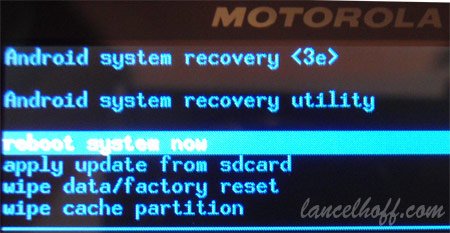
(A fejlécet, és a tipust ne nézzétek, nem készült kép a W gyári recovery-jéről)Recovery funkciói:
Reboot system now
rendszer újraindítása
Apply sdcard: update zip
sd kártyáról update telepítése (gyári esetén lehet csak a belsőt látja)
Wipe data / factory reset Gyári visszaállítás.
Törli az összes programot, adat-és rendszer beállításokat,de a külső SD-kártyán lévő dolgokhoz nem nyúl. Mentés szükséges!
Amit még jó róla tudni, hogy a rendszer fájlokon végzett változtatásokat nem állítja vissza. Értem ez alatt pl. a root-ot, vagy ha mondjuk töröltél, cseréltél le valamit a system részben.
Wipe cache particion
Csak a Dalvik-Cache-t törli. A következő betöltés ez esetben tovább tarthat, mint szokott, mert újra létrehozza ezt a tárat.A menüpontok között a hangerő fel-le gombokkal lehet navigálni, le "oké"-zni a home gombbal, vissza a vissza gombbal lehet lépni.
Hogyan lehet belépni?!
(Ez a leírás a - gyári - Stock Recoveryhez készült, más Recovery-kbe lehetséges, hogy más módon kell belépni!)
Kapcsold ki a készüléket.
Tartsd nyomva a Hangerő fel, a home, és a power gombot.
Ahogy bekapcsol a készülék, megjelenik a samsung felirat, enged el a power gombot, a másik kettőt tartsd nyomva!

Amikor megjelenik egy kis doboz,egy kis robottal, érintsd meg a menü gombot.. és már bent is vagy.
Download mód
A Download módot FW telepítésre lehet használni.
Például amikor ODIN segítségével akarsz felrakni egy gyári, vagy esetleg custom romot, vagy a root-ot, akkor lesz rá szükséged. Kilépni belőle csak a bekapcsoló gomb hosszan nyomásával (kb. 14-15 sec), vagy az aksi kivételével lehet. Ha valami okból kifolyólag nem indult még el a telepítés, nincs semmi gond, nyugodtan ki lehet kapcsolni. Ha sikerül a telepítés, a készülék magától újra indul!Download módba belépés
Készüléket kikapcsoni.
Hangerő le, power, home gombot nyomva tartani.

Amikor bejön a fenti kép, gombok elenged, majd a hangerő fel gombot kell megnyomni.
Kiegészítés: Root-olt készülék esetén lehetőség van arra, hogy különböző segéd programokkal, widgetekkel, kikapcsolást követően magától belépjen az adott módba.
(képek,és a leírás részbeni forrása XDA.)
-------------------------------------------------
Wipe/Full Wipe
A wipe után a telefon a gyári állapotba kerül, mint amikor először bekapcsoltad. (gyakorlatilag megegyezik a Gyári adatok visszaállításával) Így természetesen ADATVESZTÉSSEL jár! Full Wipe-ot minden új rom telepítése előtt meg kell csinálni, valamint sokszor találkozhatsz vele más problémák esetleges megoldásaként is. Wipe-ra a Recovery Módból van lehetőség. (A Recoverybe történő belépést lásd a Recovery Mód résznél!)
A Full Wipe gyakorlatilag három lépésből áll:
1. Wipe data/factory reset - kiválasztás, utána megerősítés
2. Wipe cache partition - kiválasztás, utána megerősítés
3. Advanced menüben Wipe Dalvik Cache - kiválasztás és megerősítés
(+1. Advanced menüben Wipe Battery Stats - kiválasztás és megerősítés - ez fakultatív lépés, új ROM-ok telepítésénél érdemes elvégezni)
Ezután Reboot! (valamennyivel több ideig fog tartani a boot, nem kell megijedni!)-------------------------------------------------
ROOT!

A Rootolás "rendszergazda" jogot ad.
A lényege, hogy gyakorlatilag szinte mindenhez hozzá lehet férni.
Például rendszer alkalmazásokat távolíthatunk el, módosíthatunk, olyan alkalmazásokat is használhatunk amik rendszer szinten nyúlnak bele a készülékünk lelkébe.Amit viszont jó tudni, a rootolás és a garancia kérdése.
Megoszlóak a vélemények. Maga a Root-olás akár lehet(ne) garancia vesztő tényező, de ugyanakkor állítólag gond nélkül le lehet venni, és ez esetben nincs gond vele.Rootolás menete:
- Töltsd le ezt a fájlt, majd másold be a készülék belső memóriájának gyökerébe! (vagy akár készülékeddel is letöltheted, és mehet más mappába is, elvileg ki lehet majd keresni)
- Készülék kikapcsolása
- Belépés recovery módba (Lásd a Recovery leírásánál!)
- A hangerő le-fel gombokkal menj a apply sdcard:update.zip menüpontra, nyomd meg a Home gombot!
- Szintén a hangerő le-fel gombok segítségével válaszd ki a update.zip fájlt. Nyomd meg a home gombot!
- Lehet látni ahogy megy a rootolás, ha jól emlékszem pár másodperc és lefut. Ha végzett, várj egy 5 másodpercet, navigálj el a reboot system now-ra, majd Home gombbal kiválasztás!
- Újra indul a készülék, immár rootolva.
Ha bemész az alkalmazások közé, meg kell hogy jelenjen a superuser ikonja. (illusztráció)Unroot!
Menete gyakorlatilag megegyezik a rootálás menetével, csak másik fájlt kell letölteni, és felrakni.
- Töltsd le ezt a fájlt, majd másold be a készülék belső memóriájának gyökerébe! (vagy akár készülékeddel is letöltheted, és mehet más mappába is, elvileg ki lehet majd keresni)
- Készülék kikapcsolása
- Belépés recovery módba (Lásd a Recovery leírásánál!)
- A hangerő le-fel gombokkal menj a apply sdcard:update.zip menüpontra, nyomd meg a Home gombot.
- Szintén a hangerő le-fel gombok segítségével válaszd ki a unroot.zip fájlt. Nyomd meg a home gombot.
- Lehet látni ahogy megy az unrootolás, ha jól emlékszem pár másodperc és lefut. Ha végzet, várj egy 5 másodpercet, navigálj el a reboot system now-ra, majd Home!Forrás (XDA)
Az oldalon van még két módszer a root-unroot-ra.
A fenti bevált, működik. (2.3.5 és 2.3.6)-------------------------------------------------
A készülék szoftverének (FW) frissítése, cseréje, javítása
Egy idő után, eljutunk odáig, és a samsung is, hogy bizonyos hibákat kijavítanak, és frissítést dobnak ki a készülékhez.
Hogyan "rakhatjuk fel" ezeket a gyári frissítéseket?
Három módszer lehetséges: KIES, (F)OTA, ODIN. (+1, beviszed egy márkaszervizbe, ahol nagy valószínűség szerint ODIN-nal dobják fel az fw-t rá)
A főzött, custom ROM-ok felrakására a CWM-en (ClockworkMod) keresztül történik, ezt a CWM-mel foglalkozó rész után ismertetem.KIES
Ez egy gyári alkalmazás asztali számítógépre.
Segítségével menthetünk le adatokat(nem FW-t!), szinkronizálhatunk, és frissíthetjük is a telefon szoftverét.
Viszont különböző telefonok (Ace, W) különböző fórumain is olvasható, hogy nem épp a legszerencsésebb választás ez a program.
Nem talál frissítést, holott van. Nem mindegy neki milyen oprendszer van a gépen, ha talál frissítést, leáll, jó esetben nem okoz kárt, de volt akinek tégla lett a telefonjából.
Azt mondjuk hozzá kell tenni, hogy ez esetben samu javítja a készüléket!
Sokáig tart a letöltés,stb.Kiessel való frissítésről nem is nagyon írnék, akit érdekel, biztos talál a neten róla leírást, még az is lehet, hogy a samsung oldalán is van.
Egy dolog miatt érdemes esetleg felrakni, hogy telepítse a drivereket.
Ehez indítsuk el a KIES-t, csatlakoztassuk a készüléket. Elvileg telepít majd drivereket.
Vegyük le a telót, jelöljük be a Beállítások-alkalmazások-fejlesztés-USB hibakeresés funkciót, és tegyük fel úgy is a telefont. Ekkor is telepít elvileg.
Esetleg ha valakinek van kimondottan csak drivere, az megdobhat vele,és belinkelem."Először is frissíteni kell a KIES-t, ha eddig nem tetted volna meg. Induláskor ellenőrzi, hogy van-e újabb verzió és megkérdezi, hogy frissítsen vagy sem. Mondj igent és várj türelemmel.
A dolgunk innentől egyszerű, indítsuk el a KIES szoftvert, majd kössük össze a kapott USB kábellel a telefont és a PC-t/laptopot. Fontos, ha az USB hibakeresés be van kapcsolva, akkor azt kapcsoljuk ki mielőtt a telefont a kábelre dugjuk (beállítások - alkalmazások - fejlesztés - usb hibakeresés - pipa ki). Ekkor illik egy kis türelmet adni a folyamatnak, amíg a driverek települnek.A KIES jelezni fogja, hogy van elérhető frissítés, mi pedig rábökünk a firmware upgrade gombra. El kell fogadni a felhasználási feltételeket illetve megkérdezi, hogy rögzíthet rólunk adatokat vagy sem. Én egy laza nemet javaslok. Semmi köze az adatainkhoz a Samunak. Kérdezni fogja, hogy akarunk-e mentést. Ez ízlés kérdése, sok értelme nincs de alig tart 1 percig, szóval mindegy mit választotok. Utána tovább tovább, majd az internetkapcsolatotoktól függően 10-30 perc alatt letölti a szoftvert és elkezdi a frissítést. A végén a telefon újra fog indulni, kábelről lehúzzuk, örülünk."
(F)OTA Firmware Over The Air
Én ezt a módszert alkalmaztam, két okból.
1: azt olvastam, hogy az ezzel a módszerrel frissített telefonról nem vesznek el az adatok.
Telefonkönyv, sms-ek, beállítások, sőt, még a root se! És ellenben a samsung oldalán írtakkal, tökéletesen lefrissítette a rootolt készülékemet!
2: Neten található "ODIN-os" FW-ben nem voltam biztos, hogy konkrétan az én Telenoros készülékemre való szoftver, és kivételesen maradni akartam a hivatalos (félig hivatalos) úton.
Na de inkább lássuk, hogyan is frissíthetünk FOTA módszerrel. (több helyen olvastam OTA-nak is, pl xda-n)0: Mentsd le a fontos adataidat, bár elvileg, és eddig nekem gyakorlatilag se jár adatvesztéssel!
1: Legyen a telefonunk feltöltve! (nem baj ha teljesen,de legalább félig azért illik)
2: Kapcsolódjunk internetre célszerűen Wi-fi-n, de lehet 3G-n is!
3: Menjünk a Beállítások- A telefon Névjegye - Szoftver frissítése menüpontra!
4: Első alkalommal egy regisztációt kér majd a készülék. Értelemszerű!
Email cím, jelszó, jelszó, születési idő, és oké, vagy regisztálás..
5: Ha ez megvan, már megjelenik pár menüpont, állítsuk be tetszés szerint, de nekünk a lényeg Frissítés, majd OK!
6: Amennyiben talált frissítést, kiírja, hogy mekkora, hogy mit javít, majd talán meg is kérdezi, hogy letöltse-e, és telepítse-e.
Sajnos nem emlékszem a konkrét lépésre, de bolond biztosan írja a dolgokat.
Ezek után magától újraindul, vagy egy OK után. A lényeg, a letöltés után újraindul a telefon.Egy pillanatra lehet látni a gyári recovery-t bevillanni, majd nagy betűkkel, immár angolul írja, hogy ne kapcsold ki, és hogy talán ne csatlakoztass semmit az usb re!
Közben szépen lassan halad lent egy folyamatjelző...Itt jegyezném meg, hogy FOTA frissítéshez GYÁRI RECOVERY! szükséges!
(nekem legalábbis CWM esetén hibával leállt!)
Ezért, ha más recovery van fent a készüléket, érdemes az egész folyamat elött visszarakni a gyári recoveryt!
Az új frissítést megtalálta, le is töltötte, csak az újraindításnál, recovery meghívásánál halt meg CWM recoveryvel.Ahogy végez a frissítéssel a készülék, újraindul immár a frissített szoftverrel!
Ilyenkor érdemes még egyszer megnézetni, hogy van-e frissítés, mert nekem például a 2.3.5 ről, 2.3.6-ra két részletben frissített!ODIN
Ha minden igaz, ez egy hivatalos szerviz alkalmazás.
Mi első sorban FW felrakásra, recovery felrakásra fogjuk használni.
Nagy segítség lehet, ha valami okból nem indulna a telefon, bootlop-ba futna, és nem segít mondjuk a wipe, factory reset. A lényeg, amíg a "3 gombos" download mód bejön, nem kell megijedni!Nézzük először, hogyan kell egy gyári (one package) szoftvert felrakni vele!
1: Mentsünk le minden adatot a készülékről!(Híváslista, SMS, alkalmazások és adataik)
Call Logs Backup & Restore, SMS Backup & Restore, Titanium Backup
Ajánlott a névjegyzéket a telefonra átrakni és a google névjegyzékkel szinkronizáltatni, így az új rom felrakásánál a visszaállítás könnyebb, illetve automatikus ez a rész.
2: Célszerű teljesen feltölteni, de legalább félig legyen töltve a készülék!
3: Töltsük le a felrakni kívánt FW-t! A samfirmwares oldalán számos stock ROMOT találhatunk. (regisztráció lehet szükséges)
Csomagoljuk ki az adott FW-t!
Van, ahol jelszavazva van a zip, rar, ott többnyire oda van írva mi a jelszó.
Kaptunk egy '.tar.md5 kiterjesztésű (pl.: I8150XXLA2_I8150OXXKL4_I8150XXKL3_HOME.tar.md5) és egy SS_DL.dll fájlt. Ezeket már nem kell kicsomagolni.
4: Töltsük le a ezt a fájlt!
Csomagoljuk ki a benne lévő két fájlt, az Ancora.ops és az Odin Multi Downloader v4.43.exe-t!
5: Indítsuk el a kicsomagolt ODIN-t, win7 alatt rendszergazdaként! (lehet menne alap indításnál is, de az ördög nem alszik)
6: A telefont rakjuk download módba (Lásd a Download mód résznél!), majd csatlakoztassuk USB kábellel a PC-hez! (előzőleg már legyen feltelepítve a driver (kies), de win7 esetén például még akár ekkor is felrakhatja!) Illetve több helyen tanácsolták, hogy közvetlenül az alaplapi usb-be kössük, ne használjunk USB hosszabbítót, pc házra kivezetett csatlakozót.)
Ekkor a program bal felső széle felé, a Com Port Mapping felirat alatti kockának be kell sárgulni, és láthatóvá válik a port száma.(ha ez nem történik meg, akkor valami gond van a driverrel, kábellal..)
7: Odinban kattintsunk az OPS gombra, majd tallózzuk be az Ancora.ops fájlt!
8: Jelöljük be bal oldalon a One Package, Protect OPS, Auto Reboot menüpontokat (valószínűleg csak az elsőt kell majd, a többi alapból be szokott jelölve lenni!), és vegyük ki a jelölést a Reset Time (Sec) elöl!
9: Kattints a One Package-Button gombra, és tallózzuk be neki a '.tar.md5 kiterjesztésű fájlt! (ha más romot teszünk fel, akkor annak az .md5 fájl-át)
Ekkor a program ellenőrzést hajt végre a fájlokon, majd amikor végzett, a következő kép kell látszódjon.
10: ekkor már nincs más dolgunk, mint a Start gombra kattintani, majd türelmesen várni, akár 10-15 percet is. Ha sikeresen frissítette a telefont a program, automatikusan újraindítja a készüléket.
Az első indítás jóval hosszabb ideig eltarthat, mint egy szokásos indulás!
Amikor betöltött a rendszer, le lehet venni az usb kábelről, és kész is vagyunk!Ha valami miatt nem indul el a frissítés, nem kell kétségbe esni, le lehet venni a kábelről a készüléket, és kikapcsolni, majd be.
Ha viszont már belekezdett, de nem ment végig, akkor már kicsit neccesebb, de többnyire ilyenkor sincs nagy gond, amíg a download mód bejön!
Mostanában gyakran felmerül az a probléma, hogy gyári firmware felrakása után nem bootol be a telefon (bootloop), így a bejelentkező animáció folyamatosan ismétlődik. Ekkor sem kell kétségebe esni, akkumulátor ki-majd-be, Recovery-ba belépés, és full wipe!
Ez a probléma általában akkor jön elő, amikor a custom ROM-ot stock-ra cseréljük. Lehetséges oka: az ODIN nem törli a DATA-t, így a Custom ROM DATA-ja összeakad a Stock ROM-éval.-------------------------------------------------
CWM (ClockWorkMod)
Szorosan ide kapcsolódik a CWM (ClockWorkMod) recovery, illetve a gyári recovery felrakása!
CWM recovery, a gyári recovery "okosabb" verziója.
Sok mindent tud, én magam se tudom minden funkcióját, nekünk a leglényegesebb tudása, hogy le tudjuk menteni az adott ROM-unkat, majd ezt a mentés vissza is tudjuk tenni vele.
CWM recovery felrakására XDA-n, két módot láttam.
Egy ADB-s, és egy ODIN-os verziót. Most az utóbbinak a leírása következik!Mind a CWM, mind a gyári recovery felrakása gyakorlatilag ugyanúgy történik, mint egy one package FW felrakása! (Lásd Firmware felrakása résznél!)
Szükség van az Odinra, és az Ancora.OPS-ra. [link]
Kell még a recovery-clockwork-6.0.1.2-ancora.tar.md5 fájl!
Illetve ha a gyári recovery-t akarjuk felrakni, akkor a gyári Stock Recovery.
A recovery felrakása nem jár adatvesztéssel, nem szükséges mentés csinálni, de azért ártani nem árt.
Ha megvannak a szükséges fájlok neki is állhatunk.- Indítsuk el a kicsomagolt ODIN-t, win7 alatt rendszergazdaként! (lehet menne alap indításnál is, de az ördög nem alszik)
- A telefont rakjuk Download módba (Lásd Download mód részt!), majd csatlakoztassuk USB kábellal a PC-hez! (előzőleg már legyen feltelepítve a driver (kies), de win7 esetén például még akár ekkor is felrakhatja.
Illetve több helyen tanácsolták, hogy közvetlenül az alaplapi usb-be kössük, ne használjunk USB hosszabbítót, pc házra kivezetett csatlakozót!)
Ekkor a program bal felső széle felé, a Com Port Mapping felirat alatti kockának be kell sárgulni, és láthatóvá válik a port száma. (ha ez nem történik meg, akkor valami gond van a driverrel, kábellal..)
- Odinban kattintsunk az OPS gombra, majd tallózzuk be az Ancora.ops fájlt!
- Jelöljük be bal oldalon a One Package, Protect OPS, Auto Reboot menüpontokat (valószínűleg csak az elsőt kell majd, a többi alapból be szokott jelölve lenni.), és vegyük ki a jelölést a Reset Time (Sec) elöl!
- Kattints a One Package-Button gombra, és tallózzuk be neki
>CWM recovery felrakás esetén a recovery-clockwork-6.0.1.2-ancora.tar.md5 fájlt!
>Gyári stock recovery esetén a recovery.tar.md5!
Ekkor a program ellenőrzést hajt végre a fájlokon, majd amikor végzett, a következő kép kell látszódjon. Annyi különbséggel, hogy a rom neve, elérhetősége helyett a recovery látszódik. (nem csináltam külön képet)
- Ekkor már nincs más dolgunk, mint a Start gombra kattintani, majd türelmesen várni...
Recovery felrakása sokkal gyorsabban megy, mint egy FW, pár másodperc mindössze.
Ha sikeresen felrakta a program, automatikusan újraindítja a készüléket.Amikor betöltött a rendszer, le lehet venni az usb kábelről, és kész is vagyunk!
CWM Recovery esetén a Recovery-be történő belépés egy minimálisan másabb, mint a gyári esetén.
- Kapcsold ki a készüléket.
- Tartsd nyomva a Hangerő fel, a home, és a power gombot.
- Ahogy bekapcsol a készülék, megjelenik a samsung felirat, enged el a power gombot, a másik kettőt tartsd nyomva!
- Itt jön a különbség, nem kell menü gombot érinteni, mert a fenti pont után egyből bejön a recovery.
Ahogy megjelenik, engedd el a Hangerő fel, és a Home gombot!-------------------------------------------------
Custom ROM telepítése
Szerencsére már számos custom ROM elérhető a XDA konyhájának köszönhetően. (A fejlesztők közül is kiemelkedő arco68 munkássága, ezért neve itt is említésre méltó!)
Pár kedveltebb ROM elérése, exemplifikatívan:
CM9 CM10 CM10.1 és számos egyéb ROM található az XDA Development részlegén
Ezekről tudni érdemes, hogy nincs gyártói támogatásuk, fejlesztők szabadidejüket áldozták létrehozásukra, így előfordulhatnak benne hibák, de sok használhatósága eljutott már arra a szintre, hogy mindennapokra is tudjuk ajánlani. De ha kiemelkedő szempont nálad a stabilitás, akkor mindenképp a Stock ROM-okat használj!
Ha egy Custom ROM-ról szeretnél többet megtudni, használd a keresőt, a topicban rengeteg tapasztalatot osztottak már meg az olvasók!A telepítés menete:
0. A szükséges adatok lementése (Híváslista, SMS, alkalmazások és adataik)
Call Logs Backup & Restore, SMS Backup & Restore, Titanium Backup
Ajánlott a névjegyzéket a telefonra átrakni és a google névjegyzékkel szinkronizáltatni, így az új rom felrakásánál a visszaállítás könnyebb, illetve automatikus ez a rész.
1. CWM Recovery felrakása Odinnal. (Lásd a CWM résznél!)
2. Backup készítése az aktuális ROM-ról. (Visszaállítási pont létrehozása.)
3. Full wipe (data, cache, davik)
4. Flash update*.zip.
5. Flash gapps*.zip.
6. Reboot.
(pyron25 fórumtárs leírása nyomán)CyanogenMod főverziók frissítése:
A legkedveltebb, és a legtöbb topiclakó által használt ROM a hivatalos CyanogenMod különböző variánsa, ezért szükségesnek láttuk a frissítésüknek menetét is bemutatni. A többi, CM-re épülő variánsoknál lehetnek eltérések!
Csak az azonos főverziószámú variánsoknál lehetséges a telepítés, főverziószámot nem lehet lehet upgradelni! Pl.: CM10 a7 > CM10 b1 lehetséges; CM9 RC1 > CM10 b1 nem lehetségesFrissítés menete:
0. Recovery indítás, backup készítés! (Visszaállítási pont létrehozás, nem mintha szükséges lenne, de azért nem árt és ha bármi probléma van akkor vissza lehet állítani mindent.
1. Flash update*.zip! (Elviekben nem kell hozzá semmilyen wipe, egyből lehet telepíteni de én a biztonság kedvéért egy cache wipe-ot szoktam beiktatni)
2. Flash gapps*.zip!
3. Reboot!
(forrás)-------------------------------------------------
További problémákkal kapcsolatban használd a keresőt, vagy tedd fel kérdéseidet a fórumban!
-------------------------------------------------
Az alábbi összefoglaló elsősorban Laci4 fórumtárs korábbi első hozzászólásának frissítése és átdolgozása, de köszönettel tartozunk a topic többi lakójának is, akik a rendelkezésre álló tudásanyagot felhalmozták!
Összeállította: i90venom
2013.04.03. -

stvnppp
senior tag
Samsung Galaxy W – racionális döntés
i8150
[olvasd el az összefoglalót!]
Az összefoglalóban nagyon sok kérdésre választ kapsz (rootolás, rom frissítés, stb.) ezért kérünk, hogy mielőtt hozzászólnál a fórumhoz vagy (!)nekiállnál flashelni a telefont(!) alaposan olvasd át!
Rövid leírás
A Galaxy S+ egyik változataként megjelent készülék 3,7 hüvelykes, 480x800 képpontos LCD érintőkijelzőt (sok helyen írják S-LCDnek, de a Samsung részéről nem erősítették meg), LED villanóval ellátott 5 megapixeles fő és VGA másodlagos kamerát, 14,4/5,76 megabites HSPA átviteli képességet, GPS, WLAN 802.11 b/g/n és Bluetooth 3.0 modult, Qualcomm MSM8255T Snapdragon processzort (1.4 GHz Scorpion processor, Adreno 205 GPU), 512 MB RAM, 4 GB ROM memóriát és 1500 mAh kapacitású akkumulátort kapott. A készülék már Android 2.3.5 (Gingerbread) operációs rendszerrel érkezett, melyet a Samsung saját felülete, a TouchWiz 4.0 tesz egyedivé. Azóta többször frissült, így a legfrissebb gyári rendszer az Android 2.3.6. Hivatalos Android 4.0.x (Ice Cream Sandwich) és attól frissebb szoftver nem várható a készülékre. (Ezt a gyártó a kevés rendelkezésre álló RAM-mal indokolja.) Szerencsére már elérhetőek a telefonra az Android 4.0.4, 4.1.2, és a 4.2.2 főzelékek is, azonban ezek használata garanciavesztéssel járhat!
Az Egyesült Királyságban már 2011. szeptemberétől kapható, Magyarországon először a Telenor kínálatába került be ugyanezen év novemberében.Doboz tartalma
- Készülék
- Samsung headset hívásfogadó funkcióval
- hálózati töltő
- USB kábel
- Leírások, garanciajegyGarancia
A telefonhoz 2 év gyári garancia jár, ami a Samsung oldalán beregisztrálva 2 hónappal kibővíthető.
kiegészítés:
"Minden 2011.03.31. után vásárolt készülékre 12 hónap teljes körű gyártói jótállást és a további 12 hónap Korlátozott Samsung Jótállást vállalunk. (A feltüntetett garancia lejárati dátum a Korlátozott Samsung Jótállás végét jelzi.)
A Korlátozott Samsung Jótállás azt jelenti, hogy a készülék esetleges meghibásodását díjmentesen kezeljük, de a jótállás nem vonatkozik a készülék tartozékaira, illetve fődarabcsere esetén a jótállási idő nem indul újra.
A termékregisztrációért járó plusz garancia feltételei a Korlátozott Samsung Jótálláséval egyeznek."
/ Samsung /Típushiba
Számos felhasználónál jelentkezett az akkumulátor púposodása, nagymértékű teljesítmény-csökkenése.
Sajnos a tartozékokra (így az akkumulátorra is) csak az 1 év garancia vonatkozik. (Lásd a Garancia részt!)Ajánlott olvasmányok
Felhasználói kézikönyv
Mobilarena teszt; adatok
XDA fórumHasznos érdekesség:
Disassembly & Assembly videó-------------------------------------------------
Egyéb hasznos tudnivalók
ScreenShot, azaz képernyő kép készítése
Nyomd le (tartsd lenyomva) a HOME gombot, majd egyből nyomd meg egyszer, rövid ideig a POWER gombot! Ekkor már készíti is a képet! Engedd el a HOME gombot!
Relatíve gyorsnak kell lenned, mert ha a Home lenyomása után nem elég gyorsan nyomod meg a Power gombot, a gyakran használt programok popup ugrik be a képbe, és lehet az kerül már a képre!
Az elkészült képet a telefon sdcard részén, a ScreenCapture mappában találod! (nem a fizikális sd kártya, hanem a telefon belső memóriája!)Telefon tesztelése
A telefonban van egy tesztelő alkalmazás, amit a gyári tárcsázóban a *#0*# beütésével lehet előhívni.Készülék újraindítása
A kikapcsoló gombot hosszan kell nyomni 8mp-ig. Ez a módszer mindig működik! Ha lefagyott a telefon, ha le van zárva a billentyűzet, stb... Download módból is ezzel lehet "kilépni"!
Így nem kell leszedni a hátlapot, kivenni az akkumulátort.Memóriakártya csere
Ha esetleg valaki le szeretné cserélni jelenlegi memóriakártyáját egy nagyobbra, akkor megoldható hogy ne kelljen minden alkalmazást újratelepíteni.
A lényeg, hogy a memórikártyán lévő összes fájlt másoljuk át pc-re, majd az új kártyára mindent másoljunk vissza.
Ha nincs kártyaolvasónk:
1. A telefont csatlakoztassuk a géphez, majd kapcsoljuk be az usb tárat!
2. A memóriakártyán lévő összes fájlt és mappát jelöljük ki (ctrl+a), majd másoljuk fel a gépre egy mappába.
3. Válasszuk le a memóriakártyát, majd cseréljük ki az újra a telefonban, majd csatlakoztassuk újra.
4. Az új kártyára másoljunk vissza mindent.
Miután kész van nem árt egy újraindítás.-------------------------------------------------
A továbbiakat MINDENKI CSAK A SAJÁT FELELŐSSÉGÉRE ALKALMAZZA!
Nem vállalunk semmiféle garanciát, az esetleges készülék hibákért!Hasznos fájlok gyűjteménye (Dropbox)
Recovery mód
A (gyári) Recovery módot különféle flashelhető "update.zip"-ek telepítésére, gyári visszaállításra (factory reset), cache törlésre lehet használni.
Többek között a telefonból indított Wi-fi, 3G frissítés is ezt használja!
Egy "Original" Recovery nagyjából így néz ki: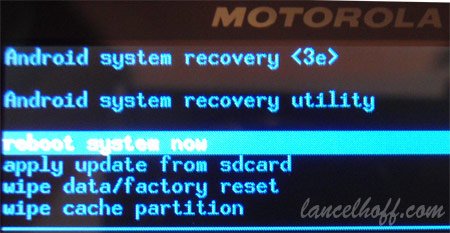
(A fejlécet, és a tipust ne nézzétek, nem készült kép a W gyári recovery-jéről)Recovery funkciói:
Reboot system now
rendszer újraindítása
Apply sdcard: update zip
sd kártyáról update telepítése (gyári esetén lehet csak a belsőt látja)
Wipe data / factory reset Gyári visszaállítás.
Törli az összes programot, adat-és rendszer beállításokat,de a külső SD-kártyán lévő dolgokhoz nem nyúl. Mentés szükséges!
Amit még jó róla tudni, hogy a rendszer fájlokon végzett változtatásokat nem állítja vissza. Értem ez alatt pl. a root-ot, vagy ha mondjuk töröltél, cseréltél le valamit a system részben.
Wipe cache particion
Csak a Dalvik-Cache-t törli. A következő betöltés ez esetben tovább tarthat, mint szokott, mert újra létrehozza ezt a tárat.A menüpontok között a hangerő fel-le gombokkal lehet navigálni, le "oké"-zni a home gombbal, vissza a vissza gombbal lehet lépni.
Hogyan lehet belépni?!
(Ez a leírás a - gyári - Stock Recoveryhez készült, más Recovery-kbe lehetséges, hogy más módon kell belépni!)
Kapcsold ki a készüléket.
Tartsd nyomva a Hangerő fel, a home, és a power gombot.
Ahogy bekapcsol a készülék, megjelenik a samsung felirat, enged el a power gombot, a másik kettőt tartsd nyomva!

Amikor megjelenik egy kis doboz,egy kis robottal, érintsd meg a menü gombot.. és már bent is vagy.
Download mód
A Download módot FW telepítésre lehet használni.
Például amikor ODIN segítségével akarsz felrakni egy gyári, vagy esetleg custom romot, vagy a root-ot, akkor lesz rá szükséged. Kilépni belőle csak a bekapcsoló gomb hosszan nyomásával (kb. 14-15 sec), vagy az aksi kivételével lehet. Ha valami okból kifolyólag nem indult még el a telepítés, nincs semmi gond, nyugodtan ki lehet kapcsolni. Ha sikerül a telepítés, a készülék magától újra indul!Download módba belépés
Készüléket kikapcsoni.
Hangerő le, power, home gombot nyomva tartani.

Amikor bejön a fenti kép, gombok elenged, majd a hangerő fel gombot kell megnyomni.
Kiegészítés: Root-olt készülék esetén lehetőség van arra, hogy különböző segéd programokkal, widgetekkel, kikapcsolást követően magától belépjen az adott módba.
(képek,és a leírás részbeni forrása XDA.)
-------------------------------------------------
Wipe/Full Wipe
A wipe után a telefon a gyári állapotba kerül, mint amikor először bekapcsoltad. (gyakorlatilag megegyezik a Gyári adatok visszaállításával) Így természetesen ADATVESZTÉSSEL jár! Full Wipe-ot minden új rom telepítése előtt meg kell csinálni, valamint sokszor találkozhatsz vele más problémák esetleges megoldásaként is. Wipe-ra a Recovery Módból van lehetőség. (A Recoverybe történő belépést lásd a Recovery Mód résznél!)
A Full Wipe gyakorlatilag három lépésből áll:
1. Wipe data/factory reset - kiválasztás, utána megerősítés
2. Wipe cache partition - kiválasztás, utána megerősítés
3. Advanced menüben Wipe Dalvik Cache - kiválasztás és megerősítés
(+1. Advanced menüben Wipe Battery Stats - kiválasztás és megerősítés - ez fakultatív lépés, új ROM-ok telepítésénél érdemes elvégezni)
Ezután Reboot! (valamennyivel több ideig fog tartani a boot, nem kell megijedni!)-------------------------------------------------
ROOT!

A Rootolás "rendszergazda" jogot ad.
A lényege, hogy gyakorlatilag szinte mindenhez hozzá lehet férni.
Például rendszer alkalmazásokat távolíthatunk el, módosíthatunk, olyan alkalmazásokat is használhatunk amik rendszer szinten nyúlnak bele a készülékünk lelkébe.Amit viszont jó tudni, a rootolás és a garancia kérdése.
Megoszlóak a vélemények. Maga a Root-olás akár lehet(ne) garancia vesztő tényező, de ugyanakkor állítólag gond nélkül le lehet venni, és ez esetben nincs gond vele.Rootolás menete:
- Töltsd le ezt a fájlt, majd másold be a készülék belső memóriájának gyökerébe! (vagy akár készülékeddel is letöltheted, és mehet más mappába is, elvileg ki lehet majd keresni)
- Készülék kikapcsolása
- Belépés recovery módba (Lásd a Recovery leírásánál!)
- A hangerő le-fel gombokkal menj a apply sdcard:update.zip menüpontra, nyomd meg a Home gombot!
- Szintén a hangerő le-fel gombok segítségével válaszd ki a update.zip fájlt. Nyomd meg a home gombot!
- Lehet látni ahogy megy a rootolás, ha jól emlékszem pár másodperc és lefut. Ha végzett, várj egy 5 másodpercet, navigálj el a reboot system now-ra, majd Home gombbal kiválasztás!
- Újra indul a készülék, immár rootolva.
Ha bemész az alkalmazások közé, meg kell hogy jelenjen a superuser ikonja. (illusztráció)Unroot!
Menete gyakorlatilag megegyezik a rootálás menetével, csak másik fájlt kell letölteni, és felrakni.
- Töltsd le ezt a fájlt, majd másold be a készülék belső memóriájának gyökerébe! (vagy akár készülékeddel is letöltheted, és mehet más mappába is, elvileg ki lehet majd keresni)
- Készülék kikapcsolása
- Belépés recovery módba (Lásd a Recovery leírásánál!)
- A hangerő le-fel gombokkal menj a apply sdcard:update.zip menüpontra, nyomd meg a Home gombot.
- Szintén a hangerő le-fel gombok segítségével válaszd ki a unroot.zip fájlt. Nyomd meg a home gombot.
- Lehet látni ahogy megy az unrootolás, ha jól emlékszem pár másodperc és lefut. Ha végzet, várj egy 5 másodpercet, navigálj el a reboot system now-ra, majd Home!Forrás (XDA)
Az oldalon van még két módszer a root-unroot-ra.
A fenti bevált, működik. (2.3.5 és 2.3.6)-------------------------------------------------
A készülék szoftverének (FW) frissítése, cseréje, javítása
Egy idő után, eljutunk odáig, és a samsung is, hogy bizonyos hibákat kijavítanak, és frissítést dobnak ki a készülékhez.
Hogyan "rakhatjuk fel" ezeket a gyári frissítéseket?
Három módszer lehetséges: KIES, (F)OTA, ODIN. (+1, beviszed egy márkaszervizbe, ahol nagy valószínűség szerint ODIN-nal dobják fel az fw-t rá)
A főzött, custom ROM-ok felrakására a CWM-en (ClockworkMod) keresztül történik, ezt a CWM-mel foglalkozó rész után ismertetem.KIES
Ez egy gyári alkalmazás asztali számítógépre.
Segítségével menthetünk le adatokat(nem FW-t!), szinkronizálhatunk, és frissíthetjük is a telefon szoftverét.
Viszont különböző telefonok (Ace, W) különböző fórumain is olvasható, hogy nem épp a legszerencsésebb választás ez a program.
Nem talál frissítést, holott van. Nem mindegy neki milyen oprendszer van a gépen, ha talál frissítést, leáll, jó esetben nem okoz kárt, de volt akinek tégla lett a telefonjából.
Azt mondjuk hozzá kell tenni, hogy ez esetben samu javítja a készüléket!
Sokáig tart a letöltés,stb.Kiessel való frissítésről nem is nagyon írnék, akit érdekel, biztos talál a neten róla leírást, még az is lehet, hogy a samsung oldalán is van.
Egy dolog miatt érdemes esetleg felrakni, hogy telepítse a drivereket.
Ehez indítsuk el a KIES-t, csatlakoztassuk a készüléket. Elvileg telepít majd drivereket.
Vegyük le a telót, jelöljük be a Beállítások-alkalmazások-fejlesztés-USB hibakeresés funkciót, és tegyük fel úgy is a telefont. Ekkor is telepít elvileg.
Esetleg ha valakinek van kimondottan csak drivere, az megdobhat vele,és belinkelem."Először is frissíteni kell a KIES-t, ha eddig nem tetted volna meg. Induláskor ellenőrzi, hogy van-e újabb verzió és megkérdezi, hogy frissítsen vagy sem. Mondj igent és várj türelemmel.
A dolgunk innentől egyszerű, indítsuk el a KIES szoftvert, majd kössük össze a kapott USB kábellel a telefont és a PC-t/laptopot. Fontos, ha az USB hibakeresés be van kapcsolva, akkor azt kapcsoljuk ki mielőtt a telefont a kábelre dugjuk (beállítások - alkalmazások - fejlesztés - usb hibakeresés - pipa ki). Ekkor illik egy kis türelmet adni a folyamatnak, amíg a driverek települnek.A KIES jelezni fogja, hogy van elérhető frissítés, mi pedig rábökünk a firmware upgrade gombra. El kell fogadni a felhasználási feltételeket illetve megkérdezi, hogy rögzíthet rólunk adatokat vagy sem. Én egy laza nemet javaslok. Semmi köze az adatainkhoz a Samunak. Kérdezni fogja, hogy akarunk-e mentést. Ez ízlés kérdése, sok értelme nincs de alig tart 1 percig, szóval mindegy mit választotok. Utána tovább tovább, majd az internetkapcsolatotoktól függően 10-30 perc alatt letölti a szoftvert és elkezdi a frissítést. A végén a telefon újra fog indulni, kábelről lehúzzuk, örülünk."
(F)OTA Firmware Over The Air
Én ezt a módszert alkalmaztam, két okból.
1: azt olvastam, hogy az ezzel a módszerrel frissített telefonról nem vesznek el az adatok.
Telefonkönyv, sms-ek, beállítások, sőt, még a root se! És ellenben a samsung oldalán írtakkal, tökéletesen lefrissítette a rootolt készülékemet!
2: Neten található "ODIN-os" FW-ben nem voltam biztos, hogy konkrétan az én Telenoros készülékemre való szoftver, és kivételesen maradni akartam a hivatalos (félig hivatalos) úton.
Na de inkább lássuk, hogyan is frissíthetünk FOTA módszerrel. (több helyen olvastam OTA-nak is, pl xda-n)0: Mentsd le a fontos adataidat, bár elvileg, és eddig nekem gyakorlatilag se jár adatvesztéssel!
1: Legyen a telefonunk feltöltve! (nem baj ha teljesen,de legalább félig azért illik)
2: Kapcsolódjunk internetre célszerűen Wi-fi-n, de lehet 3G-n is!
3: Menjünk a Beállítások- A telefon Névjegye - Szoftver frissítése menüpontra!
4: Első alkalommal egy regisztációt kér majd a készülék. Értelemszerű!
Email cím, jelszó, jelszó, születési idő, és oké, vagy regisztálás..
5: Ha ez megvan, már megjelenik pár menüpont, állítsuk be tetszés szerint, de nekünk a lényeg Frissítés, majd OK!
6: Amennyiben talált frissítést, kiírja, hogy mekkora, hogy mit javít, majd talán meg is kérdezi, hogy letöltse-e, és telepítse-e.
Sajnos nem emlékszem a konkrét lépésre, de bolond biztosan írja a dolgokat.
Ezek után magától újraindul, vagy egy OK után. A lényeg, a letöltés után újraindul a telefon.Egy pillanatra lehet látni a gyári recovery-t bevillanni, majd nagy betűkkel, immár angolul írja, hogy ne kapcsold ki, és hogy talán ne csatlakoztass semmit az usb re!
Közben szépen lassan halad lent egy folyamatjelző...Itt jegyezném meg, hogy FOTA frissítéshez GYÁRI RECOVERY! szükséges!
(nekem legalábbis CWM esetén hibával leállt!)
Ezért, ha más recovery van fent a készüléket, érdemes az egész folyamat elött visszarakni a gyári recoveryt!
Az új frissítést megtalálta, le is töltötte, csak az újraindításnál, recovery meghívásánál halt meg CWM recoveryvel.Ahogy végez a frissítéssel a készülék, újraindul immár a frissített szoftverrel!
Ilyenkor érdemes még egyszer megnézetni, hogy van-e frissítés, mert nekem például a 2.3.5 ről, 2.3.6-ra két részletben frissített!ODIN
Ha minden igaz, ez egy hivatalos szerviz alkalmazás.
Mi első sorban FW felrakásra, recovery felrakásra fogjuk használni.
Nagy segítség lehet, ha valami okból nem indulna a telefon, bootlop-ba futna, és nem segít mondjuk a wipe, factory reset. A lényeg, amíg a "3 gombos" download mód bejön, nem kell megijedni!Nézzük először, hogyan kell egy gyári (one package) szoftvert felrakni vele!
1: Mentsünk le minden adatot a készülékről!(Híváslista, SMS, alkalmazások és adataik)
Call Logs Backup & Restore, SMS Backup & Restore, Titanium Backup
Ajánlott a névjegyzéket a telefonra átrakni és a google névjegyzékkel szinkronizáltatni, így az új rom felrakásánál a visszaállítás könnyebb, illetve automatikus ez a rész.
2: Célszerű teljesen feltölteni, de legalább félig legyen töltve a készülék!
3: Töltsük le a felrakni kívánt FW-t! A samfirmwares oldalán számos stock ROMOT találhatunk. (regisztráció lehet szükséges)
Csomagoljuk ki az adott FW-t!
Van, ahol jelszavazva van a zip, rar, ott többnyire oda van írva mi a jelszó.
Kaptunk egy '.tar.md5 kiterjesztésű (pl.: I8150XXLA2_I8150OXXKL4_I8150XXKL3_HOME.tar.md5) és egy SS_DL.dll fájlt. Ezeket már nem kell kicsomagolni.
4: Töltsük le a ezt a fájlt!
Csomagoljuk ki a benne lévő két fájlt, az Ancora.ops és az Odin Multi Downloader v4.43.exe-t!
5: Indítsuk el a kicsomagolt ODIN-t, win7 alatt rendszergazdaként! (lehet menne alap indításnál is, de az ördög nem alszik)
6: A telefont rakjuk download módba (Lásd a Download mód résznél!), majd csatlakoztassuk USB kábellel a PC-hez! (előzőleg már legyen feltelepítve a driver (kies), de win7 esetén például még akár ekkor is felrakhatja!) Illetve több helyen tanácsolták, hogy közvetlenül az alaplapi usb-be kössük, ne használjunk USB hosszabbítót, pc házra kivezetett csatlakozót.)
Ekkor a program bal felső széle felé, a Com Port Mapping felirat alatti kockának be kell sárgulni, és láthatóvá válik a port száma.(ha ez nem történik meg, akkor valami gond van a driverrel, kábellal..)
7: Odinban kattintsunk az OPS gombra, majd tallózzuk be az Ancora.ops fájlt!
8: Jelöljük be bal oldalon a One Package, Protect OPS, Auto Reboot menüpontokat (valószínűleg csak az elsőt kell majd, a többi alapból be szokott jelölve lenni!), és vegyük ki a jelölést a Reset Time (Sec) elöl!
9: Kattints a One Package-Button gombra, és tallózzuk be neki a '.tar.md5 kiterjesztésű fájlt! (ha más romot teszünk fel, akkor annak az .md5 fájl-át)
Ekkor a program ellenőrzést hajt végre a fájlokon, majd amikor végzett, a következő kép kell látszódjon.
10: ekkor már nincs más dolgunk, mint a Start gombra kattintani, majd türelmesen várni, akár 10-15 percet is. Ha sikeresen frissítette a telefont a program, automatikusan újraindítja a készüléket.
Az első indítás jóval hosszabb ideig eltarthat, mint egy szokásos indulás!
Amikor betöltött a rendszer, le lehet venni az usb kábelről, és kész is vagyunk!Ha valami miatt nem indul el a frissítés, nem kell kétségbe esni, le lehet venni a kábelről a készüléket, és kikapcsolni, majd be.
Ha viszont már belekezdett, de nem ment végig, akkor már kicsit neccesebb, de többnyire ilyenkor sincs nagy gond, amíg a download mód bejön!
Mostanában gyakran felmerül az a probléma, hogy gyári firmware felrakása után nem bootol be a telefon (bootloop), így a bejelentkező animáció folyamatosan ismétlődik. Ekkor sem kell kétségebe esni, akkumulátor ki-majd-be, Recovery-ba belépés, és full wipe!
Ez a probléma általában akkor jön elő, amikor a custom ROM-ot stock-ra cseréljük. Lehetséges oka: az ODIN nem törli a DATA-t, így a Custom ROM DATA-ja összeakad a Stock ROM-éval.-------------------------------------------------
CWM (ClockWorkMod)
Szorosan ide kapcsolódik a CWM (ClockWorkMod) recovery, illetve a gyári recovery felrakása!
CWM recovery, a gyári recovery "okosabb" verziója.
Sok mindent tud, én magam se tudom minden funkcióját, nekünk a leglényegesebb tudása, hogy le tudjuk menteni az adott ROM-unkat, majd ezt a mentés vissza is tudjuk tenni vele.
CWM recovery felrakására XDA-n, két módot láttam.
Egy ADB-s, és egy ODIN-os verziót. Most az utóbbinak a leírása következik!Mind a CWM, mind a gyári recovery felrakása gyakorlatilag ugyanúgy történik, mint egy one package FW felrakása! (Lásd Firmware felrakása résznél!)
Szükség van az Odinra, és az Ancora.OPS-ra. [link]
Kell még a recovery-clockwork-6.0.1.2-ancora.tar.md5 fájl!
Illetve ha a gyári recovery-t akarjuk felrakni, akkor a gyári Stock Recovery.
A recovery felrakása nem jár adatvesztéssel, nem szükséges mentés csinálni, de azért ártani nem árt.
Ha megvannak a szükséges fájlok neki is állhatunk.- Indítsuk el a kicsomagolt ODIN-t, win7 alatt rendszergazdaként! (lehet menne alap indításnál is, de az ördög nem alszik)
- A telefont rakjuk Download módba (Lásd Download mód részt!), majd csatlakoztassuk USB kábellal a PC-hez! (előzőleg már legyen feltelepítve a driver (kies), de win7 esetén például még akár ekkor is felrakhatja.
Illetve több helyen tanácsolták, hogy közvetlenül az alaplapi usb-be kössük, ne használjunk USB hosszabbítót, pc házra kivezetett csatlakozót!)
Ekkor a program bal felső széle felé, a Com Port Mapping felirat alatti kockának be kell sárgulni, és láthatóvá válik a port száma. (ha ez nem történik meg, akkor valami gond van a driverrel, kábellal..)
- Odinban kattintsunk az OPS gombra, majd tallózzuk be az Ancora.ops fájlt!
- Jelöljük be bal oldalon a One Package, Protect OPS, Auto Reboot menüpontokat (valószínűleg csak az elsőt kell majd, a többi alapból be szokott jelölve lenni.), és vegyük ki a jelölést a Reset Time (Sec) elöl!
- Kattints a One Package-Button gombra, és tallózzuk be neki
>CWM recovery felrakás esetén a recovery-clockwork-6.0.1.2-ancora.tar.md5 fájlt!
>Gyári stock recovery esetén a recovery.tar.md5!
Ekkor a program ellenőrzést hajt végre a fájlokon, majd amikor végzett, a következő kép kell látszódjon. Annyi különbséggel, hogy a rom neve, elérhetősége helyett a recovery látszódik. (nem csináltam külön képet)
- Ekkor már nincs más dolgunk, mint a Start gombra kattintani, majd türelmesen várni...
Recovery felrakása sokkal gyorsabban megy, mint egy FW, pár másodperc mindössze.
Ha sikeresen felrakta a program, automatikusan újraindítja a készüléket.Amikor betöltött a rendszer, le lehet venni az usb kábelről, és kész is vagyunk!
CWM Recovery esetén a Recovery-be történő belépés egy minimálisan másabb, mint a gyári esetén.
- Kapcsold ki a készüléket.
- Tartsd nyomva a Hangerő fel, a home, és a power gombot.
- Ahogy bekapcsol a készülék, megjelenik a samsung felirat, enged el a power gombot, a másik kettőt tartsd nyomva!
- Itt jön a különbség, nem kell menü gombot érinteni, mert a fenti pont után egyből bejön a recovery.
Ahogy megjelenik, engedd el a Hangerő fel, és a Home gombot!-------------------------------------------------
Custom ROM telepítése (+frissítés)
Szerencsére már számos custom ROM elérhető a XDA konyhájának köszönhetően. (A fejlesztők közül is kiemelkedő arco68 munkássága, ezért neve itt is említésre méltó!)
Pár kedveltebb ROM elérése, exemplifikatívan:
CM9 CM10 CM10.1 és számos egyéb ROM található az XDA Development részlegén
Ezekről tudni érdemes, hogy nincs gyártói támogatásuk, fejlesztők szabadidejüket áldozták létrehozásukra, így előfordulhatnak benne hibák, de sok használhatósága eljutott már arra a szintre, hogy mindennapokra is tudjuk ajánlani. De ha kiemelkedő szempont nálad a stabilitás, akkor mindenképp a Stock ROM-okat használj!
Ha egy Custom ROM-ról szeretnél többet megtudni, használd a keresőt, a topicban rengeteg tapasztalatot osztottak már meg az olvasók!A telepítés menete:
0. A szükséges adatok lementése (Híváslista, SMS, alkalmazások és adataik)
Call Logs Backup & Restore, SMS Backup & Restore, Titanium Backup
Ajánlott a névjegyzéket a telefonra átrakni és a google névjegyzékkel szinkronizáltatni, így az új rom felrakásánál a visszaállítás könnyebb, illetve automatikus ez a rész.
1. CWM Recovery felrakása Odinnal. (Lásd a CWM résznél!)
2. Backup készítése az aktuális ROM-ról. (Visszaállítási pont létrehozása.)
3. Full wipe (data, cache, davik)
4. Flash update*.zip.
5. Flash gapps*.zip.
6. Reboot.
(pyron25 fórumtárs leírása nyomán)CyanogenMod főverziók frissítése:
A legkedveltebb, és a legtöbb topiclakó által használt ROM a hivatalos CyanogenMod különböző variánsa, ezért szükségesnek láttuk a frissítésüknek menetét is bemutatni. A többi, CM-re épülő variánsoknál lehetnek eltérések!
Csak az azonos főverziószámú variánsoknál lehetséges a telepítés, főverziószámot nem lehet lehet upgradelni! Pl.: CM10 a7 > CM10 b1 lehetséges; CM9 RC1 > CM10 b1 nem lehetségesFrissítés menete:
0. Recovery indítás, backup készítés! (Visszaállítási pont létrehozás, nem mintha szükséges lenne, de azért nem árt és ha bármi probléma van akkor vissza lehet állítani mindent.
1. Flash update*.zip! (Elviekben nem kell hozzá semmilyen wipe, egyből lehet telepíteni de én a biztonság kedvéért egy cache wipe-ot szoktam beiktatni)
2. Flash gapps*.zip!
3. Reboot!
(forrás)-------------------------------------------------
További problémákkal kapcsolatban használd a keresőt, vagy tedd fel kérdéseidet a fórumban!
-------------------------------------------------
Az alábbi összefoglaló elsősorban Laci4 fórumtárs korábbi első hozzászólásának frissítése és átdolgozása, de köszönettel tartozunk a topic többi lakójának is, akik a rendelkezésre álló tudásanyagot felhalmozták!
Összeállította: i90venom
2013.04.03.[ Szerkesztve ]
-

bLaCkDoGoNe
veterán
Spoiler elrejtése jobbra
. Amit ide írok, az látszik?
. Még egy sor.
. Három a magyar igazság.
. Negyedik a ráadás.[ Szerkesztve ]
"«Fuck does Cuno care?» The boy turns to you. (He doesn't care.)" [+] "The parasite makes nothing for itself. Its only tools are taxes and tithes meant to trick you into offering what it has not earned. In Rapture we keep what is ours." [+]
-

tjb007
nagyúr


Technikai specifikáció:

A gyártó weboldala: [link]
Magyar nyelvű használati utasítás: [link]
Mi van a csomagban?
● WayteQ xTAB-700dc Tablet PC
● Hálózati töltő
● USB kábel
● USB OTG kábel
● Felhasználói útmutató
Milyen modemeket támogat a készülék ?
A gyártó által támogatott USB modemek a következők (Az azonos típusú modelleknél eltérő hardver illetve szoftver verziók létezhetnek, melyek befolyásolhatják a Tablet PC-vel való együttműködést.):

Előfordulhatnak olyan típusok is amelyek ugyan nem szerepelnek a táblázatban, ennek ellenére kompatibilisek a készülékkel.
Mennyit bír az akku ?
Ez több tényezőtől is függ, például, hogy a Wi-Fi folyamatosan be van e kapcsolva, hogy mekkora a kijelző fényereje, hogy milyen alkalmazást használunk éppen.
Általánosságban el lehet mondani, hogy 3-4 órát bír folyamatos használat mellett, persze ennél többet és kevesebbet is el lehet érni.Szükséges az akkumulátor kalibrálása?
Nem, nem szükséges a kalibrálás.
A hiedelmekkel ellentétben nem szükséges első használat során teljesen lemeríteni és X órán át tölteni sem, bármikor a hálózati töltőre csatlakoztathatjuk és bármikor el is távolíthatjuk arról.
A másik, az akkumulátorhoz köthető közhiedelem a batterystat.bin fájl törlése amitől a készülékünk se nem fogja tovább bírni szuflával, se nem lesz pontosabb tőle a töltöttség visszajelzés. Ez a fájl csupán az akkumulátor használati statisztikák tárolására hivatott, semmi többre.
Mi az az OTG ?
Az On-The-Go (röviden OTG) szabvány lehetővé teszi, hogy a normális esetben csak "szolgaként" (slave) működő USB eszközök (pl. mp3 lejátszó, mobiltelefon stb.) "gazdaként" (host) is funkcionálhassanak, azaz ennek a segítségével másik eszköz csatlakoztatására is lehetőség nyílik az adott eszközön.
Szeretnék billentyűzetet és egeret használni. Van erre lehetőség ?
Igen, van erre lehetőség, sőt, még pendrive és HDD is csatlakoztatható a készülékhez.
Ehhez csupán annyi a teendő, hogy a tartozékok közt megtalálgató OTG kábelre rádugjuk a kívánt eszközt. Amennyiben egyszerre több perifériát is szeretnénk csatlakoztatni használjunk USB hub-ot.Nem árt tudni, hogy önerőből maximum egy 1,8 -as HDD -t fog tudni meghajtani a készülék, a többihez külső áramforrás szükséges (3,5: adott, 2,5: ha önerőből nem megy akkor aktív USB hub szükséges).
Nem találom XY programot/játékot a Play Store -ban. Miért van ez ?
Az adott eszközzel bármilyen okból (SoC, felbontás stb.) kifolyólag nem kompatibilis alkalmazásokat/játékokat a Play Store nem jeleníti meg.
Természetesen ez nem jelenti azt, hogy az adott alkalmazás/játék ne lenne futtatható/használható.Ez esetben ezeket az alkalmazásokat honnan tudom beszerezni ?
Az ingyenes alkalmazások többségét ennek a programnak a segítségével le lehet tölteni: [link]
Miután letöltötted az apk kiterjesztésű fájt, másold fel a memóriakártyára, a belső tárhelyre vagy egy pendrive -ra, majd telepítsd fel egy apk telepítő/fájlkezelő alkalmazás segítségével.Nem találom az Adobe Flash Player -t a Play Store -ban, hová tűnt ?
2012.augusztus 15-ével kikerül az Adobe Flash Player a Google Play Store kínálatából, ott többé már nem lesz elérhető. Ennek oka az, hogy az Adobe megszüntette a Flash Player fejlesztését Androidon, a 4.0.x rendszerverzió felett már hivatalosan nem is támogatott. Apróbb hibajavítások még érkezhetnek, de a főverzió már nem fog frissülni, természetesen ez csak az Androidot érinti, más platformot nem.
Akinek jelenleg nincs fent és szüksége lenne rá, az az alábbi linkről le tudja tölteni az aktuálisan legfrissebb verziót: [link]Miért csak 905MB a belső tárhely mérete ?
Az xTAB-700dc-ben levő 4GB-os flash memória, mint minden más Androidos eszköznél több partícióra van osztva. Minden partíciónak megvan a maga a szerepe, a system partíción (356MB) például maga a rendszer található, míg a data partícióra (1GB) a felhasználó által feltelepített alkalmazások kerülnek. Ezen okból kifolyólag nem érhető el mind a (felfelé kerekítve) 4GB-unk ami a készülékben található, és érhető el belőle csupán 905MB.
Amennyiben kevésnek bizonyul a beépített térhely lehetőség van microSD kártyával bővíteni.Navigálásra is szeretném használni, megoldható ?
Igen, megoldható, csupán az alábbiakra van szükség:
1. külső, Bluetooth-os GPS vevő
2. egy navigációs alkalmazás
3. Bluetooth GPS nevű alkalmazásA folyamat menete:
● Engedélyezzük a GPS használat.
(Beállítások→Helyszolgáltatások→GPS-műholdak pipa)
● Engedélyezzük az helyutánzatok/álhelyek használatát.
(Beállítások→Fejlesztői lehetőségek→Helyutánzatok/Álhelyek engedélyezése pipa).
● Töltsük le, majd telepítsük fel a Bluetooth GPS nevű alkalmazás: [link]
● Párosítsuk össze a külső, Bluetooth-os GPS vevőnket a készülékünkkel.
● Indítsuk el a Bluetooth GPS alkalmazást, válasszuk ki a párosított GPS vevőt, majd nyomjunk rá a Connect feliratú gombra.
● Indítsuk el a navigációs alkalmazást, ezzel kezdődhet is a navigálás.
Milyen fájlformátumokat/kódolásokat támogat a készülék ?
MPEG 1/2/4, H.264/VC-1 @1080P, RealVideo 8/9/10 @720P, MIDI, MP3, WMA, AAC, JPEG, BMP, GIF, PNG
Letöltöttem egy játékot de nem indul el. Mi ennek az oka?
Ennek az a legvalószínűbb oka, hogy az adott játék nem találja kompatibilisnek magát készülékünkkel, ennek oka lehet maga a SoC vagy bármi egyéb más is. Az egyik legegyszerűbb mód ennek az elhárítására a system könyvtárban található build.prop fájl ro.product.model és ro.product.brand sorának módosítása.
Saját felelősségre meg lehet még próbálkozni a Chainfire3D használatával is.Mi az a Chainfire3D és honnan lehet letölteni?
A Chainfre3D egy olyan alkalmazás ami az alkalmazások és a grafikus meghajtó közé ékelődik, ezzel lehetővé téve azt, hogy saját magunk változtathassuk meg a beállításokat. A beépülő modulok segítségével lehetőség nyílik például az Nvida Tegra 2 -es platformjára írt játékok futtatására is a nem Tegra 2 -es platformmal rendelkező gépeken is. Röviden, összefoglalva a Chainfire3D kvázi egy emulátor aminek segítségével az adott alkalmazáshoz szükséges környezetet tudjuk emulálni.
Az Ice Cream Sandwich és Jelly Bean rendszert futtató készülékekkel hivatalosan nem kompatibilis, használata nem ajánlott!
A program ingyenes és fizetős változata is letölthető a Play Store -ból: letöltés
Telepítés:
● Letöltöd a Play Store -ból a programot
● Az SD kártya gyökerébe bemásolod ezt a 3 zip kiterjesztésű fájlt: [letöltés]
● A programban telepíted a CF3D drivert, majd újraindítás után az Install plugins menüpontnál feltelepítheted a 3 felmásolt plugint
● A Default OpnenGL settings-nél, a Use plugin résznél beállítod hogy melyik plugin kell a játékhoz amivel játszani szeretnél
● Mehet a játék
Rootolni lehet a készüléket?
Egyelőre nincs rá lehetőség, de hamarosan elérhető lesz.
Custom romok (főzött romok)
A készülékre van lehetőség módosított romot feltenni.
A custom romok előnye a gyárival szemben a további optimalizáció, a rendszer tovább csiszolgatása, felhasználói igények szélesebb körű támogatása stb..Ha rootolom a készüléket vagy másik, nem gyári romot teszek rá, a garancia megmarad?
Hivatalosan a WayteQ nem támogatja ezen megoldásokat, viszont amennyiben a gyári állapot gond nélkül visszaállítható. és a meghibásodás nem vezethető vissza a szoftverre, a garancia megmarad.
Mindent a leírásnak megfelelően végeztem azonban a szoftver telepítése közben hibaüzenet fogad, mit rontottam el?
Nézd át alaposan a leírást, és minden pontját tartsd be, töltsd le újra a szoftvercsomagot is.
Ha még ezek után is problémád van, nyugodtan jelezd azt a fórumban, segítünk.----------------------------------------------------------------------------------------------
Írta és rendezte:
 kelzsoca &
kelzsoca &  tjb007
tjb007© A szerzők engedélye nélkül a tartalom nem módosítható, másolható, használható fel másik oldalon.
-

tjb007
nagyúr


Technikai specifikáció:

A gyártó weboldala: [link]
Magyar nyelvű használati utasítás: [link]
Mi van a csomagban?
● WayteQ xTAB-700dc Tablet PC
● Hálózati töltő
● USB kábel
● USB OTG kábel
● Felhasználói útmutató
Milyen modemeket támogat a készülék ?
A gyártó által támogatott USB modemek a következők (Az azonos típusú modelleknél eltérő hardver illetve szoftver verziók létezhetnek, melyek befolyásolhatják a Tablet PC-vel való együttműködést.):

Előfordulhatnak olyan típusok is amelyek ugyan nem szerepelnek a táblázatban, ennek ellenére kompatibilisek a készülékkel.
Mennyit bír az akku ?
Ez több tényezőtől is függ, például, hogy a Wi-Fi folyamatosan be van e kapcsolva, hogy mekkora a kijelző fényereje, hogy milyen alkalmazást használunk éppen.
Általánosságban el lehet mondani, hogy 3-4 órát bír folyamatos használat mellett, persze ennél többet és kevesebbet is el lehet érni.Szükséges az akkumulátor kalibrálása?
Nem, nem szükséges a kalibrálás.
A hiedelmekkel ellentétben nem szükséges első használat során teljesen lemeríteni és X órán át tölteni sem, bármikor a hálózati töltőre csatlakoztathatjuk és bármikor el is távolíthatjuk arról.
A másik, az akkumulátorhoz köthető közhiedelem a batterystat.bin fájl törlése amitől a készülékünk se nem fogja tovább bírni szuflával, se nem lesz pontosabb tőle a töltöttség visszajelzés. Ez a fájl csupán az akkumulátor használati statisztikák tárolására hivatott, semmi többre.
Mi az az OTG ?
Az On-The-Go (röviden OTG) szabvány lehetővé teszi, hogy a normális esetben csak "szolgaként" (slave) működő USB eszközök (pl. mp3 lejátszó, mobiltelefon stb.) "gazdaként" (host) is funkcionálhassanak, azaz ennek a segítségével másik eszköz csatlakoztatására is lehetőség nyílik az adott eszközön.
Szeretnék billentyűzetet és egeret használni. Van erre lehetőség ?
Igen, van erre lehetőség, sőt, még pendrive és HDD is csatlakoztatható a készülékhez.
Ehhez csupán annyi a teendő, hogy a tartozékok közt megtalálgató OTG kábelre rádugjuk a kívánt eszközt. Amennyiben egyszerre több perifériát is szeretnénk csatlakoztatni használjunk USB hub-ot.Nem árt tudni, hogy önerőből maximum egy 1,8 -as HDD -t fog tudni meghajtani a készülék, a többihez külső áramforrás szükséges (3,5: adott, 2,5: ha önerőből nem megy akkor aktív USB hub szükséges).
Nem találom XY programot/játékot a Play Store -ban. Miért van ez ?
Az adott eszközzel bármilyen okból (SoC, felbontás stb.) kifolyólag nem kompatibilis alkalmazásokat/játékokat a Play Store nem jeleníti meg.
Természetesen ez nem jelenti azt, hogy az adott alkalmazás/játék ne lenne futtatható/használható.Ez esetben ezeket az alkalmazásokat honnan tudom beszerezni ?
Az ingyenes alkalmazások többségét ennek a programnak a segítségével le lehet tölteni: [link]
Miután letöltötted az apk kiterjesztésű fájt, másold fel a memóriakártyára, a belső tárhelyre vagy egy pendrive -ra, majd telepítsd fel egy apk telepítő/fájlkezelő alkalmazás segítségével.Nem találom az Adobe Flash Player -t a Play Store -ban, hová tűnt ?
2012.augusztus 15-ével kikerül az Adobe Flash Player a Google Play Store kínálatából, ott többé már nem lesz elérhető. Ennek oka az, hogy az Adobe megszüntette a Flash Player fejlesztését Androidon, a 4.0.x rendszerverzió felett már hivatalosan nem is támogatott. Apróbb hibajavítások még érkezhetnek, de a főverzió már nem fog frissülni, természetesen ez csak az Androidot érinti, más platformot nem.
Akinek jelenleg nincs fent és szüksége lenne rá, az az alábbi linkről le tudja tölteni az aktuálisan legfrissebb verziót: [link]Miért csak 905MB a belső tárhely mérete ?
Az xTAB-700dc-ben levő 4GB-os flash memória, mint minden más Androidos eszköznél több partícióra van osztva. Minden partíciónak megvan a maga a szerepe, a system partíción (356MB) például maga a rendszer található, míg a data partícióra (1GB) a felhasználó által feltelepített alkalmazások kerülnek. Ezen okból kifolyólag nem érhető el mind a (felfelé kerekítve) 4GB-unk ami a készülékben található, és érhető el belőle csupán 905MB.
Amennyiben kevésnek bizonyul a beépített térhely lehetőség van microSD kártyával bővíteni.Navigálásra is szeretném használni, megoldható ?
Igen, megoldható, csupán az alábbiakra van szükség:
1. külső, Bluetooth-os GPS vevő
2. egy navigációs alkalmazás
3. Bluetooth GPS nevű alkalmazásA folyamat menete:
● Engedélyezzük a GPS használat.
(Beállítások→Helyszolgáltatások→GPS-műholdak pipa)
● Engedélyezzük az helyutánzatok/álhelyek használatát.
(Beállítások→Fejlesztői lehetőségek→Helyutánzatok/Álhelyek engedélyezése pipa).
● Töltsük le, majd telepítsük fel a Bluetooth GPS nevű alkalmazás: [link]
● Párosítsuk össze a külső, Bluetooth-os GPS vevőnket a készülékünkkel.
● Indítsuk el a Bluetooth GPS alkalmazást, válasszuk ki a párosított GPS vevőt, majd nyomjunk rá a Connect feliratú gombra.
● Indítsuk el a navigációs alkalmazást, ezzel kezdődhet is a navigálás.
Milyen fájlformátumokat/kódolásokat támogat a készülék ?
MPEG 1/2/4, H.264/VC-1 @1080P, RealVideo 8/9/10 @720P, MIDI, MP3, WMA, AAC, JPEG, BMP, GIF, PNG
Letöltöttem egy játékot de nem indul el. Mi ennek az oka?
Ennek az a legvalószínűbb oka, hogy az adott játék nem találja kompatibilisnek magát készülékünkkel, ennek oka lehet maga a SoC vagy bármi egyéb más is. Az egyik legegyszerűbb mód ennek az elhárítására a system könyvtárban található build.prop fájl ro.product.model és ro.product.brand sorának módosítása.
Saját felelősségre meg lehet még próbálkozni a Chainfire3D használatával is.Mi az a Chainfire3D és honnan lehet letölteni?
A Chainfre3D egy olyan alkalmazás ami az alkalmazások és a grafikus meghajtó közé ékelődik, ezzel lehetővé téve azt, hogy saját magunk változtathassuk meg a beállításokat. A beépülő modulok segítségével lehetőség nyílik például az Nvida Tegra 2 -es platformjára írt játékok futtatására is a nem Tegra 2 -es platformmal rendelkező gépeken is. Röviden, összefoglalva a Chainfire3D kvázi egy emulátor aminek segítségével az adott alkalmazáshoz szükséges környezetet tudjuk emulálni.
Az Ice Cream Sandwich és Jelly Bean rendszert futtató készülékekkel hivatalosan nem kompatibilis, használata nem ajánlott!
A program ingyenes és fizetős változata is letölthető a Play Store -ból: letöltés
Telepítés:
● Letöltöd a Play Store -ból a programot
● Az SD kártya gyökerébe bemásolod ezt a 3 zip kiterjesztésű fájlt: [letöltés]
● A programban telepíted a CF3D drivert, majd újraindítás után az Install plugins menüpontnál feltelepítheted a 3 felmásolt plugint
● A Default OpnenGL settings-nél, a Use plugin résznél beállítod hogy melyik plugin kell a játékhoz amivel játszani szeretnél
● Mehet a játék
Rootolni lehet a készüléket?
Igen, van rá lehetőség, hogy rendszergazdai jogokkal rendelkezzünk a készüléken, ennek a menete a következő:
● Rakjuk fel a legfrissebb szoftvert.
● A Play Store-ból telepítsük fel a SuperSU vagy Superuser alkalmazást, majd az alkalmazás beállításaiban frissítsük az su binárist.Custom romok (főzött romok)
A készülékre van lehetőség módosított romot feltenni.
A custom romok előnye a gyárival szemben a további optimalizáció, a rendszer tovább csiszolgatása, felhasználói igények szélesebb körű támogatása stb..Ha rootolom a készüléket vagy másik, nem gyári romot teszek rá, a garancia megmarad?
Hivatalosan a WayteQ nem támogatja ezen megoldásokat, viszont amennyiben a gyári állapot gond nélkül visszaállítható. és a meghibásodás nem vezethető vissza a szoftverre, a garancia megmarad.
Mindent a leírásnak megfelelően végeztem azonban a szoftver telepítése közben hibaüzenet fogad, mit rontottam el?
Nézd át alaposan a leírást, és minden pontját tartsd be, töltsd le újra a szoftvercsomagot is.
Ha még ezek után is problémád van, nyugodtan jelezd azt a fórumban, segítünk.===================================
WayteQ xTAB-700dc Jelly Bean 4.1.1 (2013.04.09)
===================================Gyári, módosítatlan szoftver!
MD5: 69ab5022725adb2eba9f69ebc1e98e5e
----------------------------------------------------------------------------------------------
Írta és rendezte:
 kelzsoca &
kelzsoca &  tjb007
tjb007© A szerzők engedélye nélkül a tartalom nem módosítható, másolható, használható fel másik oldalon.
-

DonMaster
addikt
LG OPTIMUS 3D (O3D) P920

Frissítés GB-re(Gingerbread) Android 2.3-ra és
ICS-re(IceCreamSandwich) Android 4.0-ra.csak USB kábellel!
Kettő lehetőség van :
I. Manuális Offline Kdz-s frissítés
!Figyelem!
Ugyan több alkalommal is sikeresen zárult a folyamat, de nem tudom vállalni a felelősséget, ha menet közben meghibásodás keletkezik a készülékedben !!!
Kizárólag saját felelősségedre kövesd az alábbi pontokat!
Kapcsold ki a vírusírtód, mert az egyik fájlt trójainak fogja látni, holott az erre specializálódott programok egyike se talált benne trójait!A műveletsor Windows 7 x64-en lett tesztelve, de működnie kell 32bit-en, valamint Windows XP alatt is!
01. Töltsd le ezt a tömörített állományt: http://wreed-x.uw.hu/lg.exe majd tömörítsd ki valahová (célszerű a "C:\"-t meghagyni / létrehoz egy LG Flash + Megatron ROOT mappát)
02. Töltsd le a számodra szimpatikus android rendszert (kdz fájlok a lenti listában találhatóak)FROYO (2.2):
1- HUN/HUNGARY[link]
10B
2- HUN/HUNGARY[link]
10D
3- HUN/HUNGARY[link]
10KGINGERBREAD (2.3)
1- 21A ez a verzió a gyári frissítővel érhető el
2- HUN/HUNGARY[link]
21FIceCreamSandwich(4.0)
1- V28b_00.kdz[link]
ez nem a hivatalos ics. Az LG azt írja, hogy garancia vesztéssel jár, de megéri feltenni amíg kijön a v30b.
A linken belül a v28b_00.kdz fájt kell letölteni03. Ha még nincs telepítve a telefonod DRIVER-e a számítógépedre, telepítsd fel az LG Flash + Megatron ROOT\Drivers mappából!
04. Telepítsd fel az LG Flash + Megatron ROOT\Software mappából a B2CAppSetup.exe-t, majd a telepítés befejeztével zárd be a programot (a tálcán lévő LG logónál is)!
05. Telepítsd az LG Flash + Megatron ROOT\FLASHING mappából az msxml.msi-t!
06. Kapcsold be a telefonodon az USB Debug vagy USB hibaelhárítás-t (Beállítások > Alkalmazások > Fejlesztés)
07. Dugd rá a telefonodat a számítógépedre USB-kábelen keresztül, hogy a Windows felismerje, és befejezze a szükséges driverek telepítését
08. Telepítsd az shttp3.exe-t az LG Flash + Megatron ROOT\SERVER mappábólTelepítése:
Ha feldobna egy hibaüzenetet telepítéskor, csak kattints az OK gombra!
- Pipáld be az "I agree with this license, and I accept all items"-et, az "Update entry in main menu"-t, és az "Add to startup"-ot
- Jelszónak (Password) írd be: admin
- Kattints az Install-ra
- Ha telepítés után elindulna a program automatikusan, zárd be!09. Másold át (és írd felül, ha szükséges), az LG Flash + Megatron ROOT\SERVER\WWW Folder összes fájlát a C:\shttps\www mappába
10. Indítsd el a C:\shttps mappából a http.exe-t (előfordul, hogy kiír egy angol szöveget, nyomj OK-ot, valamint a Windows tűzfal sikít, hogy ki akar menni a program a netre, engedélyezd)
11. A portot át kell állítani 9002-re a következő módon:Ezután csak tedd le a programot a tálcára, ne zárd be!
12. A Windows\System32\drivers\etc mappából ki kell menteni a hosts fájlt az LG Flash + Megatron ROOT\HOSTS\ORIG mappába, valamint a MOD mappából bemásolni a Windows\System32\drivers\etc mappába (magyarán ki kell az eredeti hosts fájlt cserélni a MOD mappában lévőre, de előtte ki kell menteni az eredetit mindenképp!)
13. Az LG Flash + Megatron ROOT\FLASHING mappában indítsd el a Windows Enabler-t!
Nem fogsz látni semmit, csak a tálcán az óra mellett megjelenik egy újabb ikon (kék ablakokból áll), erre kattints rá, hogy On állába kerüljön.
14. Az LG Flash + Megatron ROOT\FLASHING mappában indítsd el az UpTestEX_mod2_marwin.exe-t!
15. Állítsd át az értékeket sorban: 3GQCT, EMERGENCY. Tallózd be a kívánt KDZ fájlt, majd nyomj egy Normal web upgrade test-et, majd Upgrade start a felugró ablakon.16. Nyomj egy Clear phone Software update Registry-t, majd állítsd át Different Country, és Hungarian értékekre a két lehúzható menülistát.
17. Örül, nem nyomkod, nem nyúl semmihez, lélegzet-visszafojtva türelmetlenül pislog a monitorra, és megvárja míg vagy hibaüzenet érkezik (ekkor már lehet szitkozódni),
esetleg megvárja, míg a telefon újraindul az új rendszerével. Én azért egy wipe data & cache-t javasolnék utána recoveryből (hírtelenfelindulásból) !
18. Mindezek után lépj ki az összes eddig elindított programból, telepítsd le a Small HTTP server-t, cseréld vissza a hosts fájlt
(ORIG mappából vissza a Windows\System32\drivers\etc-be), különben nem lesz neted!I. Automatikus Offline Kdz-s frissítés
Először is uninstallálj minden Lg programot a gépedről erre az időre amíg a leírtakat el nem végzed mert különben csak szenvedni fogsz az összeakadások miatt az lg updaterrel!ha minden rendben lesz két perc alatt vissza installálhatsz mindent!tehát uninstal Lg és egy reboot a gépednek aztán amit itt olvasol alább:
ha esetleg driver probléma lenne pl nem ismeri fel a telót mert nincs illesztőszoftver akkor töltsd le és tedd fel ezt az LgUnitedMobileDriver3.7.2,[link]hogy ilyen probléma ne legyen.
Az offline kdz flash-el kell feltenni a V28B kdz-t..Lementeni a névjegyzéket kell max.de én mentenék mindent,képeket,zenét, vagy bármit ami a belső sd-n van és kell neked.Utána törölném a beállítások/memóriakezelő/belső sd formázásá-val az egészet,hogy az új rendszer úgymond tiszta lappal induljon.Természetesen ahogy olvashatjuk megy enélkül is de sok minden marad a GB-rendszerből amit már nem kezel csak ott van és helyet foglal.
A kdz offline flash[link] lépésről lépésre.01. Letöltöd ezt a zip fájlt:LG Offline kdz flash kicsomagolod egy mappába amiben 4db fájl lesz.
02. letöltöd a V28B kdz[link] fájlt és megjegyzed hova mentetted.
03. Kikapcsolod a vírusvédelmet és a tűzfalat a gépeden!
04. megnyitod az offline kdz-s mappát a 4 fájlal,
aztán a bal sarokban lent a startmenüre rákatt/minden program/kellékek/futtatás a futtatásra kattintva megjelenik egy ablak a bal sarokban lent és a megnyitás üres mezejébe a 4fájl közül megfogod és behúzod a mezőbe az autómatic offline procedure vbs. fájlt és OK ra katt.Meg fog jelenni egy képes útmutató angol nyelven is de leírom mit kell,hogy lefusson.
05. mindenre okét kel nyomni ami felugró ablakban megjelenik majd a képernyő jobb lenti sarkában megjelenik egy kis ikon fehér téglalapok kék kerettel a Windows Enalber -ra is egyet kattintasz és ON felirat megjelenik,kész.
06. a telefont most rádugod usb hibakeresés kipipálva módban amit a beállítások/alkalmazások/Fejlesztés-be lépve találsz.
07. az Lg updéteren be állítod ahogy a képek is mutatják a gombokat Baloldalt 3GQCT jobboldalt EMERGENCY-re rakod,alatta bekeresed,betallózod a V28B kdz-t ahová menteted és lejjebb megnyomod a Normal web upgrade test gombot!(nem a sima upgrade start hanem lejjebb!)
08. Ha közben felugrik egy kis téglalapban akármikor a "nézze meg az interneten futó programokat" szöveg akkor mindig a Bezárást vagy Cancel-t kel megnyomni!
09. a következő nagy ablakban ami megjelenik,azon alul az upgrade test -et kel lenyomni.
10. a most következőn ráktintasz a Clear phone Software uptate rgistry-re majd a nyelvet állítod be középen a Different country-nak kell lennie a legalsón megkeresed a magyart vagy hungary és OK
11. elindul a kdz feltöltése ez eltart egy ideig a telefon párszor újra is indul azt hiszem de ha befejezte lesz egy rootolatlan tiszta gyári 4.0.4 V28B verziós telefonod.Mikor bebootol a rendszer, beálítod a nyelvet magyarra ha nem azzal indul a gmail fiókot wifi kapcsolatot stb nem kell elég kilépegetni mert a factory reset amit megcsinálsz ezután az úgyis törli és megint írhatod be az újraindítás után..tehát most már magyar nyelven belépsz a menü/beállítások/gyári adatok visszaállítása és nyomsz egy telefon alapbeállításainak visszaállítása gombot legalul és kész!újraindít és most megint nyelv,már mehet a wifi,gmail..stb kész!
Ami még fontos a vbs.fájlt amit behúzol a megnyitásba rendszergazdai jogosultsággal kell indítani.Tehát vagy függeszt fel a rendszergazdaságot és akkor nem kell vele bajlódni vagy indítsd úgy.II.Flash tool frissítés
Első lépés letölteni az LG flash tools 1.2-t, [link] feltelepíteni,
majd az Lg drivereket telepíteni. [link] Következő lépés, a mobil akkumulátorának eltávolítása és a telefon gépre dugása USB kábellel. Ekkor fel ismeri a Windows a telefon omap4430-as hardverét és fel telepíti. Ha nem tenné és csak dobálja, akkor ajánlott az eszközkezelőbe lépni és ott amikor megjelenik, akkor jobb egér gombbal rányomni és manuálisan frissíteni. Ekkor már nem dobja le és lehet telepíteni a drivert [link]. Ha fent van akkor már fel fogja ismerni és minden szükséges driver a számítógépen lesz. Jön a következő lépés, a port beálltás. Az akkumulátor vissza került a készülékbe és a com portoknál, az eszközkezelőben megjelenik egy lg usb eszköz.Erre job egérgomb --> Tulajdonságok(1)a port beállítása fülnél(2) a speciális gomb-ra(3) kattintani.
Majd a bejött ablakon alul a portot, átállítani 41-re(4). Ezután rákattintunk az ok(5) gombra, majd újra rákattintunk az ok(6) gombra
És a portot ezzel sikeresen beállítottuk.
Ezután jön a Flash Tool inditása, de közben a telefont le lehet húzni a gépről. itt a manual select mode-t(1) bekapcsoljuk és berakjuk a dll-fájlt(2), a v28b.zipböl kicsomagolt bin fájlt(3), ami kb 600mb és a connection mode-t USB-re(4) állítani, majd az ok(5) gombra kattintani.
Ha ezzel készen vagyunk, akkor először állítsuk át itt is a portot.
Kattintsunk a port ikonra(6), a bejövő ablakban csak az első port(7) legyen kiválasztva.
Ha ez meg van, akkor az ok(8) gombra kattintunk.A Ready gombra(9) kattintva már csak egy dolgunk maradt hogy a telot SW módba tegyük, ami a képen is látható.

Akár Japánul, Koreaiul vagy Angolul jelenik meg a fenti kép, akkor az már siker.
Nos ezt úgy tudjuk elérni, hogy a telefonból kiszedjük az akkumulátor-t, A SIM és MicroSD kártyát, mert volt akivel előfordult, hogy az imei szám törlődött. Vissza lehet hozni, de ha nem szükséges, akkor
nem kell plusz munkát csinálni magadnak. Az SD kártyát meg csak azért, hogy ne vágodjon tönkre. Személyes tapasztalat!
Most mehet vissza az akkumulátor. Nyomjuk a hangerő fel gombot és rádugjuk a gépre a telefont, de a gombot nem engedjük el addig míg be nem jön az sw-s kép. Ekkor elvileg rezzen egyet a telefon és bejön a képen is látható sw mod, közben elindul a telepités is. Ezek után eltelik 5-10 perc és gépen kiírja 80%-nál hogy reset. Ekkor a telefon újra indul, de érdemes meg várni a gépen a 100%-ot és csak utána kihúzni az usb kábelt. Ha nem indul újra a telefon,hanem kikapcsol, akkor sem kell megijedni, meg kell várni a 100%-ot és be kell kapcsolni a telefont. A gépen minden féle képpen hibát fog dobni, de szintén nem kell megijedni. Ha viszont kevessebb mint 80%-és hibát dob úgy kb 95sec-nél, akkor célszerü a drivereket újra telepíteni. A gép újra indítása szükséges minden törlés és driver telepités után.Ha ez megvan akkor már végig fog menni.
Na akkor most elértünk oda, hogy ha bekapcsoljuk a telefonunkat, ha csak nem indult újra magától, akkor van egy v28b ICS a telefonunkon.Nos mi kellhet még? ROOT [link] és ahhoz kell a TWRP(recovery). Azért nem a sima, mert a zárt loader miatt, nem megy és ez grafikusabb. root Ebben a linkben megtalálható minden ami kell a root-hoz és még a többihez is. Először is a telefonból akkumulátor megint ki és a letöltött programot elinditani([All-In-One][P920].bat).
Megnyomjuk a 6-os gombot és nyomunk egy entert. Ekkor vár az omap44xx-re. Most a telefont rádugjuk a számítógépre usb-vel, akkumulátor nélkül és máris elindul a folyamat. Ki fog írni egy olyat hogy wait-5sec, ekkor gyorsan akkumulátort berakni és hagyni had menjen tovább, majd rezzen egyet a mobil és ki írja, hogy waiting for device.
Most ki kell húzni az usb kábelt a telefonból és amint bejön a szürke lg logo, akkor vissza dugni és lefut a program.
Ha végzett és kéri újra az omap44xx-et, akkor bezárjuk a programot, majd újra megnyitjuk. A mobilból akkumulátor újra ki és mégegyszer végigjátszuk a procedúrát, de másodjára nem a 6-os gombot, hanem a 8-as gombot nyomjuk meg az elején. Ha másodjára is lefutott, kikapcsoljuk a telefont és a hangerő le --> 3D gomb --> és bekapcsoló gomb nyomva tartásával elindítjuk a TWRP – t.


Ha ez megvan, akkor az sd kártyára kell másolni a Root_SU760_ICS.zip [link] fájlt.
Belépünk a TWRP-be. Rányomunk az installra(1), Kiválasszuk a MicroSD kártyát(2), a zip fájlt(3) és ha kiválasztottuk akkor az új ablakban legalul, jobbra elhúzzuk a Swipe to Confirm Flash gombot(4). Ekkor megkezdi a telepítést. Amint kész, nyomjunk a reboot --> system gombra. A telefon ujraindul és már van is egy rootolt ics-ünk.


Van egy másik modszere is a rootolásnak. Itt nem kell twrp, hanem van egy másik bin fájl, de akkor azzal kell telepíteni az elejétöl kezdve rootolt v28b [link]. Vagyis a Flash tool-ba ezt a bin fájlt kell berakni.
Vannak még a custom(főzött) romok. Ezeket is twrp-ből lehet telepíteni. Illetve ha 2.3-as androidunk van akkor pedig cwm-ből. Ezek egy zip-be tömörített állományok. És úgy lehet feltenni mint fentebb a root-ot, de elötte el kell végezni a következő lépéseket: Wipe --> Wipe Cache --> Wipe Dalvik-Cache --> Factory Reset --> Wipe System. Majd ha töröltünk mindent, akkor install mint a fenti képeknél(1), Kiválasszuk a micorsd kártyánkat(2), majd a főzött romot(3). És ha ez is megvan, akkor már csak a csúszkát(4) elhúzzuk jobbra. Ekkor megkezdi a telepítést. Ha végzett akkor reboot --> system és már az új rommal indul újra a telefonunk.
Lehet módositott kerneleket is telepíteni, de csak ésszel, Hisz mi is az a kernel?
A kernel vezérli a telefon hardverét, végzi a I/O feladatokat, felcsatolja a meghajtókat, kezeli
az érintőkijelzőt, a hangot, a grafikát, szinte mindent. Ezeket is úgy kell telepíteni mint a romokat csak itt elég elötte a Wipe Cache-t és a Wipe Dalvik-Cache-t törölni és már mehet is az install.Általában soha nem a romok teszik tönkre(téglázza) a telefonunkat, hanem azoknak a felrakására tett kísérletek.
Azt azért hozzáteszem, hogy mindig kell csinálni az ilyen műveletek elött egy biztonsági mentést!Frissült 2013.április
by:szala86,horimiki72,DonmasterEgy pár custom(főzött) rom.
2.3-hoz:cm-7.2.0-p920.zip[link] cwm-böl telepitös
cm10-p920.zip [link] cwm-böl telepithetös4.0.4-hez:
LG V30-> Iphone 12 Pro Max
-


UTOLSÓ FRISSÍTÉS 2013.03.14.
I. SPECIFIKÁCIÓK, VÁSÁRLÁSI TANÁCSOK, HIBAJELENSÉGEK, HASZNOS TIPPEK
A készülék 2011 első negyedévében jelent meg, hazánkban mindhárom szolgáltató forgalmazza, és természetesen megvásárolható kártyafüggetlen készülékként is.
Specifikációk, tartozékok:
Méretei: 125,3 × 66,1 × 8,49 milliméter, tömege 116 gramm; egy kézben még kényelmesen fogható, miközben a másik kezünkkel "operálhatunk". Anyaghasználata és az összeszerelés minősége tökéletesnek mondható: nagyon jól néz ki és a kezünkbe fogva minőségi érzést ad. A technikai háttérben a Samsung egy sor újdonságot és élenjáró technológiát vonultat fel: a kijelzője egy 4.27” Super Amoled Plus (800x480), kapacitív érintőkijelző amit GorillaGlass véd.. 1GB LP-DDR2 RAM, 2GB ROM és 12GB belső tároló áll a rendelkezésünkre, mely microSD kártyával 32GB-ig bővíthető. Operációs rendszernek eredetileg a 2.3.3.-as Gigerbread-et kaptuk a készüléken a Samsung TouchWiz 4.0 -val kiegészítve, amit egy Exynos 4210 típusú processzor hajt, ami 1.2GHz-en ketyeg, melyet a MALI-400 GPU grafikus chip tesz teljessé. A 2012. Q1 utáni készülékeken az Ice Cream Sandwitch található (4.0.3 vagy 4.0.4.), 2013 elején pedig várható a Jelly Bean (4.1.2.) is. Szóra érdemes még az MHL port és az USB On The Go csatlakozó/funkció. Természetesen itt is elérhető a Play Store (korábban Android Market), mely segít a testre szabhatóságban. Kamerák: a hátlapi 8 megapixeles LED-es villanófényes (természetesen full HD videó rögzítéssel), valamint 2 megapixeles előlapi fényképezőgép segíti a multimédiás igényeinket, amely videó felvételére is képes.
Az alapcsomag tartalma: készülék + stereo headset (nagyon jó minőségű) + töltő + USB adatkábel:
Tapasztalt hibák:
- KG2/3 előtti régebbi ROM-okkal voltak esetleges melegedési problémák, és (ezzel valószínűleg szorosabb összefüggésben) gyors akku-merülés, illetve az első szériás készülékeknél "kijelző sárgulás".
- Sajnos többen is jelezték, hogy "köszönhetően” az OLED-technológiának a képernyőjükön a plazmatévéknél fellelhető "beégés" keletkezett. Garanciában cserélik a kijelzőt. KÉP
- A krómozott hatású (fényes) külső keretről pattogzik a festék KÉP
- A fehér modell hátlapján, hajlítás hatására megrepedezik a lakk
- Sokaknak felmerült az a probléma, hogy kihúzták a töltőt vagy usb kábelt az eszközből, és az még mindig töltést jelzett. Ez nagy százalékban az alaplapi csatlakozó meghibásodásának eredménye volt, szervizben cserélik.Hasznos/ajánlott programok:
Launcher-ek:
Lecserélhető a gyári Home felület: ez által több lehetőség nyílhat a testreszabhatóságra, illetve a képernyők közötti váltás alatt csökkenhet az akadozás. Néhány ismertebb, elterjedt launcher (a teljesség igénye nélkül):
ADW Launcher EX
GO Launcher EX
Apex Launcher
Nova Launcher
Holo Launcher HD…Fájlkezelő:
A Windows fájlkezelőjéhez hasonló program, rengeteg lehetőséggel (a gyári szoftver tartalmaz egy saját fájlkezelőt). Néhány ismertebb külső fájlkezelő:
ASTRO File Manager
Root Explorer
ES File ExplorerMultimédia:
PowerAmp Music Player - egy nagyon jó hangzású zenelejátszó, rengeteg beállítási lehetőséggel (sajnos csak a trial verzió ingyenes).
MX Player
BsPlayer
TuneIn Radio (online rádió)Internet:
APN on-off Widget - 3G adatforgalom be/ki kapcsolása (egyébként ezt a be/ki kapcsoló gomb hosszas nyomása után megjelenő menüben is elérhetjük)
3G Watchdog - 3G adatforgalom naplózása, limitek beállítása
Opera Mobile Web Browser - gyors böngésző, mely a flash tartalmakat is szépen megjeleníti és elérhető egy kevesebb adatforgalmat generáló Opera Mini Web Browser nevezetű alternatívája is. Ez utóbbi általában nem a teljes weblapot, hanem a mobiltartalmakat tölti be.
Skype szinte teljes értékű Skype alkalmazás.Rendszerprogramok:
Ezeket csak óvatosan érdemes használni - ám használatukkal gyorsabbá, könnyebben kezelhetővé tehetjük okostelefonunkat. Ezenkívül backup-ot készíthetünk alkalmazásainkról, beállításainkról.
Rengeteg ilyen jellegű program létezik, itt csak a legismertebb és a legtöbbek által használt programot linkelném:
Titanium Backup ProÁltalános kérdések
Mikor jön ki rá a 4.1.x. (Jelly Bean)? - 2013. első negyedévére várható.
Meddig bírja az akku? – erősen használat- és alkalmazásfüggő - pl.: 2G kapcsolat esetén átlagos használat mellett 3 napot is kibír, ám sok nyomkodással és/vagy kijelző használattal elég hamar lemeríthető.
A GPS használható adatforgalom nélkül? - Igen, a megfelelő programmal használható és viszonylag gyorsan talál kapcsolatot is.
A 12GB tárolóból miért látok csak tíz-tizenegy GB-ot? – azért, mert a többit a rendszer/rendszerprogramok foglalják le (ez nem hiba).
Hogyan tudok programokat rátölteni? - természetesen itt is (mint minden androidos készüléken) a Play Store-ról (korábban Android Market) tudunk programokat/játékokat letölteni. Immár Magyarországon is elérhetővé vált a PlayStore fizetős szekciója is.
Készíthetõ-e screenshot (képernyő-mentés)? – Igen: a vissza + ki/be-kapcsoló gomb együttes megnyomásával.
Beállítható-e mp3 SMS/ébresztő/jelzőhang? – igen: célszerű létrehozni mappákat a belső vagy a külső SD-kártyán:
media/audio/ és ezen belül a következőket:
/alarms/ és ide jöhetnek a hangok (ébresztő)
/notifications/ ide jöhetnek a hangok (SMS, jelzőhangok)
/ringtones/ ide másoljuk csengőhangjainkat: a listában fogja azokat a telefon megjeleníteni, így nem kell külön kiválasztgatni.Az installált programok/játékok kimenthetőek-e *.apk fájlként? - Igen, az apk fájlok kimentése a Norton Mobile Utilities (Beta) programmal történhet. ROOT jog megszerzése után, erre több lehetőség, program is adódik.
A galériában mindenféle kép/ikon/videó/stb. megjelenik, nem lehetne eltüntetni ezeket? - Természetesen el lehet, ezekbe a mappákba kell rakni egy üres file-t, ami a
következő: ".nomedia", így ezen mappák tartalma nem fog megjelenni a galériában, viszont képek esetében a tartalmazó mappa nevét kell ily módon módosítani: pl: [NEM JÓ KÉPEK] --> [.NEM JÓ KÉPEK] tehát a mappa neve elé kell a pontot beszúrni.II. A TELEFON SZOFTVERÉNEK FRISSÍTÉSE, FELÜLÍRÁSA
 Gingerbread romok
Gingerbread romokRengeteg stock és módosított rom létezik: [link] [link]
Ezek közül a STOCK rommal foglalkoznék bõvebben:
i9100XXKH3: rootolható, 2.3.4-es gyári rom
MOD.: az elérhetõ legfrissebb (2012.01.10.) hazánkban hivatalosan is kiadott GB rom: 2.3.6 XWKI4 és hozzá egy kis okosság: Gyári visszaállítás!
A legújabb "hivatalos" rom ITT megtalálható, egy ingyenes regisztráció után.
Magyarul a frissítés menete:
0. - Ezen Samsung telefonok hajlamosak lehetnek IMEI-számuk elvesztésére, ezért elsõként le kell mentenünk azt a mappát, ami a telefon gyári/eredeti fájljait tartalmazza.
EFS mappa lementése: INNEN le kell tölteni a telefonunk jelenlegi/eredeti szoftververziójához való CF-root-ot, majd a ROOT leírás alapján járjunk el.
/a - Az ODIN-ba a PDA részhez tallózzuk be a CF-Root-SGS2_*.tar fájlt
/b - A "repartition" NE legyen bepipálva, csatlakoztassuk a telefont download módban --> 4. pont majd start, gyorsan végez is a progi, majd elindulás után már rootolva is van a telefonunk.
/c - Szükségünk lehet egy jó fájlkezelõre: pl.: a fentebb említett ASTRO File Manager, ebben megkeressük a telefon gyökerében az EFS mappát és másoljuk a telefon SD kártyájára, majd gondosan elmentjük a számítógépünkre.1. - Töltsd le ezeket:
I9100XXKH3 3+1 fájlos rom!
Odin3 v1.85(természetesen a ROM tartalmazza a magyar nyelvet)
2. - Csomagoljuk ki a fájlokat és indítsuk el az ODIN-t
3. - Ezekre a fájlokra lesz szükségünk: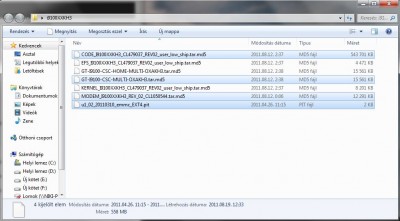
tallózzuk be
a u1_02_20110310_emmc_EXT4.pit a PIT részbe,
a CODE_I9100XXKH3_CL479037_REV02_user_low_ship.tar.md5 fájlt a PDA részbe,
a MODEM_I9100XXKH3_REV_02_CL1050544.tar.md5 fájlt a PHONE részbe
és a GT-I9100-CSC-MULTI-OXAKH3.tar.md5 fájlt a CSC részbe.Így kell, hogy kinézzen:

4. - Csatlakoztassuk a telefont download módba: hangerő le gomb, a középső és a bekapcsoló gombok együttes nyomásával KÉP ezután ezt kell látnunk: [link] ezután tovább (hangerő+) [link], ezután csatlakoztassuk a géphez. Első alkalommal pár drivert feltelepít, majd az ODIN-ban kiírja, hogy melyik portra kapcsolódott: [link]
Ha a KIES nincs telepítve, akkor szükség lehet az USB driverre
5. - Ezután az ODIN-ban még kipipáljuk a RE-Partition négyzetet, és Start! A frissítést ne szakítsuk meg, legyen feltöltve a telefonunk!
8. - Ezután - ha a frissítés végigment - ezt láthatjuk: [link], lehúzhatjuk a telefont az USB kábelről.
9. - A telefon magától újraindul, az első indulás picit hosszadalmasabb lehet a megszokottnál, de boot után már használható is a legújabb rommal rendelkező 2.3.4-re frissített, telefonunk.Videó: [link]
Mindenki, óvatosan, figyelmesen elolvasva, csakis saját felelősségére csinálja végig!
Root
Lehetőség van arra, hogy a telefonon rendszergazdai jogokat szerezzünk, ezáltal a gyári ROM-okon kívül módosított ROM-okat is kipróbálhatunk, amivel megnyílhat az út a processzor tuningolásához, ezáltal a telefon teljesítményének növeléséhez. Módosíthatjuk/törölhetjük a telefon rendszerfájljait, magyarán teljes jogú hozzáférést kapunk a készülékünk szoftveréhez/fájljaihoz. A gyári ROM nem tuningolható. A root-olt telefonon a gyárilag előtelepített programok is eltávolíthatóak a Root Uninstaller-rel, vagy már a fentebb is említett Titanium Backup Pro-val.
Az imént felrakott ROM-al ellátott telefonunk természetesen rootolható, mégpedig a következő módon:
Fent a "0." lépésben leírtak szerint kell végeznünk, tehát még egyszer:
1. - Letöltjük az ide kellõ CF-root-ot: CF-Root-SGS2_XX_OXA_KH3-v4.1-CWM4, ezt kicsomagoljuk.
2. - a kapott CF-Root-SGS2_XX_OXA_KH3-v4.1-CWM4.tar fájlt betallózzuk az ODIN-ba a PDA részhez:
3. - A "repartition" NE legyen bepipálva, csatlakoztassuk a telót download módban --> 4. pont a szoftverfrissítésnél, majd start (gyorsan végez is a progi), és elindulás után már rootolva is van a telefonunk.Természetesen rootolás után telepítve lesz a Superuser 2.3.6.1 is, illetve még pár hasznos dolgot telepít nekünk a CF-Root: kapunk egy CWM manager CWM 4.0.0.2 és egy Busybox v1.16.2androidminimal (from CWM) nevezetű programot is.
CWM: ClockworkMod Recovery, itt lesz lehetőségünk egyszerűen, kerneleket, ROM-okat, programcsomagot, témát, stb. telepíteni a telefonunk SD kártyájáról. Nagyjából egyszerûen leírva ez a lényege, erre használható. [link]
A recovery mód a következő kombinációval érhető el:
A telefont kapcsoljuk ki, majd a hangerő fel gomb, a középső és a bekapcsoló gombok együttes nyomásával KÉP indítsuk el recovery módban.Fontos!
Fontos lehet tudnunk, hogy az ODIN-al végzett ROM-frissítéseket a telefon regisztrálja, és amikor "download" módban indítjuk el, akkor egy számláló is jelzi, hogy hányadik ROM-cserénél is tartunk, illetve, hogy gyári "official" ROM van-e a telefonunkon, vagy sem ("custom"). [link]
Kernelek/root-kernelek felrakásával pedig a boot-képernyő lefutásakor a Samsung-felirat alatt egy sárga háromszög, felkiáltójellel lesz látható. Valami ilyesmi: [link]Ennek/ezeknek az eltávolítására van egy-két módszer: pl.: a háromszög megszüntethető egy gyári kernel felrakásával.
Viszont ha szeretnénk patentul gyári állapotúra visszaállítani, tehát a számlálót is eltüntetni, azt az USB JIG segítségével tehetjük meg.
Fontos: az újabb ROM-oknál (KI* és ez utániak) ez a JIG-es módszer nem működik, ugyanis ezen ROM-ok telepítésekor frissül a telefon bootloader-je is. Megoldás természetesen létezik rá: a régi bootloader visszarakásával. [link] A jól isnert ODIN-ra lesz szükségünk, aminek a PDA vagy Bootloader szekciójába kell majd betallóznunk a GT-I9100_OLD_BOOTLOADER.tar fájlt és a root/kernel pontokban leírtak szerint elvégezni a frissítést.Egyébként ez a kis szerkezet segíthet nekünk akkor is, ha esetleg egy ROM-frissítés félresikerült és "tégla" lett a telefonunkból: ezzel download módba tudjuk tenni!
Használata: A telefont kikapcsoljuk és az akksit is kivesszük. Ezután csatlakoztatjuk a JIG-et, majd visszarakjuk az akkut. Ekkor a telefonunkról törli ezeket a "felesleges információkat" és elindul download módban.
Overclock
Rootolás után a PlayStore-ból elérhető egy alkalmazás, amivel a tab-unk processzorát tudjuk túlhajtani. Ami a jó hír, hogy nem kell semmiféle kerneleket pakolgatni CWM-ből, stb. viszont itt nincs lehetőségünk downclock-ra és feszültség-állításra. És akkor a program: Tegrak Overclock
A SetCPU progival lehetőségünk van a proci órajelét visszább tornázni, sőt profilokat is létrehozhatunk erre a célra és a 2.24-es verziótól már a feszültségeket is tudjuk állítani.
Léteznek még kifejezetten OC/UV-ra kihegyezett ROM-ok/kernelek, ezekből szintén az XDA fórumán szemezgethetünk: [link] [link]
Fontos!
Fontos lehet tudnunk, hogy az ODIN-al végzett romfrissítéseket a telefon regisztrálja, és amikor "download" módban indítjuk el, akkor egy számláló is jelzi, hogy hanyadik romcserénél is tartunk, illetve, hogy gyári "official" rom van-e a telefonunkon, vagy sem"custom". [link]
Kernelek/root-kernelek felrakásával pedig a boot képernyő lefutásakor, a samsung felirat alatt egy "sárga háromszög", felkiáltójellel lesz látható. Valami ilyesmi: [link]Ennek/ezeknek az eltávolítására van 1-2 módszer: pl.: a háromszög megszüntethető, egy gyári kernel felrakásával.
Viszont, ha szeretnénk patentul gyári állapotúra visszaállítani, tehát a számlálót is eltüntetni, azt az USB JIG segítségével tehetjük.
Fontos: az újabb romoknál (KI* és ez utániak utániak) ez a JIG-es módszer nem működik, ugyanis ezen romok telepítésekor frissül a telefon bootloader-je is. Megoldás természetesen létezik rá, a régi bootloader visszarakásával. [link] A jól isnert ODIN-ra lesz szükségünk, aminek a PDA vagy Bootloader szekciójába kell majd betallóznunk a GT-I9100_OLD_BOOTLOADER.tar fájlt és a root/kernel pontokban leírtak szerint elvégezni a frissítést.Egyébként ez a kis szerkezet segíthet nekünk akkor is, ha esetleg egy romfrissítés félresikerült és "tégla" lett a telefonunkból, ezzel download módba tudjuk tenni!!
Használata: A telefont kikapcsoljuk, majd az akksit kivesszük, ezután csatlakoztatjuk a JIG-et, majd visszarakjuk az akkut. Ekkor a telefonunkról törli ezeket a "felesleges információkat" és elindul download módban.
"Témák, Patch-ek"
Kör akku kijelzés CRT ON/OFF effekt:
Talán ez az egyik laeg alapvetőbb módosítás, amit nagyon gyakran keres mindenki. ITT mindenki megtalálja a saját romverziójához szükséges "csere" fájlt. Lehetőség van a címben megadott effektek külön-külön vagy együttes módosítására is, a megfelelő fájl letöltésével.Menete: letöltjük a fentebbi linkről, a saját készülékünk szoftververziójához készült módosított fájlt (framework-res.apk) és rootolás után, pl. a Root Explorer programmal, simán felülírjuk a telefonunk "/system/framework/" mappájában lévő ugyanezen fájlt. Előtte célszerű az eredeti fájlokról biztonsági mentést készítenünk. Ezután a telefonunk általában újraindul, ha nem akkor mi indítjuk újra és boot után élvezzük a munkánk gyümölcsét.
Kör színes, %-os akku + CRT effekt:
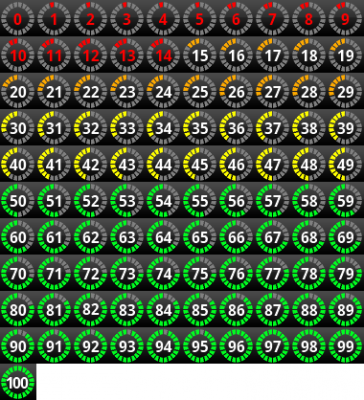
Sony Bravia Engine: bővebben itt
Elméletileg a képek/videók megjelenítése még szebb és élethűbb lesz...
Töltsük le a Bravia_Engine_Files_SGS2.zip fájlt, majd járjunk el a LEÍRÁS szerint.
Szükséges programok: Terminal Emulator, Root Explorer ICS ROM-ok
ICS ROM-ok!!!FONTOS!!!
4.0.3 = gyakran előforduló probléma a beragadó Wifi.
4.0.4 = egy nagyon súlyos, ám ismeretes probléma a brickbug, amit a hibás gyári kernel okoz. --> custom kernel, újabb ROM a megoldás.
SOD: Sleep Of Dead, amikor a telefon készenléti (alvó állapotba) kerül, megeshet, hogy olyan "mély alvásba" kerül, hogy onnan fel sem ébred. --> újabb, 2012. év végi készülékeknél fordul elő, hardveres eredetű probléma, garanciában javítják/cserélik - újabb ROM-ok alatt (JB) már javítottak ezen és nem jön elő a hiba
Hát igen... a várva vár Ice Creame Sandwich vagy Android 4.x.
I9100XXLPQ_I9100OXXLPD_XEH /2012.03.13./
KIES-en is elérhető, független, gyári, magyar 4.0.3. ROM.MOD:: a legfrissebb I9100XWLP7_I9100OXXLPH_XEH /2012.04.10/
A telepítés menete:
0, Feltételezhetően az EFS mentése már mindenkinek megvan. Ha nincs, akkor ez elolvasható a GB ROM-oknál, vagy itt van még két módszer:
a, Copy: a telefont először rootolni kell, mivel a rendszerfájlok csak így válnak láthatóvá. A root késõbb bõvebben, a ROOT szekcióban. Miután a telefont rootoltuk, akkor a Root Explorerrel a gyökérkönyvtárban látni fogjuk az efs mappát KÉP. Miután megvan a mappa, másoljuk át a "/sdcard" könyvtárba, majd onnan a számítógépre.
b, EFS_Pro program segítségével: Telefonon engedélyezzük az USB hibakeresést (Beállítások / Fejlesztői beállítások / USB hibakeresés).
Csatlakoztassuk a telefont a gépünkre, és indítsuk el a programot majd katt:
A legfrissebb változat, leírással az XDA oldalán:
Letöltés1, - érdemes a kódos hard resettel kezdenünk (nyilván minden adatunk el fog tűnni, a telefon gyári állapotba áll vissza, erre az esetleges inkompatibilitási hibák elkerülése végett lehet szükség): *2767*3855#
2, - letöltjük a fenti fájlt és az ODIN3 v1.85 -öt, majd csomagoljuk ki õket
3, - indítsuk el az ODIN-t, majd tallózzuk be a PDA részhez a I9100XXLPQ_I9100OXXLPD_I9100XXLPQ_HOME.tar.md5 fájlt:
4. - Csatlakoztassuk a telefont download módba: hangerő le gomb, a középső és a bekapcsoló gombok együttes nyomásával KÉP ezután ezt kell látnunk: [link] ezután tovább (hangerő+) [link], ezután csatlakoztassuk a géphez. Első alkalommal pár drivert feltelepít, majd az ODIN-ban kiírja, hogy melyik portra kapcsolódott: [link]
Ha a KIES nincs telepítve, akkor szükség lehet az USB driverre
5, - ha megvan nem nyúlunk semmihez, csak rányomunk a Start gombra.
6, - ha végzett, ezt kell látnunk:
7, - ekkor lehúzhatjuk a telefont az USB kábelről. A telefon magától újraindul, az első indulás picit hosszadalmasabb lehet a megszokottnál, de boot után már használható is az ICS rommal rendelkező telefonunk.
Ha valaki a telepítés után problémákba ütközne, esetleg érdemes megint az első pontban leírt kódos resetet alkalmaznunk.
Root
A fentebb leírt módszerrel rootolható (a GB ROM rootolás fejezete szerint). Tehát menete a gyári ROM-oknál leírt CF-root módszerrel.
ITT találjuk meg a ROM-unkhoz tartozó CF-Root kernelt. pl.: XWLP7 CF-root
Ennél a módszernél is kapunk CWM recovery-t a root jogokon felül, melyet itt is a következő kombinációval érhetünk el:
hangerő fel gomb, a középső és a bekapcsoló gombok együttes nyomásával KÉPRoot II
ICS romok esetében létezik egy másik, kernelcsere nélküli root és unroot megoldás is.
Menete: link
Egyéb okosságok
ICS romoknál a JIG nem használható: ugyan a számlálónkat nullázza, de a háromszög eltüntetésére nem alkalmas.
Erre viszont írtak egy programot (nulláz és eltünteti a háromszöget): Triangle Awayhasználata képekben (használatához ROOT jog szükséges)
 JellyBean ROM-ok
JellyBean ROM-okGT-I9100 - Spain
PDA: I9100XWLSD
CSC: I9100FOPLS4
Version: 4.1.2
Date: 2013-02-04
Regions: Austria, Belgium, France, Germany, Hungary, Italy, Spain, United KingdomTermészetesen a legfrissebb aktuális rom a sammobile oldalán megtalálható.
GB (android 2.x) -ről érkezőknek a JB-re váltáshoz javaslom a lentebb megtalálható 3+1 fájlos romváltozatot.
A telepítés menete:
(megegyezik az előzőekben leírt, ICS rom felrakásával)0, Ha még nem tettük volna, akkor a már leírt módszerek valamelyikével, mentsük le az efs mappánkat.
1, - érdemes hard resettel kezdenünk (nyilván minden adatunk el fog tűnni, a telefon gyári állapotba áll vissza, erre az esetleges inkompatibilitási hibák elkerülése végett lehet szükség). Mivel itt a kódos reset nem fog működni, ezért egy szimpla gyár visszaállítás, vagy CWM-ben történő ful wipe a megoldás (erről lentebb olvashatsz.)
2, - letöltjük a fenti fájlt és az ODIN3 v1.85 -öt, majd csomagoljuk ki õket
3, - indítsuk el az ODIN-t, majd tallózzuk be a PDA részhez a I9100XWLSD_I9100XWLS8_I9100FOPLS4_FOP.tar.md5 fájlt.
4. - Csatlakoztassuk a telefont download módba: hangerő le gomb, a középső és a bekapcsoló gombok együttes nyomásával KÉP ezután ezt kell látnunk: [link] ezután tovább (hangerő+) [link], ezután csatlakoztassuk a géphez. Első alkalommal pár drivert feltelepít, majd az ODIN-ban kiírja, hogy melyik portra kapcsolódott: [link]
Ha a KIES nincs telepítve, akkor szükség lehet az USB driverre
5, - ha megvan, nem nyúlunk semmihez, csak rányomunk a Start gombra.
6, - ha végzett, lehúzhatjuk a telefont az USB kábelről. A telefon magától újraindul, az első indulás picit hosszadalmasabb lehet a megszokottnál, de boot után már használható is a JB rommal rendelkező telefonunk.Ha valaki a telepítés után problémákba ütközne, esetleg érdemes megint az első pontban leírt módszert alkalmaznunk.
Közkívánatra 3+1 fájlos JB rom: XXLSD_XXLS8_XXLS6_OXX - felrakásához segédlet a GB romok telepítésénél.
Root
Természetesen a legfrissebb JB rom is rootolható, ezt a módszert a gyári recovery-bõl végezhetjük:
(erre alkalmasa a 'signed' *.zip fájlok)1. - Letöltjük a szoftververziónkhoz való PhilZ kernelt (PhilZ-cwm6--*.zip fájlt)
2. - a PhilZ-cwm6--*.zip fájlt felmásoljuk a külsõ tárolóra (SD)
3. - Elindítjuk a telefont recovery módban.
4. - Kiválasztjuk a "apply update from external storage" menüt.
5.- Betallózzuk és telepítjük az imént felmásolt PhilZ-cwm6--*.zip fájlt, majd Restart.
Ezután a telefonunk rootolva lesz és a legújabb CWM 6-ot is tartalmazza.Egyéb okosságok
Mehgeshet, hogy ODIN-ban flasheltünk custom kernelt, ezért a háromszög megjelenik és a számlálónkat is módosítja.
Erre az ICS romok alatt is használatos program (nulláz és eltünteti a háromszöget), a Triangle Away a megoldás. Használata képekben fentebb, az ICS romoknál megtalálható.Egy fájlos romok/főzött romok/kernelek/CWM
Találunk olyan ROM-okat/kerneleket, amik nem a megszokott *.tar vagy *.tar.md5 kiterjesztést használják, hanem *.zip kiterjesztésűek.. Ezek a CWM-ben flashelhető Custom/Főzött romok, vagy kernelek, esetleg más hasznos fájlok: modemek, patchek, modok, stb. ...
Mi az a „főzött rom”?
A főzött rom nem más, mint a gyári romok lelkes amatőrök és profik által módosított verziója. Az alábbiak miatt érdemes használni: témát lehet rátenni, optimalizáltabb romok, és jellemzően gyorsabbak is, mint a gyáriak, rengeteg plusz funkciót tartalmaznak, könnyebb az utólagos módosítás, illetve alapból rootolt. Egy hátrányuk van: ha nem szakszerűen tesszük fel, hibát (FC, más néven „Force Close”) okoz(hat). Persze ezek nem végleges hibák, könnyedén orvosolhatóak. Fontos: a hibák nem hardveres hibák, hanem szoftveres, tehát a telefont NEM lehet elrontani ilyen módon, csak szélsőséges módon. ezért egy tanács. NE Te teszteld a romot, várd meg mások véleményét.
A legjobb romok, az alábbi linkekről tölthetőek: [link] és [link].
Ebből is látszik, hogy sokféle rom van, mindegyik másban erős. Egyik gyorsabb, másik jobban bánik az akkumulátorral, nincs egyértelmű „legjobb”.Recovery, CWM recovery:
Minden készülék rendelkezik recovery-vel (pl.: 3e recovery), viszont a gyári megoldás eléggé korlátozott és csak bizonyos fájlok flashelhetőek benne (signed *.zip fájlok):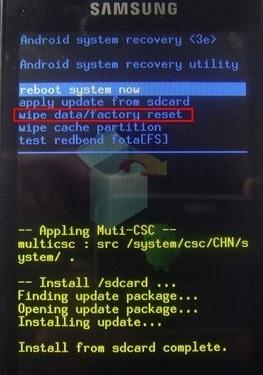
A CWM, ezzel szemben, egy kiterjesztett, custom recovery, rengeteg plusz lehetőséggel:

Ez esetben az adott fájlt a telefonunk SD kártyájára másoljuk, majd recovery módban indítjuk el a telefonunkat (hangerõ fel + középsõ + bekapcsoló gombok együttes nyomva tartásával. KÉP), vagy ha rendelkezünk kiterjesztett restart menüvel akkor újra is indítható CWM módban, ahol ez vagy hasonló a kép fogad minket: [link]
A gyári és custom recovery elérésének módja:
A telefont kapcsoljuk ki, majd a hangerő fel gomb, a középső és a bekapcsoló gombok együttes nyomásával KÉP indítsuk el recovery módban.A következő képen tudunk innen telepítést, rom cserét végezni:
install zip from sdcard --> choose zip from sdcard --> majd betallózzuk az imént felmásolt fájlt.A navigálást a hangerő gombokkal végezzük és a home gombbal tudunk választani.
Ezután újraindítjuk a telefont és készen is vagyunk.reboot system now
!!!FONTOS!!!
!!!Mindenképp olvasd el az adott rom, patch, stb. készítői által leírt utasításokat!!!
A telepítés menete általánosan:
0, ugye itt is mindig érdemes backuppal és a szükséges biztonsági intézkedésekkel kezdeni (EFS mentés/gyári rom beszerzése, stb. ...)
1, első körben a legfrissebb, illetve az előírásban szereplő CWM verzióval kell rendelkeznünk
2, ezután töltsük le a készülékünknek megfelelő romot (egyes custom romok esetén a gapps csomagot is) és másoljuk a belső tárolóra
3, indítsuk el a telefont recovery módban
4, csináljunk egy egy full wipe-ot:
"wipe data and factory reset"
"wipe cache partition”
"wipe Dalvik cache” (az advanced menüben találjuk)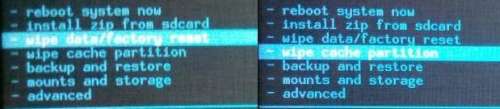
5, az "install zip from internal SD card" menüben tallózzuk be a romot és telepítsük
6, ha végzett, akkor "restart" és készen is vagyunkGyári visszaállítás

Sokan panaszkodnak, hogy ugyan található a neten némi infó romokról, illetve 1-2 zagyva iromány a gyári állapotba való hozásról, viszont nem igazán működnek a módszerek. Ezért gondoltam megosztom képekkel, linkekkel a megoldást a problémára. A lépések helyes végrehajtása után a telefonunk teljesen gyári állapotú lesz!
 A gyári visszaállítás menete ICS-re
A gyári visszaállítás menete ICS-re1,Ha még nem tettük, akkor a legfrissebb TriangleAway programmal nullázzuk a számlálót/custom countert (ehhez ROOT jog szükséges).
Ezt abban az esetben kell elvégeznünk, ha a flash counterünk nem 0-án áll, illetve nem original romot jelez a telefon. Ezt download módba belépve ellenőrizhetjük:2, A TriangleAway program használata, képekben:
3, Ha végzett és a telefon újraindult, hard resettel indítunk, tárcsázóba: *2767*3855#
Ha custom, vagy újabb JB rom van a telefonunkon, akkor ez a kód nem fog működni, itt esetleg Recovery alól csinálhatunk egy full Wipe-ot vagy menüből egy "gyári adatok visszaállítása" -t4, Az ITT láthatóak szerint tallózzuk be az imént letöltött romot, vagy ha a 3+1 fájlos Unbrick romot használjuk, akkor az ITT láthatóak szerint tallózzuk be. Majd telepítsük a LEÍRTAK szerint.
5, Ha esetleg újraindulás után a telefon nem bootolna be: "bootloop", akkor lépjünk be a Recovery-be és csinálhatunk egy full Wipe-ot
6, Az első indításnál ellenőrizzük le a product kódot a Samsung Galaxy S / S2 / S3 CSC program segítségével. Ha itt nem az a product kód áll, ami a telefonunkhoz/szolgáltatónkhoz tartozik, akkor állítsuk be. (a telefon újraindul és egy factory resettel fog felérni a CSC állítás)
A többi infó itt is: *#1234# vagy Beállítások/Az eszköz névjegye és a KIES-ben is megnézhetjük7, Az első pontnál leírtak szerint ellenőrizzük a custom countert: EZT kell látnunk.
Magyar független: XEH I9100XWLP7_I9100OXXLPH_XEH 4.0.3 ICS
Telenor: PAN I9100XWLP7_I9100OXXLPH_PAN 4.0.3 ICS
Vodafone: VDH I9100XWLP7_I9100OXXLPH_VDH 4.0.3 ICS
T-Mobile: TMH I9100XWLP7_I9100TMHLP2_TMH 4.0.3 ICS
Gyári, Unbrick romok
3+1 fájlos gyári, Magyar független (XEH) rom elérhető, ingyenes regisztráció után a következő linken: I9100XWLP7_I9100XXLPS_XEH 4.0.3 ICS
3+1 fájlos gyári, Magyar Telenor-os (PAN) rom elérhető, ingyenes regisztráció után a következő linken:3+1 fájlos gyári, Magyar T-Mobile-os (TMH) rom elérhető, ingyenes regisztráció után a következő linken:3+1 fájlos gyári, Magyar Vodafone-os (VDH) rom elérhető, ingyenes regisztráció után a következő linken: Visszatérés gyári GB romokra
Visszatérés gyári GB romokraÁltalános
- Hova írjam a fent említett kódokat? (pl: *#1234#) - A telefon tárcsázójába kell beírni.
- Mit jelent az alábbi kódban: *#272*imei# az "imei"? - A saját telefonunk imei számát jelenti, tehát azt kel oda beírnunk.
- Mit csinál pontosan a *2767*3855# hard reset kód? - Teljesen gyári állapotba állítja vissza a készülékünket: minden programot, felhasználói adatot, fájlokat töröl, csak a szűz operációs rendszer lesz a telefonon.
- Product kód váltásnál mi történik? (*#272*imei#) - Az nvdata.bin fájlban átírja a product kódot. Amikor a kódot beütve kiválasztjuk a "JÓ" kódot, majd az "install" fülre nyomunk --> újraindul a telefon, és közben csinál egy gyári visszaállítást!
- Nem elég csak a product kódot megváltoztatni a KIES frissítéshez? - Nem, mert nem csak a product kód befolyásolja a KIES frissítést, hanem a telefonunkon lévő rom is. Csak olyan romot fogad el a KIES, amit már a szolgáltatónk előzőleg kiadott! pl.: [link] --> hiába jó a product kód, ha a rom verziót a KIES nem ismeri.
T-Mobile
0, természetesen mindenféle dolgot, ami fontos/szükségünk van rá lementegetjük a telefonról
1, sim kivesz, majd restart és a tárcsázóba: *2767*3855# (hard reset)
2, letöltjük a megfelelő romot: [link]
3, ODIN-t indítjuk, a telefonunkat, pedig download módban csatlakoztatjuk: [link]
4, telepítjük a romot: [link]
5,/a, első indításnál csinálunk ismét egy hard resetet:*2767*3855#
/b, lehet nem indul el, csak bootloop --> recovery-ben indítsuk újra és: wipe data/factory reset, wipe cache partition: [link] majd jöhet az "a" pont.
6, ellenőrizzük le a product kódot: *#272*imei# [link]
A többi infó: *#1234# [link]; telefon névjegye
7, esetleg ha ODIN-ból pakolgattunk custom romokat és a számlálónk nem áll "0"-án, akkor egy JIG segítségével nullázzuk.
Használata: A telefont kikapcsoljuk, majd az akksit kivesszük, ezután csatlakoztatjuk a JIG-et, majd visszarakjuk az akkut. Ekkor a telefonunkról törli ezeket a "felesleges információkat" és elindul download módban.
8, csatlakozzunk a KIES-hez és frissítsük a telefonunk szoftverét: [link]
9, készen is vagyunk, annyira szűz a telefonunk, hogy ennél már nem is lehetne gyáribb!Telenor
0, természetesen mindenféle dolgot, ami fontos/szükségünk van rá lementegetjük a telefonról
1, sim kivesz, majd restart és a tárcsázóba: *2767*3855# (hard reset)
2, letöltjük a megfelelő romot: [link]
3, ODIN-t indítjuk, a telefonunkat, pedig download módban csatlakoztatjuk: [link]
4, telepítjük a romot: [link]
5,/a, első indításnál csinálunk ismét egy hard resetet:*2767*3855#
/b, lehet nem indul el, csak bootloop --> recovery-ben indítsuk újra és: wipe data/factory reset, wipe cache partition: [link] majd jöhet az "a" pont.
6, Első indításnál német nyelven fog bejelentkezni a telefon, nem baj ellenőrizzük le a product kódot: *#272*imei# DBT lesz a kód, de válasszuk ki a PAN kódot, majd install
7, restart után ismét ellenőrizzük le a product kódot: *#272*imei# [link]
A többi infó: *#1234# [link]; telefon névjegye
8, esetleg ha ODIN-ból pakolgattunk custom romokat és a számlálónk nem áll "0"-án, akkor egy JIG segítségével nullázzuk.
Használata: A telefont kikapcsoljuk, majd az akksit kivesszük, ezután csatlakoztatjuk a JIG-et, majd visszarakjuk az akkut. Ekkor a telefonunkról törli ezeket a "felesleges információkat" és elindul download módban.
9, csatlakozzunk a KIES-hez és frissítsük a telefonunk szoftverét: [link]
10, készen is vagyunk, annyira szűz a telefonunk, hogy ennél már nem is lehetne gyáribb!Független
0, természetesen mindenféle dolgot, ami fontos/szükségünk van rá lementegetjük a telefonról
1, esetleg ha ODIN-ból pakolgattunk custom romokat és a számlálónk nem áll "0"-án, akkor egy JIG segítségével nullázzuk.
Használata: A telefont kikapcsoljuk, majd az akksit kivesszük, ezután csatlakoztatjuk a JIG-et, majd visszarakjuk az akkut. Ekkor a telefonunkról törli ezeket a "felesleges információkat" és elindul download módban.
!!!Ez a lépés, ennél a romnál azért jön előre, mert ez már az új bootloaderrel rendelkezik és esetében a JIG nem működne, csak old bootloader pakolgatással!!!
2, sim kivesz, majd restart és a tárcsázóba: *2767*3855# (hard reset)
3, letöltjük a megfelelő romot: [link] pw.: samfirmware.com
4, ODIN-t indítjuk, a telefonunkat, pedig download módban csatlakoztatjuk: [link]
5, telepítjük a romot: [link]
6,/a, első indításnál csinálunk ismét egy hard resetet:*2767*3855#
/b, lehet nem indul el, csak bootloop --> recovery-ben indítsuk újra és: wipe data/factory reset, wipe cache partition: [link] majd jöhet az "a" pont.
7, Első indításnál angol nyelven fog bejelentkezni a telefon, nem baj ellenőrizzük le a product kódot: *#272*imei# link, XEU lesz a kód, de válasszuk ki az XEH kódot, majd install
8, restart után ismét ellenőrizzük le a product kódot: *#272*imei# [link]
A többi infó: *#1234# [link]; telefon névjegye
9, csatlakozzunk a KIES-hez és frissítsük a telefonunk szoftverét: [link]
Nem fogja a szoftvert frissíteni, mert ez a jelenlegi legfrissebb független magyar rom /2012.02.15/, viszont felismeri a kies, tehát sikerült a művelet.
10, készen is vagyunk, annyira szűz a telefonunk, hogy ennél már nem is lehetne gyáribb!Vodafone
0, természetesen mindenféle dolgot, ami fontos/szükségünk van rá lementegetjük a telefonról
1, esetleg ha ODIN-ból pakolgattunk custom romokat és a számlálónk nem áll "0"-án, akkor egy JIG segítségével nullázzuk.
Használata: A telefont kikapcsoljuk, majd az akksit kivesszük, ezután csatlakoztatjuk a JIG-et, majd visszarakjuk az akkut. Ekkor a telefonunkról törli ezeket a "felesleges információkat" és elindul download módban.
!!!Ez a lépés, ennél a romnál azért jön előre, mert ez már az új bootloaderrel rendelkezik és esetében a JIG nem működne, csak old bootloader pakolgatással!!!
2, sim kivesz, majd restart és a tárcsázóba: *2767*3855# (hard reset)
3, letöltjük a megfelelő romot: [link] pw.: samfirmware.com
4, ODIN-t indítjuk, a telefonunkat, pedig download módban csatlakoztatjuk: [link]
5, telepítjük a romot: [link]
6,/a, első indításnál csinálunk ismét egy hard resetet:*2767*3855#
/b, lehet nem indul el, csak bootloop --> recovery-ben indítsuk újra és: wipe data/factory reset, wipe cache partition: [link] majd jöhet az "a" pont.
7, Első indításnál angol nyelven fog bejelentkezni a telefon, nem baj ellenőrizzük le a product kódot: *#272*imei# link, XEU lesz a kód, de válasszuk ki az VDH kódot, majd install
8, restart után ismét ellenőrizzük le a product kódot: *#272*imei# [link]
A többi infó: *#1234# [link]; telefon névjegye
9, csatlakozzunk a KIES-hez és frissítsük a telefonunk szoftverét: [link]
Nem fogja a szoftvert frissíteni, mert ez a jelenlegi legfrissebb független magyar rom /2012.02.15/, viszont felismeri a kies, tehát sikerült a művelet.
10, készen is vagyunk, annyira szűz a telefonunk, hogy ennél már nem is lehetne gyáribb!Mind a négy verzió kipróbálva, tesztelve és 100%-osan működik, erre adnak bizonyságot a linkelt képek is.
Kis apróság: A Független és a Vodafone leírásban használt I9100XWKI4_I9100OXXKI2_I9100XXKI1 rom jelenleg /2012.02.15./ a legfrissebb elérhető magyar rom. Így szinte biztosan mondhatom, hogy elvégezhető ezzel a rommal a frissítés a Teleor vagy a T-mobile készülékeivel is, csak a megfelelő product kódot kell beállítani, hiszen mint a fenti KIES képekből is látszik, náluk is pontosan ez a rom a legfrissebb!!!
Viszont a T-Mobile esetében érdemes inkább a fentebbi romot használni, hiszen ők nem a közös magyar CSC-ből használják a Product Kódjukat, hanem saját TMHKI1 kódot használnak.MOD.: Ha készülékünkön esetleg ICS vagy JB rom volt, akkor előfordulhat, hogy a fenti romok felrakása után csak bootloop fogad minket. (a leírásban említett recovery/wipe sem segít) Ekkor nem kell kétségbeesni, fel kell raknunk egy 3+1 fájlos repartition-os GB romot, (pl.: XXKH3) majd utána nekikezdeni a fent leírtaknak!
[ Szerkesztve ]
“The Night is Dark and Full of Terrors”
-

bubus66
nagyúr
LG Optimus Black P970 [olvasd el a Téma összefoglalót!] FÜGGETLENÍTÉS / WAREZ TILOS!

A telefon hivatalos honlapja: KATT
PDF olvasó letöltése

Fórum használata
A fórumban a PH! lapcsalád moderációs szabályzata és a hatályos magyar törvények érvényesek. Ezért tehát: TILOS a WAREZ, valamint a telefonkészülék függetlenítéséről történő bejegyzések!
Rendszer
Az LG Optimus Black P970 az LG Androidos okostelefon kínálatának egyik remekül sikerült tagja. A hardveres alapokat 1 GHz Cortex-A8 processzor, TI OMAP 3630 chipset ,PowerVR SGX530 GPU mely 512MB RAM és 2 GB ROM felett ga(rá)zdálkodik. A GPU egyébként 200Mhz-en fut, ami duplája a szokásosnak és így akár kétszeres sebességre képes egy Adreno 200-hoz képest.
1 GHz Cortex-A8 processzor, PowerVR SGX530 GPU, TI OMAP 3630 chipset dolgozik.
Szoftver
A szoftver Android OS, 2.3.4 (GingerBread) amit az LG kiegészített az Optimus UI 2.0 felülettel.
A szoftver Android OS, v4.0.4 (Ice Cream Sandwich) amit az LG kiegészített az Optimus UI 3.0 felülettel.
Méret:
122 x 64 x 9,2 mm
Súlya. 109 g
A külcsínt tekintve minimalista dizájn és extrém vékonyság jellemzik, 9,2 mm-es "vastagságával" még a mai okostelefon mezőnyben is az egyik, ha nem a legvékonyabb telefon. Például a 8,49mm-es vastagsággal hirdetett Samsung Galaxy s II az alsó részén, a Sony Xperia Arc pedig alul és felül is vastagabb az LG pengéjénél.
Ami a minőséget illeti, e tekintetben nem sok kritika érheti az LG-t, hiszen a felhasznált műanyagok kellemes tapintásúak, a telefon sehol sem nyikorog és az illesztések is teljesen rendben vannak. Mindent összevetve design awardot azért nem adnék a készüléknek, hiszen nem sok egyediséget vonultat fel - mindenhol a szokásos szögletes megoldásokkal találkozunk, leszámítva azt az apró trükköt, hogy a hátlap oldalsó élei enyhén le vannak csapva.Kijelző:
Másik erőssége a készüléknek a kijelző, mely IPS LCD kapacitív érintő képernyő, 16M színű, Multitouch specifikációit tekintve 700 nit-es fényerejével emelkedik ki a mezőnyből, de ugyanakkor kis fogyasztás, szép, élettelteli színek, erős kontraszt, jó fehéregyensúly és hatalmas betekintési szögek jellemzik a 800 x 480 pixel, 4.0 inches (~ 233 ppi pixel sűrűség). Egyébként a kijelzőt és vele együtt az egész előlapot GorillaGlass védi. Bővebben itt olvashatsz róla.
A panel alatt a szokásos négy kapacitív gombot találjuk (beállítások, főképernyő, vissza és keresés). A halvány fehér háttérvilágítás miatt sötétben is jól láthatóak, érintés után pedig egy nagyon rövid ideig kéken világítanak, ami igen látványos tud lenni.
Különlegességnek számít még a G-Key, (videó a G-gomb funkcióiról és használatáról) mely nem más mint egy gomb a készülék oldalán, melynek lenyomásával és ezzel egyidejűleg a készülék mozgatásával (pl döntés vagy rázás) scrollozhatunk a böngészőben vagy a kinagyított képekben és más hasonló érdekességek. Ide tartozik még hogy ha megbökdössük a telefon valamelyik oldalát szövegbevitel közben akkor jobbra-balra tudjuk tolni a kurzort, ami igen hasznos olyan készülékeknél ahol nincs 4-irányú mechanikus gomb, mert így nem a kijelzőn kell bohóckodnunk hogy beszúrjuk a kurzort ahová szeretnénk.
A kamera egy átlagos, 5 MP, 2592 x 1944 képpont, autófókuszós, LED vakuval ellátott, alacsony dinamikatartománnyal, de jó részletességgel és élességgel.
Jellemzők Geo-tagging, arc és mosoly felismerés, ISO, látványmód, fehér egyensúly., Vörös szem hatás.720p @ 30fps,videók készítésére alkalmas, a v10A verziójú szoftverre jellemző összenyomott kép (pl a youtube-ra feltöltött videóknál) a frissítéseknek köszönhetően megszűnt. A szaggatás- és kockásodásmentes felvételhez ajánlott egy legalább Class 6-os microSD kártya beszerzése. Az SD kártyák és azok sebességéről bővebben itt olvashatsz.
Forrás: Prohardver teszt amit az SD kártyáról tudni érdemes.Van egyébként egy 2 Mpixeles előlapi kamera is, melyet azonban a 2.3-as Android megérkeztéig legfeljebb tükörnek használhatunk, a kamera programban ugyanis kiválaszthatjuk és fényképezhetünk is vele.
Adatátvitel
A WIFI kb mindent tud ami ma létezik. Wi-Fi 802.11 b / g / n, DLNA, Wi-Fi Direct, Wi-Fi hotspot, Tethering.
Az adatkommunikációs képességek ezen kívül is jónak mondhatók, hiányérzetünk legfeljebb a HSDPA, 7.2 Mbps, sebessége és BT 3.0 hiánya miatt lehet. HSUPA, 5,76 Mbps sebessége.Bluetooth
v2.1 A2DP, EDR
A Bluetooth vezeték nélküli protokoll adatcsere rövid távon a vezetékes és a mobil eszközök, ami személyes hálózatokhoz. Maximálisan 10mEDR
Az opcionális része a Bluetooth-nak, amely gyorsabb adatátviteli sebességere (speed) képes és javítanja az akkumulátor élettartamát. Nem minden Bluetooth eszköz támogatja EDR és függ a Bluetooth verziót és a támogatott profilokat.
USB
microUSB 2.0
Adattároló eszközre másolás, USB keresztül töltés.GPS
Ha a GPS elsőre nem talál jelet nem kell rögtön megijedni, első használatakor előfordulhat hogy akár fél óra is kell neki míg magához tér, érdemes tehát ennyi időt hagyni neki akár Maps-ben (amihez a képernyőkikapcsolást állítsd 30 percre) akár más naviprogramban, miközben a Wifi alapján történő pozícionálást kikapcsolod. Ha mégsem találna műholdat akkor lépj be a rejtett menübe, ehhez a tárcsázóba üsd be a 3845#*970# kódot, ezzel a szerviz menübe léptélbe,és ott a következő opciókat állítsd be.
- Rejtett menü > GPS Test > System Settings > MOLR Protocol > User Plane
- Rejtett menü > GPS Test > System Settings > SULP Setting > SLP Auto Provision Enabled
- Rejtett menü > GPS Test > System Settings > SULP Setting > SLP Server Setting > LGE SUPL
"Opciók" (bal szélső érintőgomb) gombbal tudsz kilépni az almenüpontokból, hogy ne kelljen mindig újra beírni a kódot.
A GPS rendelkezik az A-GPS támogatással.Frissítés
LG Pc Suite
A program segítségével szinkronizálhatjuk adatainkat a számítógéppel, illetve fájlok kétirányú mozgatására is lehetőség nyílik. A telefon USB kábellel történő csatlakoztatása esetén az abban lévő SD kártyáról vagy kártyára közvetlenül is másolhatunk adatokat. Névjegyeket szerkeszthetünk, át is menthetünk el.
LG PC SuiteLG Mobile Support Tool
A frissítés előtt ajánlót ezen a linken megnézni, hogy melyik régióba szánták a telefont, mert érhetnek kellemetlen meglepetések. Az egyenlőség jel után beírod az IMEI számít, amit meg találsz a telefon dobozán,vagy beütöd a tárcsázóba, hogy *#06#
A kivastagított részt kell nézni.
Ez csak példa.
OK 35xxxxxxxx LGP970 AHUNTL 107KPGS515031 20110710 V20S_00 http://csmg.lgmobile.com:9002/swdata/WEBSW/LGP970/AHUNTL/V20s_00/V20S_00.kdz http://csmg.lgmobile.com:9002/swdata/WEBSW/LGP970/AHUNTL/V20s_00/V20S_00.kdz GLOBAL/GLOBAL N N EL GSMItt tudod le ellenőrizni hogy melyik a tied, A v10-re van kiadva de a V20 is ugyan az.
A legegyszerűbb módszer az LG Mobile Support Tool (gyári frissítő) Töltsd le és miután telepítetted, az első futtatáskor telepítsd a telefon driverét is, melyre egy külön gomb van a programban. Majd indítsd újra a számító gépet (laptop). Ezen kívül minden magától értetődő, elindítod a programot, bedugod az USB kábelt, megvárod még a telefon csatlakozik, majd ha talál frissebb szoftvert a program, megnyomod a "Frissítés" gombot.
KDZ updaterrel frissítés
A KDZ updaterrel történő frissítés menetéről itt találsz leírást.
Külön köszönet
 Rotate fórumtársnak, a leírásért. A LG Optimus 2x-re készítette, átalakítottam egy kicsit a LG Optimus Black P970-hez
Rotate fórumtársnak, a leírásért. A LG Optimus 2x-re készítette, átalakítottam egy kicsit a LG Optimus Black P970-hezFONTOS! Aki az LG Updatert használja, frissítés előtt csináljon egy Factory Resetet a következő módon:
A tárcsázóba üsd be a következőt B) 3845#*970#(/B), majd a szerviz menübe válaszd ki a Factory Reset opciót, és csak ezután frissítsen! Alternatív megoldás a gyári beállítások visszaállítása, majd ezután a frissítés.
B) 3845#*970#(/B), majd a szerviz menübe válaszd ki a Factory Reset opciót, és csak ezután frissítsen! Alternatív megoldás a gyári beállítások visszaállítása, majd ezután a frissítés.SmartFalshTools-sal való ROM telepítése. Leírással és képekkel illusztrálva, LG Optimus Black P970 Gyári ROM-ok telepítése A gyári ROM telepítésének bejezése után automatikusan végre hatja a factory resetet.
Ha a recovery-s ROM-ot rakod, fel ott neked kell megcsinálni újra indulás után a (recovery jön be) a recoveryből, a factory resetet.A legfrissebb elérhető szoftververzió jelenleg a Gingerbread 2.3.4 V20S-HUN.
A szolgáltatós készülékekre a legfrissebb a Gingerbread 2.3.4 V20O.
A Szolgáltatós készülékekre nincs Ice Cream Sandwich. A V30B-HUN minden probléma nélkül felrakható.
A legfrissebb elérhető szoftververzió jelenleg a Ice Cream Sandwich V30B-HUN.A V3B HUN ICS Rom SmartFlashToolsal telepíthető változatok letölthetők az alábbi linkeken. A SmartFalshTools-sal való flashelés leírása itt található meg.
LG Optimus Black P970 ICS V30B HUN
Tükörlink:
LG Optimus Black P970 V30C-SFR-FRANCIA ICS
LG Optimus Black P970 V30D-ORANGE_FRANCIAORSZÁG ICS.
 embe fórumtárs által tesztelt. Leírást itt olvashatod.
embe fórumtárs által tesztelt. Leírást itt olvashatod.Az APN beállításokat pedig itt találod meg.
A V30B-re a V30C-re és a V30D-re NEM LEHET RECOVERYT TELEPÍTENÍ!!
Itt megtalálod az eltávolítható alkalmazásokat
Ice Cream Sandwich 4.0.4 ROOT ezen leírás alapján
0. letöltöd az unlockroot programot
0.1 telefonon az usb hibakeresést azt be kell kapcsolni.
1. elindítod programot
2. csatlakoztatod a telefont adatár üzemmódban
3. nagy zöld Root gombra kattintasz
4. felajánlja egy akku kímélő program telepítését (én elutasítottam)
5. felajánlja, hogy indítsa újra a telefont, mondj igent
6. ezután playstoreból telepítettem a busybox programot
7. kész!
ui. titanium backup-al tesztelve
Köszönet a leírásért thoomee fórumtársnak.
thoomee fórumtársnak.Recoveryt nem lehet feltenni rá, senki ne is próbálja a ROM Manegerrel sem!
Trükkök, érdekességek, kérdések:
Az Gyári akkumulátor, Li-Ion 1500 mAh
Készenlétei idő 375 óra
Beszélgetési idő 6 óraJó tanácsok a lítium-ionos akkumulátorok töltéséhez
Bővebb információt itt /vagy itt olvashatsz, az akkumulátorokról.
Akkumulátoról leírás.
"Az akkumulátort ki kell-e sütni vagy sem?"
-A Litium-ion és a Li-polimer akkumulátorokat nem kell, sőt nem is szabad kisütni. A totális lemerítés rossz esetben akár az akkumulátor életébe is kerülhet, amennyiben lehet, ezt kerüljük el. Tölteni csak 100%-ig tölt a készülék, utána lekapcsol a töltés, amit 1-2% merülés után újra elindít.
A lítium-ion és li-polimer akkumulátorok töltését egy és CSAK egy féle módon lehet elvégezni. Az úgynevezett "csodatöltők" és "gyors-töltők" a lítium akkumulátorok esetében NEM LÉTEZNEK. A gyártók szigorú előírásokat szabnak meg az Li-ion akkumulátorok töltéséhez, ettől eltérni a saját érdekünkben sem tanácsos. Nem szabad tehát lítiumos akkumulátort semmi mással tölteni, CSAK a SAJÁT töltőjével. Akkor sem, ha a használni kívánt töltő látszólag alkalmas lenne erre, azaz például megfelelő feszültséget és áramerősséget ad le és a csatlakozója is illeszkedik a tölteni kívánt eszközhöz.
A lítium-ionos, li-polimer akkumulátorok NEM igényelnek FORMÁZÁST, az első és az ötvenedik, vagy ötszázadik töltési ciklus semmiben nem különböznek egymástól.
Amellett, hogy NEM igényelnek formázást, a lítium-ionos akkumulátorok már az első használatkor leadják a maximális teljesítményüket és nem érzékenyek arra sem, hogy az élettartamban meghatározott töltési-ürítési ciklusszámot hány részletben kapják meg.Akkumulátort Kalibrálás
Az csak legenda csupán., hogy az Android alatt lehet akkumulátort kalibrálni. A rendszer nem gyűjt adatokat róla. A batterystats.bin fájl csak egy egyszerű kis napló, amiből vissza lehet nézni az utolsó töltés óta történt-e valami, ami esetleg szívja az akkut. A rendszer nem figyeli ezt a fájlt!Forrás
 Keeperv85
Keeperv85Zenelejátszó
A zenelejátszó nagyon kellemes, a vezérléséhez nem kell belépnünk a programba, mivel az beépül a státuszbárba, (csak a gyári ROM-oknál) valamint lezárt képernyő mellett is kapunk néhány vezérlőgombot. A beállítások között egy hangszínszabályozót is találunk, amely rengeteg előre definiált opciót tartalmaz, valamint a Dolby Mobile is bekapcsolható. A szoftver kezeli a lejátszási listákat, valamint a legtöbb ismert formátumot (MP3/WAV/WMA/eAAC+) le képes játszani, a flac támogatás mondjuk sajnos kimaradt.
Forrás: Mobilaréna LG Optimus Black teszt."A zenelejátszó olyan hangokat is lejátszik amik nincsenek is a zenéim között. Ez mitől van?" - A készülék automatikusan indexeli a média fájlokat az összes mappából és ezért bekerülnek a zenéid közé az oda nem kellő hangok is a lejátszókban. Amennyiben azt szeretnéd, hogy ez ne történjen meg, annyit kell tenned, hogy azokba a mappákba ahol nem szeretnéd, hogy indexelje a média fájlokat(zene, képek, videók) egy ".nomedia" kiterjesztésű fájlt beillesztesz.
"Hogy tudom némára tenni a telefont?"
- A "hangerő le" gombbal vedd le teljesen a hangerőt és ott lesz a rezgő mód is.Videó lejátszó
A beépített videólejátszó kettős érzést keltett bennem. Pozitívum, hogy simán kezeli a feliratokat (ráadásul egyszerre több nyelven), ehhez a fájl és a videó nevének meg kell egyeznie. Állíthatunk a képarányon, bekapcsolhatjuk a képernyőzárat és a Dolby Mobile hangzást, a lejátszott formátumok listája pedig az MP4/DivX/Xvid/H.264/H.263/WMV hatosfogatra korlátozódik. Sajnos a szoftver nem eszi meg a HD videókat, az mkv kiterjesztésű fájlokat fel sem ismeri, a 720p vagy 1080p .mp4 felvételeket pedig bár kilistázza, szintén nem képes lejátszani.
Forrás Mobilaréna LG Optimus Black teszt."Lehet-e Screenshot-ot készíteni a telefon kijelzőjéről?" - Igen, lehet a készülék tetején levő Power gomb és a Home("házikó") gomb egyidejű lenyomásával, ilyenkor a Galériába menti a készült képet, vagy a Market-ről le lehet szedni külön alkalmazást. A legtöbb ilyen ROOT-hoz van kötve, de elvileg van olyan is amihez nem kell ROOT.
"Ha a telefon kijelző kikapcsol, a Wifi is mindig kikapcsol vele együtt, hogy tudom ezt megszüntetni?"
- A "Beállítások/Vezeték nélküli hálózatok/Wifi beállítások"-hoz kell menni, majd "Opciók" (bal szélső érintőgomb) és a felbukkanó menüben a "Speciális"-ra kell kattintani. Itt állíthatod, hogy ne kapcsolja ki a Wifi-t a kijelzővel együtt ha a készülék töltőn van, vagy soha. Statikus IP-címet is itt lehet beállítani.Egyéb adatok:
Belső memória 2GB ebből 1GB szabadon fel használható.
Bővíthető 32 GB-ig micro SD kártyával.-2G hálózat: GSM 850/900/1800/1900
-3G hálózat HSDPA 900/1700/2100 és HSDPA 900/1900/2100
-UMTS, 900/1700/2100 MHz
-EDGE 237 kbps
- SNS integráció
- Google Search, Maps, Gmail
- YouTube, Google Talk
- MP4/DivX/Xvid/H.264/H.263/WMV player
- MP3/WAV/WMA/eAAC + player
- Dokumentum néző
- Szervező
- Hangjegyzet / dial / parancsok
- A prediktív szövegbevitelExtra szoftverek
Facebook, Twitter, MySpace, Polaris Office, Car Home, App Advisor, LG World, Pénzügy, RemoteCall
Üzenetek:
SMS, MMS, Email, Push Email,
Az Üzenet írásoknál, a 160 karaktert csak akkor tudod meg írni, ha olyan billentyűzetet használsz amelyikben vannak balra dőlő ékezetes betűk. PL a SwiftKey 3 Keyboard
Rádió
A sztereó FM rádió RDS kompatibilis, használata pedig megköveteli a vezetékes headset antennaként történő csatlakoztatását.
Böngésző
HTML, Adobe FlashSajátcsengő hangok.
A saját csengőhang (sms jelzőhang, ébresztő, stb.) bemásolását az SD kártya média mappán belül milyen könyvtárszerkezetbe kell elvégezni hogy megjelenjen a telefon menüjében.
SDcard->media->alarms
SDcard->media->notifications
SDcard->media->ringtones Godlike79 leírása alapján
Godlike79 leírása alapjánAndroid kezdőknek
Köszönet érte aggleány-nak
aggleány-nakAndroid fejlődéstörténet
Forrás:

 RootRulez oldala köszönet neki érte.
RootRulez oldala köszönet neki érte.Android magyar program fordítás kérések
Android Alkalmazások fordításai -: Elkészült, vagy elkezdett.
Alkalmazások letöltése.
Android alkalmazások - szoftver kibeszélő topik /Nincs warez!/
Alkalmazásokat,témákat és CUSTOM ROM-okat letöltése, a képre kattintva, az XDA oldaláról tudod letölteni
Mi okoz garanciavesztést és mi nem?
A garancia a készülék gyári állapotára vonatkozik. Amennyiben vissza szeretnék vinni a készüléket a szolgáltatóhoz, fontos visszaállítani mindent az eredeti állapotba (Recovery, ROM, partíció kiosztás).
A rootolás, akár a gyári rom rootolása is garanciavesztéssel jár abban az esetben, ha valaki így viszi vissza a készüléket! A custom romok, custom recovery-k, és custom firmware-ek használata szintén!
Természetesen a garanciavesztés kiterjed a garancialevél többi pontjára is: szóval ne szedjétek szét a készüléket "megjavítani", mert abból jó nem származik!
A készülékre a magentás szolgáltató 2 év teljes körű garanciát, még kiegészítőkre pedig egy év szintén teljes körű garanciát vállal. Ők nem javítanak, de bevizsgálás történik a hivatalos partnerüknél, akik javítást is végrehajthatnak.
A készülékre érvényes a webshopos vásárlás esetén a 8 napos elállási lehetőség (előfizetésnél természetesen) illetve a 3 napos a személyes vásárlásnál. Erről bővebben [link] a topikban érdemes kérdezősködni. Ott a szolgáltató emberei is, illetve az ilyen ügyekben már tapasztalt felhasználók várják az ezzel kapcsolatos észrevételeket, kérdéseket!
Forrás: Keeperv85
Keeperv85Turbo SIM és függetlenítés
Nagyon jól összefoglalta a lényeget
 Kelzsoca:
Kelzsoca:
"A 3G-t már jobb ha el is felejted turbosim mellett. És akkor még hol van az, hogy elérhetőnek tűnik a készülék, de igazából nem elérhető, ledobálja utazás közben és még sorolhatnám.
A chipeken található F300-as microchip már régen elavult, és nem támogatja a 3G szabványt sem rendesen, továbbá a GSM rendszer eléggé összetett és bonyolult rendszer, ahhoz hogy egy turbosim tökéletesen működjön több dolog függvénye:
- SIM kártya
- SIM kártya kora-állapota
- földrajzi helyzeted
- toronyhoz, tornyokhoz viszonyított távolság
- az éppen szinkronizált torony fajtája (régi, új stb.)
- központi szerver
- telefon
- telefon szoftvere
- telefon antenna
- turbosim fajtája
Ha ezekből csak 1 is problémás, a kapcsolatodnak annyi. Továbbá a központi szerver is figyeli a beérkező, és a hálózatra csatlakozó készülékeket, és csoportosítja őket:
- fehér (minden rendben)
- szürke (megfigyelt állapot, ha továbbra is gyanús a viselkedés, 1 hét után fekete)
- fekete (tiltott, kitiltott számok)"
A függetlenítés a BTK 300 §/C bekezdése szerint törvénybe ütközik. Természetesen nem a szolgáltatói folyamatról van szó, nekik van jogkörük elvégezni ilyen beavatkozást. A folyamat végérvényes, otthon a készülék többé nem zárható vissza! Amennyiben a beavatkozást nem a hivatalos szerv végezte a garanciától érzékeny búcsút inthetünk és ez még a legjobb eset ami történhet. A szakszerűtlen beavatkozás következtében a készülék belső szoftverében tárolt személyes adatok sérülhetnek (IMEI szám, MAC címek stb.) Az ilyen készülékek funkcionálisan működőképesnek tűnnek ugyan, így gyakran az értékesítő sem tudja mikor eladásra kerülnek, hogy tulajdonképpen szoftverhibás-e az adott darab. Később jön a "meglepetés" mikor egy hibás IMEI miatt esetleg a szolgáltató blokkolja a hálózat elérését. Mindezt figyelembe véve arra kérünk mindenkit hogy ne várásrollon ilyen -otthon elvégzett- beavatkozásnak kitett készüléket!Letöltöttem az IGO-t de nem működik, mi a teendő...?
Alapvető probléma, ha ez a kérdés felvetésre kerül. Jelenleg sajnos a szoftver fejlesztője nem járult hozzá a magánszemélyek számára publikálható verzió kiadásához, így ennek a navigációs szoftvernek minden formája csak illegális forrásból beszerezhető. Mivel a Prohardver fórum szabályzata kategorikusan tiltja az illegális szoftverekről történő diskurzust, így a topikban sem szeretnénk ilyen jellegű kérdéseket megtalálni, mert semmi szükség arra, hogy a forgalmazó esetleg jogi úton érvényesítse a követeléseit, ezzel komoly szankciókat kiharcolva a bűncselekményt elkövető egyének ellen. Súlyosabb esetben bezáratva a topikot, ezzel megvonva a lehetőséget a többiek elől az információk, eszmecserék szabad átadásától!
Tehát mindenkoron érvényes szabály: NINCS IGO a telefonra!A függetlenítés a BTK 300 §/C bekezdése szerint törvénybe ütközik. Természetesen nem a szolgáltatói folyamatról van szó, nekik van jogkörük elvégezni ilyen beavatkozást. A folyamat végérvényes, otthon a készülék többé nem zárható vissza! Amennyiben a beavatkozást nem a hivatalos szerv végezte a garanciától érzékeny búcsút inthetünk és ez még a legjobb eset ami történhet. A szakszerűtlen beavatkozás következtében a készülék belső szoftverében tárolt személyes adatok sérülhetnek (IMEI szám, MAC címek stb.) Az ilyen készülékek funkcionálisan működőképesnek tűnnek ugyan, így gyakran az értékesítő sem tudja mikor eladásra kerülnek, hogy tulajdonképpen szoftverhibás-e az adott darab. Később jön a "meglepetés" mikor egy hibás IMEI miatt esetleg a szolgáltató blokkolja a hálózat elérését. Mindezt figyelembe véve arra kérünk mindenkit hogy ne várásrollon ilyen -otthon elvégzett- beavatkozásnak kitett készüléket!
Modding, rooting
Root
Lehetőség van arra, hogy a telefonon rendszergazdai jogokat szerezzünk, ezáltal a gyári romokon kívül custom romokat is kipróbálhatunk, amivel megnyílhat az út a processzor tuningolásához, ezáltal a telefon teljesítményének növeléséhez. A root-olt telefonon a gyárilag előtelepített programok is eltávolíthatóak. Fájl kezelővel ESFileExploler vagy a RootUninstaller.
LG Optimus Black P970 - Rom, Root&Unroot, Flash!
 Recon666 leírásából Ezek csak a Froyo alatt működnek, vagy is V10xx szériát lehet vele rootolni.
Recon666 leírásából Ezek csak a Froyo alatt működnek, vagy is V10xx szériát lehet vele rootolni.A GingerBread 2.3.4 V20xx szériát, csak recoveryből lehet, Superuser.zip SD kártyáról történő telepítésével.
A ROM telepítése előtt a letöltött Superuser.zip-et másold fel az SD-kártyára.Leírás, a rootolás és a ROM-ok telepítéséről:
LG Optimus Black P970 Gyár ROM +recovery+ root(/B) képekkel illusztrálva.
Töltsd le a Quick Boot (Reboot)Google Playből. Ezzel tudsz belépni a recoverybe.
Tesztek, vélemények:
 tzsoleszáltal létre hozott LG Optimus Felhasználok OFF topicja belépéshez kattints a képre.
tzsoleszáltal létre hozott LG Optimus Felhasználok OFF topicja belépéshez kattints a képre.Ha valamilyen problémára itt nem találtál választ, először keress rá a fórumon és csak utána kérdezzitt!
Utolsó módosítás 2013.04.09.
Az első hozzászólással kapcsolatos észrevételeket a szerkesztőknek privát üzenetben írjátok meg! Köszönjük.
Készítette.
 toflehiKiegészítették:
toflehiKiegészítették: Recon666
Recon666  bubus66
bubus66Kép készítéséért külön köszönet. a Photoshopos topicból
 pocokxx-nak
pocokxx-nak
és pumukli23 fórum társnak
pumukli23 fórum társnak[ Szerkesztve ]
A Tűzoltók nem hősök, mert a hősök mind halottak. A Tűzoltó olyan ember, mint Te, csak képes oda adni az életét a Te életedért!
-

bubus66
nagyúr
LG Optimus L7 P700 - fagylalt elegáns köntösben [olvasd el az első hozzászólást!] FÜGGETLENÍTÉS / WAREZ TILOS!
LG Optimus P700 (L7) Használati útmutató. PDF
PDF olvasó letöltése.


Készülék információk
◆ Hálózat: 2G Hálózat GSM 850/900/1800/1900
3G hálózat HSDPA 900/1900/2100
◆ Kijelző: 480 x 800 pixel, 4.3 inches (~ 217 ppi pixel sűrűség) IPS LCD 16M szín, va WVGA felbontású kijelző. Ezt védi a Corning Gorilla Glass Bővebb információt itt találsz.
◆ Méretek:125,5 x 67 x 8,7 mm (4,94 x 2,64 x 0,34 in)
◆ Súly:122x g (4,30 oz)
◆ Hardver: A készülék Qualcomm Snapdragon MSM7227A Cortex-A5 processzorra épül,amely 1 GHz-en terelgeti a biteket,a megfelelő felhasználói élmény éléréséhez.
A grafikus feladatok kapcsán egy Adreno 200 segít be, a RAM mérete pedig 512 MGb-os
◆ Szoftver: A telefon gyárilag megkapta az Android 4.0.3 (Ice Cream Sandwich) rendszert,amit az LG saját felhasználói felületével (Optimus UI 3.0 ) megspékelve adott ki.
◆ Tárhely: Belső tárhely:4 GB tároló (2,4 GB felhasználói kapható) de külső micro SD kártyával (max. 32 GB-ig) bővíthető.
◆ Kamera: A hátlapra öt megapixeles kamera került, mellette kis villanó segít sötétben, melynek legnagyobb felbontása képek esetén felbontás: 2560x1920 pixel..Természetesen van autofókusz, magától középre mér, de ahová pöttyintünk a kijelzőn, oda próbál élesíteni. A kezelőfelület a szokásos beállítási lehetőségeken túl (ISO, fehéregyensúly, jelenetmódok, időzítő, panoráma, sorozatfelvétel, színeffektek, geotagging) egy speciális funkcióval is rendelkezi, méghozzá a hang alapú exponálással. Van hat szó (Csíz, mosoly, LG, kimcsí, whiskey) amelyekre reagál, s ha elhangzik, akkor lövi a képet. Apróság, hogy exponáláshoz használhatjuk a hangerőt szabályozógombokat is.
Másodlagos kamera van: (VGA) front kamerát is kapunk amellyel videóchat-elhetünk ismerőseinkkel,rokonainkkal.
Videót viszont csak VGA @ 30fps vesz fel. 640 x 480 képpontos felbontásban tehetjük meg.
◆ Csatlakozók: Felül 3,5 mm-es jack csatlakozó tátong, alul microUSB-t találunk.
◆ SIM: Normál méretű SIM-el használható
◆ Akumlátor: Li-Ion 1700 mAh
◆ Adat átvitel:
◆ GPRS: Class 12 (4 +1 / 3 +2 / 2 +3 / 1 +4 slots), 32 - 48 kbps
◆ EDGE Class 12
◆ Sebesség HSDPA, 21 Mbps, HSUPA, 5,76 Mbps
◆ WLAN Wi-Fi 802.11 b / g / n, Wi-Fi Direct, Wi-Fi hotspot, DLNA
◆ Bluetooth Van v3.0 A2DP
◆ NFC Igen Az LG Tag+ a gyártó saját NFC-kliense
◆ USB Igen, microUSB v2.0
◆ Érzékelők Gyorsulásmérő, közelség, iránytű
◆ Böngésző HTML, Adobe Flash Lite
◆ Üzenetek SMS, MMS, Email, Push Email, IM
◆ Rádió FM-rádió
◆ GPS Igen, van A-GPS támogatással
◆ Java Van a Java MIDP emulátor
◆ Egyebek:
- SNS integráció
- Aktív zajszűrő dedikált mikrofon
- DivX/Xvid/MP4/H.264/H.263/WMV player
- MP3/WAV/WMA/eAAC + player
- Dokumentum szerkesztő
- Szervező
- Google Search, Maps, Gmail
- YouTube Google Talk
- Hangjegyzet / dial / parancsok
- A prediktív szövegbevitelJó tanácsok a lítium-ionos akkumulátorok töltéséhez
Bővebb információt itt /vagy itt olvashatsz, az akkumulátorokról.
Akkumulátoról leírás.
◆ Az akkumulátort ki kell-e sütni vagy sem?
-A Litium-ion és Li-polimer akkumulátorokat nem kell, sőt nem is szabad kisütni. A totális lemerítés rossz esetben akár az akkumulátor életébe is kerülhet, amennyiben lehet, ezt kerüljük el. Tölteni csak 100%-ig tölt a készülék, utána lekapcsol a töltés, amit 1-2% merülés után újra elindít.
A lítium-ion és li-polimer akkumulátorok töltését egy és CSAK egy féle módon lehet elvégezni. Az úgynevezett "csodatöltők" és "gyors-töltők" a lítium akkumulátorok esetében NEM LÉTEZNEK. A gyártók szigorú előírásokat szabnak meg az Li-ion akkumulátorok töltéséhez, ettől eltérni a saját érdekünkben sem tanácsos. Nem szabad tehát lítiumos akkumulátort semmi mással tölteni, CSAK a SAJÁT töltőjével. Akkor sem, ha a használni kívánt töltő látszólag alkalmas lenne erre, azaz például megfelelő feszültséget és áramerősséget ad le és a csatlakozója is illeszkedik a tölteni kívánt eszközhöz.
A lítium-ionos, li-polimer akkumulátorok NEM igényelnek FORMÁZÁST, az első és az ötvenedik, vagy ötszázadik töltési ciklus semmiben nem különböznek egymástól.
Amellett, hogy NEM igényelnek formázást, a lítium-ionos akkumulátorok már az első használatkor leadják a maximális teljesítményüket és nem érzékenyek arra sem, hogy az élettartamban meghatározott töltési-ürítési ciklusszámot hány részletben kapják meg.◆ Akkumulátor kalibrálás
Az csak legenda csupán., hogy az Android alatt lehet akkumulátort kalibrálni. A rendszer nem gyűjt adatokat róla. A batterystats.bin fájl csak egy egyszerű kis napló, amiből vissza lehet nézni az utolsó töltés óta történt-e valami, ami esetleg szívja az akkut. A rendszer nem figyeli ezt a fájlt!Forrás
 Keeperv85
Keeperv85◆ "Hogyan állítsam be a telefonomon a csengőhangot, az SMS jelzőhangot, ill. ébresztőhangot,stb?"
-A saját csengőhang (sms jelzőhang, ébresztő, stb. bemásolását az SD kártya média mappán belül milyen könyvtárszerkezetbe kell elvégezni hogy megjelenjen a telefon menüjében.
SDcard->media->alarms
SDcard->media->notifications
SDcard->media->ringtones Godlike79 leírása alapján.
Godlike79 leírása alapján.A szoftver frissítés a KDZ updaterel végezhető
FONTOS! Aki az LG Updatert használja, frissítés előtt csináljon egy Factory Resetet a következő módon:
A tárcsázóba üsd be a következőt: 3845#*700#, majd azon belül válaszd ki a Factory Reset opciót, s csak ezután frissítsen! Alternatív megoldás a gyári beállítások visszaállítása, majd ezután a frissítés.A legegyszerűbb módszer az LG Mobile Support Tool (gyári frissítő) Töltsd le és miután telepítetted, az első futtatáskor telepítsd a telefon driverét is, melyre egy külön gomb van a programban. Majd Indítsd újra a számító gépet (laptop). Ezen kívül minden magától értetődő, elindítod a programot, bedugod az USB kábelt, megvárod míg a telefon csatlakozik, majd ha talál frissebb szoftvert a program, megnyomod a "Frissítés" gombot.
KDZ updaterrel frissítés
Fontos tudni, hogy főleg gyári szoftverre ajánlatos vele ráfrissíteni, ha custom rom van fenn. A kdz fájlos frissítés nem jár adatvesztéssel, minden program megmarad, egyedül a ROOT jogot és ha volt fenn CWM azt veszítjük el.
Innen tudod a régiók szerinti KDZ fájlokat letölteni.
LG Optimus P700 L7 V20A-HUN Jelly Bean
LG Optimus P700 L7 V20A-EUO Jelly Bean
LG Optimus P700 L7 V10K-HUN ICS
Itt találsz leírást a KDZ updaterrel való telepítésről, képekkel.
Letöltöd ezt a packot l7_frissito_csomag.zip tartalmazza a frissítéshez szükséges programokat és drivreket.
1. Telepítsük a letöltött LG B2CTool nevű programot, ez a hivatalos LG frissítő szoftver!
2. Tömörítsük ki a KDZ Updatert (KDZ_FW_UPD_EN.7z), egy mappába (tetszőleges helyre) majd telepítsük az msxml.msi nevű fájlt!
3. Töröljük ki az mfc42.dll fájlt a kitömörített fájlok közül! (Mivel gondot okozhat 64bites rendszer esetén) Csak XP-nél.
4. Nyissuk meg a a Windows Enablert Win7 Az egér jobb gombjával rá kattintasz a Windows Endablere, és Futtatás Rendszergazdaként.
Óra és a dátum mellet egy kis ikon jelenik meg. Rákattintasz a kis ikonra, az egér bal gombjával, majd meg jelenik egy ON felírat.
5. Vegyük ki az aksit a telefonból, majd miközben a Hangerő le gombot lenyomva tartjuk, dugjuk rá az USB-t (ha megjelent az Emergency szöveg a telefon képernyőjén, el lehet engedni) és várjuk meg, míg a gép telepíti a szükséges drivereket!
6. Nyissuk meg a Windows Eszközkezelőjét (Saját gépre jobb klikk/Hardver fül/legelső gomb az Eszközkezelő) és a Modemeknél jobb klikkel kattintsunk az "LGE Mobile USB Modem"-ra és tiltsuk le azt! Nem muszáj, én sem szoktam, és működik így is csak abban az esetben ha kell le tiltani nem működne.
7. Indítsuk el a KDZ_FW_UPD.exe fájlt rendszergazdaként!
8. A KDZ Updaterben válasszuk ki a korábbiakban letöltött .kdz fájlunkat! Tallózzuk be a KDZ updaterbe a letöltött KDZ fájlt. Majd állítsuk be a KDZ updatert 3GQCT módba és a jobb oldalon DIAG módba legyen állítva.
9. Kattintsunk a "Launch software update" gombra (Első klikkre csak aktívvá válik, második klikkel pedig elindítja a procedúrát)!
10. Hagyjuk, hogy tegye a dolgát! Ne kattintgassunk rá, akkor sem ha az ablak azt írja, hogy a program nem válaszol, előbb utóbb látni fogjuk, ő a háttérben dolgozik! A Log-ot nem kell figyelembe venni, valószínűleg tele lesz hibaüzenettel, de az nem baj. 90%-nál újra indul a telefon csak akkor vhúzod le az USB kábelt, ha a KDZ updater végzettt.
11. Várjunk amíg a telefon újraindul, és megjelenik az LG logo a képernyőn! Általában ez pár perc, tehát ha 10-20-30 percig nem történik semmi, akkor valami nem jó, valószínűleg el sem kezdte, és csak vár a program, ilyenkor le kell húzni a gépről, újraellenőrizni mindent, esetleg másik USB csatlakozóval, vagy másik Windows-al!Ha ez a módszer nem működne akkor ez alapján csináld meg
LG P700-LG P760 (Offline) frissítés menete.
LG PCSuite letöltése LG hivatalos oldala.
ROOT
Menete
1. Töltsd le ezt a pakkot. ROOT LG OPTIMUS L7.ZIP Csomagold ki az asztalra.
2. Windows Enabler futtatása rendszergazdaként, (jobb egérgomb a fájl-on és futtatás rendszergazdaként) értesítési területen aktiválni, hogy az on felirat megjelenjen.
3. Telefont bekapcsolni, az usb hibakeresés engedélyezve legyen. (Rendszerbeállítások/Fejlesztő opciók/usb hibaelhárítás legyen bepipálva)A telefonon az usb
kapcsolat módja pedig Lg szoftveren kell hogy legyen.Ezután egypicit várjatok, hogy a számítógép felismerje az Lg szoftver módot.
4. RunMe.bat-ot futtatni rendszergazdaként.
5. Terminálba 1-es pontot választani (normal) utána ROOT your LG optimus L7 majd ENTER
6. Telefon képernyőjén az adataim visszaállítását választani. Terminálba megint ENTER
7. Telefon újraindul 2X és kész is vagy.
Ha a 6. pont után nem történik semmi akkor usb-t kihúzni bedugni és elölről kell kezdeni az egészet. Az lg driver-ek legyenek feltelepítve. Windows 7 64 bit-en többször tesztelve.A TELEFONBAN KELETKEZETT ESETLEGES KÁROKÉRT NEM VÁLLALUNK FELELŐSSÉGET! KIPRÓBÁLT MÓDSZER, MŰKÖDIK IS, DE MINDENKI CSAK SAJÁT FELELŐSEGÉRE KEZDJEN BELE!
Mi okoz garanciavesztést és mi nem?
A garancia a készülék gyári állapotára vonatkozik. Amennyiben vissza szeretnék vinni a készüléket a szolgáltatóhoz, fontos visszaállítani mindent az eredeti állapotba (Recovery, ROM, partíció kiosztás).
A rootolás, akár a gyári rom rootolása is garanciavesztéssel jár abban az esetben, ha valaki így viszi vissza a készüléket! A custom romok, custom recovery-k, és custom firmware-ek használata szintén!
Természetesen a garanciavesztés kiterjed a garancialevél többi pontjára is: szóval ne szedjétek szét a készüléket "megjavítani", mert abból jó nem származik!
A készülékre a magentás szolgáltató 2 év teljes körű garanciát, még kiegészítőkre pedig egy év szintén teljes körű garanciát vállal. Ők nem javítanak, de bevizsgálás történik a hivatalos partnerüknél, akik javítást is végrehajthatnak.
A készülékre érvényes a webshopos vásárlás esetén a 8 napos elállási lehetőség (előfizetésnél természetesen) illetve a 3 napos a személyes vásárlásnál. Erről bővebben [link] a topikban érdemes kérdezősködni. Ott a szolgáltató emberei is, illetve az ilyen ügyekben már tapasztalt felhasználók várják az ezzel kapcsolatos észrevételeket, kérdéseket!
Forrás: Keeperv85
Keeperv85Turbo SIM
Nagyon jól összefoglalta a lényeget Kelzsoca:
Kelzsoca:
"A 3G-t már jobb ha el is felejted turbosim mellett. És akkor még hol van az, hogy elérhetőnek tűnik a készülék, de igazából nem elérhető, ledobálja utazás közben és még sorolhatnám.
A chipeken található F300-as microchip már régen elavult, és nem támogatja a 3G szabványt sem rendesen, továbbá a GSM rendszer eléggé összetett és bonyolult rendszer, ahhoz hogy egy turbosim tökéletesen működjön több dolog függvénye:
- SIM kártya
- SIM kártya kora-állapota
- földrajzi helyzeted
- toronyhoz, tornyokhoz viszonyított távolság
- az éppen szinkronizált torony fajtája (régi, új stb.)
- központi szerver
- telefon
- telefon szoftvere
- telefon antenna
- turbosim fajtája
Ha ezekből csak 1 is problémás, a kapcsolatodnak annyi. Továbbá a központi szerver is figyeli a beérkező, és a hálózatra csatlakozó készülékeket, és csoportosítja őket:
- fehér (minden rendben)
- szürke (megfigyelt állapot, ha továbbra is gyanús a viselkedés, 1 hét után fekete)
- fekete (tiltott, kitiltott számok)"A függetlenítésről:
A függetlenítés a BTK 300 §/C bekezdése szerint törvénybe ütközik. Természetesen nem a szolgáltatói folyamatról van szó, nekik van jogkörük elvégezni ilyen beavatkozást. A folyamat végérvényes, otthon a készülék többé nem zárható vissza! Amennyiben a beavatkozást nem a hivatalos szerv végezte a garanciától érzékeny búcsút inthetünk és ez még a legjobb eset ami történhet. A szakszerűtlen beavatkozás következtében a készülék belső szoftverében tárolt személyes adatok sérülhetnek (IMEI szám, MAC címek stb.) Az ilyen készülékek funkcionálisan működőképesnek tűnnek ugyan, így gyakran az értékesítő sem tudja mikor eladásra kerülnek, hogy tulajdonképpen szoftverhibás-e az adott darab. Később jön a "meglepetés" mikor egy hibás IMEI miatt esetleg a szolgáltató blokkolja a hálózat elérését. Mindezt figyelembe véve arra kérünk mindenkit hogy ne várásrollon ilyen -otthon elvégzett- beavatkozásnak kitett készüléket!Köszönet érte
 aggleány-nak
aggleány-nakForrás:

 RootRulez oldala köszönet neki érte.
RootRulez oldala köszönet neki érte.Android magyar program fordítás kérések
Android Alkalmazások fordításai -: Elkészült, vagy elkezdett
Alkalmazások letöltése.
Android alkalmazások - szoftver kibeszélő topik /Nincs warez!/
 tzsolesz által létre hozott LG Optimus Felhasználok OFF topicja belépéshez kattints a képre.
tzsolesz által létre hozott LG Optimus Felhasználok OFF topicja belépéshez kattints a képre.2013.04.09.
Készítette:
 bubus66
bubus66
Köszönet mindenkinek, akik a leírásaikkal, hozzájárultak, ennek a leírásnak a létrejöttéhez[ Szerkesztve ]
A Tűzoltók nem hősök, mert a hősök mind halottak. A Tűzoltó olyan ember, mint Te, csak képes oda adni az életét a Te életedért!
-
Ezt a fórumot azért hoztuk létre, hogy akik szeretnének a telefonjukba mélyebben belenyúlni, azok könnyebben tudjanak keresni az információk között, valamint ne zavarják azokat, akik még csak most ismerkednek a telefonnal, vagy akár az Android rendszerrel.Szeretnénk mindenki figyelmét felhívni, hogy a Alcatel OT-995 annyira átkozott jó és sokrétű telefon, hogy immár 2 különböző topic foglalkozik vele. A 2 topic témája ELTÉRŐ, szépen kérünk, sőt, könyörgünk, mi több, térden állva könyörgünk, hogy vedd figyelembe a hozzászólásod témáját és annak megfelelően válassz topicot, ahol azt megejted.Az első topic [Alcatel One Touch 995-szntet lépet] - Ebben a topicban a telefonnal kapcsolatos általános kérdéseknek, beállításokkal, hardveres hibákkal, gyári alkalmazásokkal kapcsolatos hozzászólásoknak van helye.A második pedig a MÉLYVÍZ, ahová csak az úszni tudókat várjuk. Itt már nem foglalkozunk fóliával, facebook accounttal, mobilnet kikapcsolással és egyebekkel. Ez a topic a buherátorok topicja, arról szól, hogy cserélj ROM-ot a telefonon, hogyan cseréld le a rendszer betűtípusait, hogyan hajtsd túl a processzort (vagy éppen hogyan vegyél vissza a feszültségből biztonságosan) és egyéb, a telefon szoftverével és hardverével kapcsolatos buherálások.És akkor megint, térden állva könyörgünk, hogy vedd figyelembe a topicok témáját. Ha nem teszed, putypuruty legújabb cm kiadását kicsit megvariáljuk és winmo6 kerül a telefonodra. Bizony, ezt nyugodtan veheted fenyegetésnek. Ha jó helyen teszed fel a kérdéseidet és ezáltal megelőzöd, hogy sok-sok ember haja kihulljon, akkor elintézzük neked halálod után a 70 szűz hurit, őket nyomogathatod majd az Alcatel helyett (a lányok meg vasaltathatnak maguknak velük).A fórumozás során jó, ha tisztában vagy alapfogalmakkal, amiket megpróbálunk itt ebben a hozzászólásban összegyűjteni. Fontos tudni, hogy a ROM-okkal kapcsolatos az infók akár naponta, vagy még sűrűbben változhatnak, mielőtt belenyúlsz a telefonodba mélyebben, és nem vagy biztos a dolgodban, olvass utána máshol is, és kérdezz!Inkább egy felesleges kérdés, mint egy hónapi várakozás a szervizre!


- Méretek: 127 x 68 x 9.75 mm- Súly: 124 g- SIM-foglalat: normál SIM- Operációs rendszer: Android 2.3.6 Gingerbread- Kijelző: 4,3 inch, 480 x 800 pixel, (216.97 ppi), 16 millió színű Kapacitív TFT-LCD érintőkijelző,- Hardver: Qualcomm MSM8255T, egymagos 1,4 GHz-es Snapdragon processzor + Adreno 205-ös grafikus gyorsító- Memória: 512 MB LP-DDR2 RAM / 2 GB ROM (1 GB szabadon felhasználható)- Kamera: 5 megapixeles, autofókuszos, ledes villanó, VGA másodlagos kamera- Videófelvétel: 720p/30fps.- Csatlakozók: microUSB, 3,5 mm jack, microHDMI- Adatkapcsolat, kommunikáció: Bluetooth 3.0, USB 2.0m GPRS, EDGE, HSPA 14.4 Mbps/5.76 Mbps, Wi-Fi 802.11b/g/n, tethering, DLNA, WiFi Direct- Akkumulátor: Li-Ion 1500 mAh

Hálózati töltőAkkumulátorAdatkábelMikrofonos fülhallgató /mely igen jó minőségű/4GB Memóriakártya
Jó tanácsok a lítium-ionos akkumulátorok töltéséhez:
Próbáljuk az akkumulátort minél kevesebb ideig a maximális cellafeszültségen tartani, azaz például ne kikapcsolt, hanem bekapcsolt állapotban töltsük a telefont;3,92 Volt/cella a legideálisabb töltöttségi szint, ezen a várható élettartam a duplája, mint a maximális cellafeszültségnél. A gyártók általában e fölé hangolják a töltőket, így magunkon úgy segíthetünk, ha háromnegyed óra elteltével lehúzzuk a töltőről az akkumulátort;A töltőáramot nem szabad a maximálisan leadható áram 50%-a felé vinni, a töltők így is vannak hangolva. Akkor kell odafigyeljünk erre, ha nem a készülékhez járó töltővel töltünk;
Bővebb információt itt olvashatsz, az akkumulátorokról.
Akkumulátoról leírás.
◆ "Meddig töltsem az akkumulátort elsőre? / Az akkumulátort ki kell-e sütni vagy sem?"
-Hiába mondják az eladók, hogy első töltés 16 óráig menjen, ennek nincs értelme, mert mikor feltöltődik úgyis leáll a töltés, amit csak akkor tölt újra, mikor megint merült valamit, szóval az első töltés az 4-5 óra amit kikapcsolt állapotba kell elvégezni azaz ennyi idő alatt töltődik fel. Ez csak az elsőre vonatkozik, természetesen ez az idő csökken, az elkövetkező töltéseknél...
◆ "Az akkumulátort ki kell sütni vagy sem?"
-A Lítium-ion és a Li-Polimer akkumulátorokat nem kell, sőt nem is szabad kisütni. A totális lemerítés rossz esetben akár az akkumulátor életébe is kerülhet, amennyiben lehet, ezt kerüljük el. Tölteni csak 100%-ig tölt a készülék, utána lekapcsol a töltés, amit 1-2% merülés után újra elindít.A Lítium-ion és Li-polimer akkumulátorok töltését egy és CSAK egy féle módon lehet elvégezni. Az úgynevezett "csodatöltők" és "gyors töltők" a lítium akkumulátorok esetében NEM LÉTEZNEK. A gyártók szigorú előírásokat szabnak meg az Li-ion akkumulátorok töltéséhez, ettől eltérni a saját érdekünkben sem tanácsos. Nem szabad tehát lítiumos akkumulátort semmi mással tölteni, CSAK a SAJÁT töltőjével. Akkor sem, ha a használni kívánt töltő látszólag alkalmas lenne erre, azaz például megfelelő feszültséget és áramerősséget ad le és a csatlakozója is illeszkedik a tölteni kívánt eszközhöz.A lítium-ionos, li-polimer akkumulátorok NEM igényelnek FORMÁZÁST, az első és az ötvenedik, vagy ötszázadik töltési ciklus semmiben nem különböznek egymástól.Amellett, hogy NEM igényelnek formázást, a lítium-ionos akkumulátorok már az első használatkor leadják a maximális teljesítményüket és nem érzékenyek arra sem, hogy az élettartamban meghatározott töltési-ürítési ciklusszámot hány részletben kapják meg.
◆ Akkumulátort Kalibrálás
Az csak legenda csupán., hogy az Android alatt lehet akkumulátort kalibrálni. A rendszer nem gyűjt adatokat róla. A batterystats.bin fájl csak egy egyszerű kis napló, amiből vissza lehet nézni az utolsó töltés óta történt-e valami, ami esetleg szívja az akkut. A rendszer nem figyeli ezt a fájlt!Forrás:
 Keeperv85
Keeperv85Tartalom:
AlapfogalmakMielőtt belevágsz...RootolásRecovery használataGyakori kérdések, hibákAjánlott oldalak
Alapfogalmak
- Mi az a rootolás?
Pongyolán megfogalmazva: a rootolás segít hozzáférni az alapértelmezésben rejtett rendszerfájlokhoz és szolgáltatásokhoz, kibővülnek a lehetőségek a használat során, kvázi rendszergazdai jogosultságot kapunk a telefonunk felett. Kapcsolódó cikk: Mire jó a rootolás?
- És ez a rootolás nem veszélyes? Vissza tudom állítani a telefont utána, hogy ne maradjon nyoma?
Nem veszélyes, hiszen te határozod meg, hogy mely program kap superuser jogosultságot. És igen, visszaállítható, csak törölni kell azt a három fájlt, amit a rootolás során a telefonra másol a program.
- Mi az a flashelés?
Flashelés alatt azt értjük, hogy felteszünk egy ROM-ot, vagy egy bármilyen módosítást amit csak így flashelve lehet feltenni.
- Mi az a bootloop?
Ha valami probléma történik flasheléskor, vagy valami olyat flashelünk amit nem kéne, vagy nem úgy kéne, akkor jön elő ez a jelenség. A telefon rendszere nem tud felállni, betöltéskor megáll a betöltő képernyőn, villan majd újraindul, és újra, és újra...
-Mi az a recovery?
A recovery az utolsó mentsvár ha baj van. Ez a telefon vészvisszaállító helye. A gyári recoveryvel nem lehet sok mindent kezdeni. Ezért szokás a ClockWorkModot feltenni. Amivel lehet biztonsági mentést csinálni/visszaállítani, flashelni.
- Hogy tudom javítani a kamera minőségét és felbontását?
Számos Appot lehet találni a Google Playen hozzá. Viszont azt mindenki döntse el maga hogy ez tényleg okozott e javulást vagy sem.
Mi okoz garanciavesztést és mi nem?
A garancia a készülék gyári állapotára vonatkozik. Amennyiben vissza szeretnék vinni a készüléket a szolgáltatóhoz, fontos visszaállítani mindent az eredeti állapotba (Recovery, ROM, partíció kiosztás).A rootolás, akár a gyári rom rootolása is garanciavesztéssel jár abban az esetben, ha valaki így viszi vissza a készüléket! A custom romok, custom recovery-k, és custom firmware-ek használata szintén!Természetesen a garanciavesztés kiterjed a garancialevél többi pontjára is: szóval ne szedjétek szét a készüléket "megjavítani", mert abból jó nem származik!A készülékre a magentás szolgáltató 2 év teljes körű garanciát, még kiegészítőkre pedig egy év szintén teljes körű garanciát vállal. Ők nem javítanak, de bevizsgálás történik a hivatalos partnerüknél, akik javítást is végrehajthatnak.A készülékre érvényes a webshopos vásárlás esetén a 8 napos elállási lehetőség (előfizetésnél természetesen) illetve a 3 napos a személyes vásárlásnál. Erről bővebben [link] a topikban érdemes kérdezősködni. Ott a szolgáltató emberei is, illetve az ilyen ügyekben már tapasztalt felhasználók várják az ezzel kapcsolatos észrevételeket, kérdéseket!Forrás:
 Keeperv85
Keeperv85Mielőtt belevágsz...
Az alább leírtakat csak saját felelősségedre próbálgasd!
Figyelem!1. A ROM-ok csere-beréjét mindenki saját felelősségére végezze, ha valamiben nem biztos, kérdezzen, vagy ne is álljon neki a dolognak. A leírtakat többen is végrehajtottuk már a fórumban, tehát kipróbált dolgok, s habár nem egyszerű elrontani a telefont, senki nem vállal felelősséget azért, ha mégis károsodik a készülék. Fontos, hogy bármilyen ROM cserének csak feltöltött akkuval álljunk neki, ugyanis a ROM csere/lementés nagyon szívja az akkut, és nyilván senki nem akarja, hogy a folyamat közben adja meg magát a cucc.2. A hackeléssel kapcsolatos információk elég gyorsan változnak, és nincs mindig lehetőségünk frissen tartani ezt a leírást a változásokhoz. A saját érdekedben kérdezz, keress, olvass mielőtt belevágsz!3. Ezt a rész érdemes akkor is végigolvasni, ha más készülékeken már szereztél jártasságot a custom romok telepítésében

- Hogyan tudom rootolni a telefont?
FIGYELEM! A LEÍRÁST AZ XDA DEVELOPERS FÓRUMRÓL SZEREZTEM ÉS FORDÍTOTTAM MAGYARRA! AZ ESETLEGES KÁROKÉRT FELELŐSSÉGET NEM VÁLLALOK!1, Töltsük le a csatolt zip fájlt.[link]2, A zip fájl tartalmát tömörítsük ki egy tetszőleges helyre.3, Telefonon az USB Debugging legyen bekapcsolva (Beállítások -> Alkalmazás beállítások -> Fejlesztés)4, A telefont normál állapotban csatalkoztassuk a géphez USB kábel segítségével.5, A kitömörített mappából a SuperOneClick.exe-t indítsuk el (Windows 7 alatt célszerű rendszergazdai jogosultsággal indítani)6, A programban a jobb felső legördülőmenüből válasszuk ki az "alapwn" lehetőséget.7, Kattintsunk a ROOT gombra.A folyamat lejátszódása után a telefonnak rootolva kell lennie, ha mégsem sikerülne próbáljuk újra!
ICS rootolása
-Töltsük le ezt a zipet: [link]-Másold fel az SD kártyára-Majd töldsd le a hozzá tartozó recoveryt:[link]-Csomagold ki pl a c meghajtóra-Kösd össze a telefont az Sz.géppel(telefonon ne nyomj semmire)-Índitsd el a boot_recovery_ics.bat filet(Aki GB bootloaderes telefonra az Fr ICS-t rakta fel és rootolni akarja az a boot_recovery_gb.bat filet vállassza.)-Telefon újraindul recovery módba-install zip form sdcard-choose zip form sdcard-root.zip-yes-reboot system now
ICS unrootolása
-choose zip from sdcardig megegyezik-unroot_OT-995_ICS.zip [link]-yes-Reboot system now
Recorvery használata:
A fastboot-os csomagot lehetőleg valami egyszerű helyre bontsd ki (pl. C:\fastboot\)a fastboot-os csomaghoz vagyis a recovery-hez, fent kell hogy legyen fastboot driver ami ezA telefonon a hangerő le+bekapcsot gombot tartsd lenyomva, ha rezzen(?) akkor engedd el a bekapcs gombot (hangerő le gombot még nyomd) és dugd rá a gépre.Ezután (ha a gép felismerte) a fastboot-os csomagban indítsd el a "recovery.bat"-ot és várd meg míg bebootol a recovery (ha nem megy a .bat-ra jobb klikk és futtatás rendszergazdaként), CWM-ben: a négyzet és a házikó gomb: fel-le, a nagyító pedig az enter vagy o.k. , a nyíl értelem szerűen vissza.Recovery, Terminal Emulatoral /nem szükséges számítógép/Letöltöd eztKicsomagolod a rar-tMásold a recovery.img-t a memóriakártyára, töltsd le PlayStore-ból a Terminal Emulator-t és írd bele ezeket:sudd if=/sdcard/recovery.img of=/dev/block/mmcblk0p18reboot recoveryForrás: XDA
-Recovery - Backup
Érdemes készíteni egy backup fájlt a hibátlanul működő rendszerünkről amit már teljesen testre szabtunk. Ha valami probléma adódna a telefonnal akkor elég lesz a rendszert ebből a fájlból visszaállítani. Ez hasznos lehet akkor is ha például ki akarunk próbálni egy custom romot. Ha nem tetszik az eredmény akkor ezzel visszaállíthatjuk az eredeti állapotot. A készülék esetleges értékesítése vagy garanciális ügyintézése esetén is hasznos lehet ez a funkció, mivel visszaállíthatjuk vele a gyári állapotot. Backup elvégzéséhez nem szükséges a telefont root-olni, mindössze egy külső microSD kártyát kell beszerezzünk.A következőképpen tudsz backupot késziteni:-Telefon kikapcs-Számítógépen legyn megnyitva a fastboot mappa és válaszd ki a Recovery.bat filet(de még ne indítsd el)-Telefon power gomb és hangerő gomb egyszerre nyomvatart.-Ha megjelenik az Alcatel bootlogo akkor elengedheted a power gombot a rezgés után.-Usb kábelt dugd rá a telefonra(ha nem tetted volna még meg akkor a másik végét pedig a gép usb portjába
![;]](//cdn.rios.hu/dl/s/v1.gif) )-Nyomj entert a Recovery.bat filera(itt még várj egy kicsit)-ha rezget a telefon és meglátod a recover menüt akkor elengedheted a hangle gombot is.(Recovery menüben 2 féleképpen tudsz navigálni. Első:Hang le-fel,power gomb ok. Második
)-Nyomj entert a Recovery.bat filera(itt még várj egy kicsit)-ha rezget a telefon és meglátod a recover menüt akkor elengedheted a hangle gombot is.(Recovery menüben 2 féleképpen tudsz navigálni. Első:Hang le-fel,power gomb ok. Második al also gyorsmenü gomb fel,házikó menü gombbal pedig le,nagyító érintő pedig az ok. Menüben való visszalépésre mindkét esetben a visszanyilat tudod használni.)-backup and restore -> mentés és visszaállítás-backup -> komplett mentést csinál az aktuális rom-ról, amit az sd kártyán a clockworkmod/backup/<a backup dátuma> mappába teszBackup visszaállitása:-A recoveri behozataláig ugyan az a menet.-backup and restore -> mentés és visszaállítás-restore -> kilistázza a korábbi mentéseket, választhatunk, melyiket állítsa vissza- advanced restore -> a mentés kiválasztása után lehetőség van annak csak egy részének visszaállítására2.3.6 Gyári Backup-okGyári magyar backup köszönet érte qltsar kollégának.2.3.6 T-mobile V616 backup[2.3.6 T-mobile v61C-0 backup ]2.3.6 T-mobile v61J-0 backup2.3.6 T-mobile v61L-0 backup2.3.6 Független V616 backupTelenor2.3.6 gyári backup(Nem magyar független ICS,gbre rakható)Francia ICS backup telepítési leírássalT-Mobile ICS BackupTelenoros ICS BackupFüggetlen ICS Backup
al also gyorsmenü gomb fel,házikó menü gombbal pedig le,nagyító érintő pedig az ok. Menüben való visszalépésre mindkét esetben a visszanyilat tudod használni.)-backup and restore -> mentés és visszaállítás-backup -> komplett mentést csinál az aktuális rom-ról, amit az sd kártyán a clockworkmod/backup/<a backup dátuma> mappába teszBackup visszaállitása:-A recoveri behozataláig ugyan az a menet.-backup and restore -> mentés és visszaállítás-restore -> kilistázza a korábbi mentéseket, választhatunk, melyiket állítsa vissza- advanced restore -> a mentés kiválasztása után lehetőség van annak csak egy részének visszaállítására2.3.6 Gyári Backup-okGyári magyar backup köszönet érte qltsar kollégának.2.3.6 T-mobile V616 backup[2.3.6 T-mobile v61C-0 backup ]2.3.6 T-mobile v61J-0 backup2.3.6 T-mobile v61L-0 backup2.3.6 Független V616 backupTelenor2.3.6 gyári backup(Nem magyar független ICS,gbre rakható)Francia ICS backup telepítési leírássalT-Mobile ICS BackupTelenoros ICS BackupFüggetlen ICS BackupCustom romok:
h1n1 rom, és aki akarja felrakhatja hozzá a kernel v2H1N1 Reloaded ROM & Kernel V3 releasedH1N1 V42.3 H1N1 v0.1OT-995 H1N1 ICS&GBCM10Paranoid AndroidRRwR for Alcatel OT-995Egy kis segítség azoknak a T-mobilosoknak akik nem tudnak frissiteni ICS-re de szeretnék kiprobálni:[link]
A recovery menüje:
- reboot system now -> újraindítás- apply sdcard:update.zip -> az sd kártya gyökérmappájában található update.zip-et telepíti- wipe data/factory reset -> törli a data partíciót, tehát minden programunkat, beállításunkat- wipe cache partition -> törli a cache-t- install zip from sdcard -> a további menüpontokban megadott .zip-et fogja telepíteni- apply sdcard:update.zip -> az sd kártya gyökérmappájában található update.zip-et telepíti- choose zip from sdcard -> kiválaszthatjuk az sd kártyán, hogy melyik zipet telepítse- toggle signature verification -> ehhez ne nyúljunk- toggle script asserts -> és ehhez sem- backup and restore -> mentés és visszaállítás- backup -> komplett mentést csinál az aktuális rom-ról, amit az sd kártyán a clockworkmod/backup/<a backup dátuma> mappába tesz- restore -> kilistázza a korábbi mentéseket, választhatunk, melyiket állítsa vissza- advanced restore -> a mentés kiválasztása után lehetőség van annak csak egy részének visszaállítására- mounts and storage -> itt csatlakoztathatunk és leválaszthatunk partíciókat, valamint formázhatunk is- advanced -> haladó opciók- reboot recovery -> a recovery újraindítása- wipe dalvik cache -> a dalvik átmeneti tároló törlése- wipe battery stats -> az akksiról gyűjtött statisztikák törlése- partition sd card -> ext3+fat32 partíciót hozhatunk létre az sd kártyán- fix permissions -> az engedélyeket állítja helyre

Mit csináljak ha vissza áll a csengőhang alapra arrol amit kiválasztottam?
-Sokmindenkinek előjön 2.3.6-os rendszeren, hogy elmászik a saját csengőhangja amit beállított, mikor a RAM leesik egy bizonyos szint alá.Sok kisérletezgetés után találtam rá 100%-ban működő megoldást.:A gyári csengőhangok közül amelyiket tudjuk nélkülözni, az pl: a Buoy.oggUgyan erre a névre kell átírni amit szeretnénk csengőhangnak, és felülírni a custpak/JRD/audio/ringtones mappába az ott lévőt.Eztután ugyan olyan jogosultságot adni neki mint ami a többinek van.A build.prob-ban is átírni,ebben az esetben ugye Buoy.ogg -ra.Restart.Kiválasztjuk a hangot.A biztonság kedvéért nem árthat ha átkonvertáljuk 96-os ogg-ra a csengőhangot amelyiket szeretnénk sajátnak.
-Hogy tudom megoldani a kamera és videókamera hangjának némítását?
1-es módszer.ROOT szükséges.Rootexplorer-ben megkeresed: /custpack/build.prophosszan rányomsz- open text editorátirod ro.camera.sound.forced=1 erre ro.camera.sound.forced=0utána save and exitutána törlöd a /custpack/JRD_custres/audio/ui/Camera_click.ogg/custpack/JRD_custres/audio/ui/Videocamera.oggegy újrainítás nem árt.2-es módszer.-root kell hozzá.1, Root explorer elindít2, belépni a /custpack/JRD_custers/audio/ui mappába3, hosszan megérinteni a Camera_click.ogg filet4, a megjelenő menüben Premissions5, a pipákat kivenni a Read oszlopból6, ok

ALCATEL onetouch supportMobilaréna tesztAndroid kezdőknekAndroid fejlődéstörténetflash verziókAndroid magyar program fordítás kérésekAndroid Alkalmazások fordításai : Elkészült, vagy elkezdett Alkalmazások letöltése.Android alkalmazások - szoftver kibeszélő topik /Nincs warez!/

A leírás hokins , hr2 és heimdallr75 tagok munkája.
Don't dream it, be it. // Lagom amount.
-

apeelme
addikt

Fontosabb jellemzők:
Kijelző:
326 PPI értékű, 4,5 hüvelyk átlójú, 720x1280 (HD) felbontású IPS,
Gorilla Glass-szal védveProcesszor:
Kétmagos MTK MT6577, Cortex A9 (Armv7), 1 GHzGPU:
Imagination Power SGX531 ultraHálózatkezelés:
GSM 850/900/1800/1900 MHz és WCDMA 850/2100MHz
- Európában is használhatóAdatkapcsolati módok:
GPRS, EDGE (2G), HSDPA (3G)Műveleti memória:
1 GBTárhely:
4 GB (ebből ~2,5 GB a szabadon felhasználható), bővíthetősége: 32 GB-ig, microSD kártyávalOperációs rendszer:
Android OS 4.0.4 (Ice Cream Sandwich), várható a 4.1 Jelly Bean frissítés érkezése (BETA változat már elérhető).Kamerák:
8 MP hátsó és 2 MP előlapi kameraEgyéb:
Két SIM-kártyás, dual-standby üzemmódú, gyárilag független készülékÁra:
jelenleg ~190 USD.[ Szerkesztve ]
-

nggabi
nagyúr

Hivatalos több fileos magyar romok N7100: [link]
[P:C][IMG:http://mobilarena.hu/dl/upc/2013-04/10/271041_okcedjbzvqqeego2_note2atlatszo.thumb.png][/IMG][/P]
[P:C]Hivatalos több fileos magyar romok N7100: [L:http://android-forum.hu/viewtopic.php?f=121&t=1007][link][/L][/P]"szenyor dzsíííí"
-

apeelme
addikt
------
[ Szerkesztve ]
-

apeelme
addikt
FIGYELEM!
Fontos változás!A 2013. február közepe után gyártott JiaYu G3 telefonok hardvere és típusjelzése megváltozott.
"...meghallva a fogyasztók gondjait, a JiaYu gyártó legyártatott egy G3N típust mely az alábbiak alapján tér el és azonosítható be a sima G3-tól:
G3 - MT6620-as chippel van szerelve
G3N - MT6628Q chippel van ellátva
Beazonosítása:
Beállítások -> Termékinformáció és ott ezt a sort keresni -> 20130223-071508 G3N
Hogy a G3N miben más?
Abban, hogy új vezérlő chipet kapott, ami a Bluetooth-ért, GPS-ért és Wifi-ért felelős. Ezáltal teljesen MÁS rom van rajta, mint a korábban kiadott G3-as készülékeken.
Sanyesz. fórumtárs jóvoltából azonban a G3N tulajoknak is elérhető már a 4.0.4 ICS magyarosított változata, mégpedig: INNEN
A G3-ra készített romok NEM mennek a G3N típusú készülékeken az eltérő chip miatt, illetve ha fel is mennek, akkor az előbb említett dolgok (wifi, GPS, "kék tóth") nem működnek a telefonon. És ez visszafelé is igaz, kár próbálkozni." (L:http://mobilarena.hu/tema/jiayu_g3_androidos_csucsmobil_kinabol/hsz_1878-1878.html)via Dominó85(/L)[ Szerkesztve ]
-

apeelme
addikt
---
[ Szerkesztve ]
-

apeelme
addikt
---
[ Szerkesztve ]
-

apeelme
addikt
A recovery-t - és természetesen ROM-ot is - ha van rá lehetősség letöltés után (és szükség esetén SD-re másolás után is!) erősen ajánlott egy MD5 ellenőrző programmal csekkolni. MD5 Checksum Verifier (Egyeznie kell az ellenőrzés után kapott számsornak az itt megadottakkal!)
2.6. Hogyan telepíthetek a készülékre custom recoveryt?
Egy fórumtársunk már készített egy remek leírást ennek menetéről:
JiaYu G3 ClockworkMod recovery (CWM) felrakása - hevizms
Röviden:
- lehetőség van SPFlashtool-al egy scatter fájl és a custom recovery IMG fájl használatával felflash-elni
- root-olt készüléken MobileuncleTools-ban az Recovery Update menüpont használatával egy custom recovery IMG fájljának sd-re másolásával.
- illetve ha már a készülékeden van custom recovery akkor egy recoveryből telepíthető ZIP fájl használatával.2.7. Hogyan telepíthetek a készülékre másik ROM-ot?
Két lehetőség van rá:
1. SPFlashtool-al a megfelelő csomag letöltése és kicsomagolása után. Ehhez egy remek leírást készített sasa311 amit itt találtok: link
2. Custom recovery-ből a szükséges formázások után:
CWM recoveryben:
- wipe data/factory reset
- mounts and storage --> format systemTWRP recoveryben:
- Wipe --> Factory reset
- Wipe --> Systemegy ZIP fájlt kell feltelepíteni. Tehát mindenképpen csinálj recoveryből egy gyári adatvisszaállítást, és formázd a system partíciót ellenkező esetben
!!!FIGYELEM!!! Amennyiben ROM telepítése közben ezt a hibaüzenetet kapod: "E:can' t mount /sdcard/", akkor érdemes az SD-ről TÖRÖLNI minden partíciót majd újra létrehozni, ezek után megformázni, vagy másik SD kártyával megpróbálnod a frissítést!Nagyon sok hasznos információt találhattok a DUAL SIM topik [Témaösszefoglalójában], különös tekintettel a ClockWorkMod recovery használatáról, a GPS beállításáról vagy a G3-hoz is elérhető, LEWA custom ROM-okról (ez utóbbival legyetek nagyon óvatosak, lásd a linkelt leírást).
Utolsó frissítés: 2013. április 10., [apeelme]
Az információk összegyűjtésében segítettek: [hevizms], [Sanyesz.], [sasa311] és [Dominó85] felhasználó- és topiktársak.
[ Szerkesztve ]
-

apeelme
addikt
---
[ Szerkesztve ]
-

apeelme
addikt


Fontosabb jellemzők:
Kijelző:
326 PPI értékű, 4,5 hüvelyk átlójú, 720x1280 (HD) felbontású IPS,
Gorilla Glass-szal védveProcesszor:
Kétmagos MTK MT6577, Cortex A9 (Armv7), 1 GHzGPU:
Imagination Power SGX531 ultraHálózatkezelés:
GSM 850/900/1800/1900 MHz és WCDMA 850/2100MHz
- Európában is használhatóAdatkapcsolati módok:
GPRS, EDGE (2G), HSDPA (3G)Műveleti memória:
1 GBTárhely:
4 GB (ebből ~2,5 GB a szabadon felhasználható), bővíthetősége: 32 GB-ig, microSD kártyávalOperációs rendszer:
Android OS 4.0.4 (Ice Cream Sandwich), várható a 4.1 Jelly Bean frissítés érkezése (BETA változat már elérhető).Kamerák:
8 MP hátsó és 2 MP előlapi kameraEgyéb:
Két SIM-kártyás, dual-standby üzemmódú, gyárilag független készülékÁra:
jelenleg ~190 USD.===========================================================
FIGYELEM!
Fontos változás!A 2013. február közepe után gyártott JiaYu G3 telefonok hardvere és típusjelzése megváltozott.
"...meghallva a fogyasztók gondjait, a JiaYu gyártó legyártatott egy G3N típust mely az alábbiak alapján tér el és azonosítható be a sima G3-tól:G3 - MT6620-as chippel van szerelve
G3N - MT6628Q chippel van ellátvaBeazonosítása:
Beállítások -> Termékinformáció
és ott ezt a sort keresni -> 20130223-071508 G3NHogy a G3N miben más?
Abban, hogy új vezérlő chipet kapott, ami a Bluetooth-ért, GPS-ért és Wifi-ért felelős. Ezáltal teljesen MÁS rom van rajta, mint a korábban kiadott G3-as készülékeken.
A G3N tulajoknak is elérhető már a 4.0.4 ICS magyarosított változata, mégpedig: INNEN
A G3-ra készített romok NEM mennek a G3N típusú készülékeken az eltérő chip miatt, illetve ha fel is mennek, akkor az előbb említett dolgok (wifi, GPS, "kék tóth") nem működnek a telefonon. És ez visszafelé is igaz, kár próbálkozni."
via Dominó85===========================================================
Hasznos linkek (köszönet érte save topiktársnak):
- JiaYu G3 bemutató - Dominó85
- JiaYu G3 ClockworkMod recovery (CWM) felrakása - hevizms
- Jiayu G3 - Chinamobiles.org német oldal regisztráció szükséges!
- 6577 USB VCOM driver - Chinamobiles.org
- Flashtool for JellyBean - XDA - SOC_verification_fail esetére
- Bin4ry root - XDARomok:
- Needrom.com - JiaYu G3 romok
- 4.0.4 magyarítva - Sanyesz
- 4.1.2 beta magyarítva - Sanyesz
- YABE 4.1.2 magyarítva - hevizmsTesztképek:
Dominó85 albuma és save fórumtárs által készített képek, köszönet érte mindkettőjüknek.
Utóbbira reakcióként Dominó85 válasza: "Na igen, a képek igen jó minőségűek. Ebből is látszik, hogy biztos kéz és egy kis szakértelem kell ahhoz, hogy a G3-mal teljesen vállalható és szép képek készüljenek"...
Részletes rendelési útmutató DHgate-ről gabika318 topiktárs jóvoltából: [link]
Tartalomjegyzék:
1. Fórum használata
2. Fontos tudnivalók, gyakori kérdések
2.1. Android alapok (Kezdőknek)
2.2. Androidos programok
2.3. Mi az a recovery?
2.4. Hogy törölhetek mindent és állhatok vissza alapállapotra?
2.5. Milyen custom recovery-k érhetők el a készülékre?
2.6. Hogyan telepíthetek a készülékre custom recoveryt?
2.7. Hogyan telepíthetek a készülékre másik ROM-ot?1. Fórum használata
Ez a topik azoknak az embereknek nyújt (szakmai) segítséget, akiknek kérdésük van a készülékkel kapcsolatban vagy csak érdeklődnek a készülék iránt. A fórumban a PH! lapcsalád moderációs szabályzata Ezért tehát: TILOS a WAREZ! Ha kérdésed van, először olvasd végig a Téma összefoglalót, ha nem találtál a kérdésedre választ, használd a keresőt és annak segítségével próbálj megoldást találni. Ha ezek után sem jársz sikerrel akkor tedd fel kérdésed a topciban!
2. Fontos tudnivalók, gyakori kérdések
2.1. Android alapok (Kezdőknek)
Azoknak a tulajdonosoknak, akiknek teljesen új az Android világa, célszerű lehet mindenféle változtatás nélkül elkezdeni az ismerkedést a készülékkel. Az alap rendszer jónak mondható elég kiforrott Ice Cream Sandwich, egy átlagos felhasználónak több, mint elegendő. Természetesen nekik is ajánlott, hogy olvasgassák a fórumot, hogy jobban megismerjék a készüléket és az Androidot, valamint kérdeznek, ha megakadnak valamivel.
"Ha a készülék alap állapotban is megfelelően működik, akkor miért van értelme változtatni és cserélgetni rajta dolgokat?"
Az alap rendszer elég csupasz, de vannak körünkben olyan guruk, akik ezeket a rendszereket átalakítják, optimalizálják számunkra, hogy a készülék lehetőségeit 100%-osan kihasználhassuk. Tehát az alap rendszernél gyorsabb és értékesebb felhasználói élményt képes biztosítani.
2.2. Androidos programok
A készülék vásárlásakor a rendszerünk az alap programokat ("appok"-at) már tartalmazza. Amennyiben egy adott feladatra kerestek programot, vagy csak kérdésetek van ezzel kapcsolatban, itt is kérdezhettek, de inkább ezt a topikot használjátok ilyesmire. (Mindkét topikban TILOS a WAREZ!)
2.3. Mi az a recovery?
A recovery egy az android rendszertől jól elhatárolt különálló minimális operációs rendszer, ahol telepítési, mentési, helyreállítási, javítási vagy karbantartási műveleteket végezhetünk el. A gyári megoldások eléggé puritánok, és kevés funkció érhető el bennük, általában rendszer telepítésére és gyári adatvisszaállításra alkalmasak. Hála lelkes fejlesztő csapatoknak custom recoverykkel kibővűlnek a funkciók. Két említésre méltó verzió létezik. Minden custom recovery ősatyja a ClockworkMod (CWM), és egy viszonylag új fejlesztésű TeamWin Recovery Project (TWRP). Használatuk pofonegyszerű vagy fizikai billentyűkkel vagy az érintő kijelző használatával menüpontok közül válogathatunk. (Angol nyelv minimális ismerete szükséges hozzá!)
2.4. Hogy törölhetek mindent és állhatok vissza alapállapotra?
Ha szeretnénk minden beállítást és adatunkat törölni a telefonról, akkor használjátok a gyári vagy CWM vagy TWRP recoveryből a wipe data/factory reset menüpontot!
!!!FIGYELEM!!! Semmiképp se használd a rendszerben található: Beállítások – Biztonsági mentés és alaphelyzet - Gyári adatok visszaállítása menüpontot mert egy kvázi bootloop-ba kerül a készülék (JiaYu logo és recovery között váltogat), azért kvázi mert kb. 40-50 ilyen újraindulás után (~10-15perc) egyszercsak "észhez tér" és elindul a rendszer, Szóval várj türelmesen!
2.5. Milyen custom recovery-k érhetők el a készülékre?
CWM 5.5.0.4 - apeelme - IMG
MD5: 61233707c85888504a9c6b709ed9e960
CWM 6.0.2.8 - apeelme - IMG
MD5: 7a02a375cca1709a532bd941e441ac92
CWM 6.0.2.8 - apeelme - ZIP
MD5: 6dce80dea55d0ccecbd8d51831a01db6
TWRP 2.4.2.0 - Angolra fordítva - ZIP
MD5: ad0c3db6671161aab0e9ec6b4a60b218
LEWA 2.0 - Angolra fordítva - ZIP
MD5: 65edded30c00abe40c967f597cd04efcA recovery-t - és természetesen ROM-ot is - ha van rá lehetősség letöltés után (és szükség esetén SD-re másolás után is!) erősen ajánlott egy MD5 ellenőrző programmal csekkolni. MD5 Checksum Verifier (Egyeznie kell az ellenőrzés után kapott számsornak az itt megadottakkal!)
2.6. Hogyan telepíthetek a készülékre custom recoveryt?
Egy fórumtársunk már készített egy remek leírást ennek menetéről:
JiaYu G3 ClockworkMod recovery (CWM) felrakása - hevizms
Röviden:
- lehetőség van SPFlashtool-al egy scatter fájl és a custom recovery IMG fájl használatával felflash-elni
- root-olt készüléken MobileuncleTools-ban az Recovery Update menüpont használatával egy custom recovery IMG fájljának sd-re másolásával.
- illetve ha már a készülékeden van custom recovery akkor egy recoveryből telepíthető ZIP fájl használatával.2.7. Hogyan telepíthetek a készülékre másik ROM-ot?
Két lehetőség van rá:
1. SPFlashtool-al a megfelelő csomag letöltése és kicsomagolása után. Ehhez egy remek leírást készített sasa311 amit itt találtok: link
2. Custom recovery-ből a szükséges formázások után:
CWM recoveryben:
- wipe data/factory reset
- mounts and storage --> format systemTWRP recoveryben:
- Wipe --> Factory reset
- Wipe --> Systemegy ZIP fájlt kell feltelepíteni. Tehát mindenképpen csinálj recoveryből egy gyári adatvisszaállítást, és formázd a system partíciót ellenkező esetben
!!!FIGYELEM!!! Amennyiben ROM telepítése közben ezt a hibaüzenetet kapod: "E:can' t mount /sdcard/", akkor érdemes az SD-ről TÖRÖLNI minden partíciót majd újra létrehozni, ezek után megformázni, vagy másik SD kártyával megpróbálnod a frissítést!Nagyon sok hasznos információt találhattok a DUAL SIM topik [Témaösszefoglalójában], különös tekintettel a ClockWorkMod recovery használatáról, a GPS beállításáról vagy a G3-hoz is elérhető, LEWA custom ROM-okról (ez utóbbival legyetek nagyon óvatosak, lásd a linkelt leírást).
Utolsó frissítés: 2013. április 10., [apeelme]
Az információk összegyűjtésében segítettek: [hevizms], [Sanyesz.], [sasa311], [Dominó85] és [Zsolt_72] felhasználó- és topiktársak.
[ Szerkesztve ]
-

#84490496
törölt tag
Ezt a fórumot azért hoztuk létre, hogy akik szeretnének a telefonjukba mélyebben belenyúlni, azok könnyebben tudjanak keresni az információk között, valamint ne zavarják azokat, akik még csak most ismerkednek a telefonnal, vagy akár az Android rendszerrel.
Szeretnénk mindenki figyelmét felhívni, hogy a Alcatel OT-995 annyira átkozott jó és sokrétű telefon, hogy immár 2 különböző topic foglalkozik vele. A 2 topic témája ELTÉRŐ, szépen kérünk, sőt, könyörgünk, mi több, térden állva könyörgünk, hogy vedd figyelembe a hozzászólásod témáját és annak megfelelően válassz topicot, ahol azt megejted.
Az első topic [Alcatel One Touch 995-szntet lépet] - Ebben a topicban a telefonnal kapcsolatos általános kérdéseknek, beállításokkal, hardveres hibákkal, gyári alkalmazásokkal kapcsolatos hozzászólásoknak van helye.A második pedig a MÉLYVÍZ, ahová csak az úszni tudókat várjuk. Itt már nem foglalkozunk fóliával, facebook accounttal, mobilnet kikapcsolással és egyebekkel. Ez a topic a buherátorok topicja, arról szól, hogy cserélj ROM-ot a telefonon, hogyan cseréld le a rendszer betűtípusait, hogyan hajtsd túl a processzort (vagy éppen hogyan vegyél vissza a feszültségből biztonságosan) és egyéb, a telefon szoftverével és hardverével kapcsolatos buherálások.
És akkor megint, térden állva könyörgünk, hogy vedd figyelembe a topicok témáját. Ha nem teszed, putypuruty legújabb cm kiadását kicsit megvariáljuk és winmo6 kerül a telefonodra. Bizony, ezt nyugodtan veheted fenyegetésnek. Ha jó helyen teszed fel a kérdéseidet és ezáltal megelőzöd, hogy sok-sok ember haja kihulljon, akkor elintézzük neked halálod után a 70 szűz hurit, őket nyomogathatod majd az Alcatel helyett (a lányok meg vasaltathatnak maguknak velük).
A fórumozás során jó, ha tisztában vagy alapfogalmakkal, amiket megpróbálunk itt ebben a hozzászólásban összegyűjteni. Fontos tudni, hogy a ROM-okkal kapcsolatos az infók akár naponta, vagy még sűrűbben változhatnak, mielőtt belenyúlsz a telefonodba mélyebben, és nem vagy biztos a dolgodban, olvass utána máshol is, és kérdezz!
Inkább egy felesleges kérdés, mint egy hónapi várakozás a szervizre!

- Méretek: 127 x 68 x 9.75 mm
- Súly: 124 g
- SIM-foglalat: normál SIM
- Operációs rendszer: Android 2.3.6 Gingerbread
- Kijelző: 4,3 inch, 480 x 800 pixel, (216.97 ppi), 16 millió színű Kapacitív TFT-LCD érintőkijelző,
- Hardver: Qualcomm MSM8255T, egymagos 1,4 GHz-es Snapdragon processzor + Adreno 205-ös grafikus gyorsító
- Memória: 512 MB LP-DDR2 RAM / 2 GB ROM (1 GB szabadon felhasználható)
- Kamera: 5 megapixeles, autofókuszos, ledes villanó, VGA másodlagos kamera
- Videófelvétel: 720p/30fps.
- Csatlakozók: microUSB, 3,5 mm jack, microHDMI
- Adatkapcsolat, kommunikáció: Bluetooth 3.0, USB 2.0m GPRS, EDGE, HSPA 14.4 Mbps/5.76 Mbps, Wi-Fi 802.11b/g/n, tethering, DLNA, WiFi Direct
- Akkumulátor: Li-Ion 1500 mAh
Hálózati töltő
Akkumulátor
Adatkábel
Mikrofonos fülhallgató /mely igen jó minőségű/
4GB MemóriakártyaJó tanácsok a lítium-ionos akkumulátorok töltéséhez:
Próbáljuk az akkumulátort minél kevesebb ideig a maximális cellafeszültségen tartani, azaz például ne kikapcsolt, hanem bekapcsolt állapotban töltsük a telefont;
3,92 Volt/cella a legideálisabb töltöttségi szint, ezen a várható élettartam a duplája, mint a maximális cellafeszültségnél. A gyártók általában e fölé hangolják a töltőket, így magunkon úgy segíthetünk, ha háromnegyed óra elteltével lehúzzuk a töltőről az akkumulátort;
A töltőáramot nem szabad a maximálisan leadható áram 50%-a felé vinni, a töltők így is vannak hangolva. Akkor kell odafigyeljünk erre, ha nem a készülékhez járó töltővel töltünk;Bővebb információt itt olvashatsz, az akkumulátorokról.
Akkumulátoról leírás.
◆ "Meddig töltsem az akkumulátort elsőre? / Az akkumulátort ki kell-e sütni vagy sem?"
-Hiába mondják az eladók, hogy első töltés 16 óráig menjen, ennek nincs értelme, mert mikor feltöltődik úgyis leáll a töltés, amit csak akkor tölt újra, mikor megint merült valamit, szóval az első töltés az 4-5 óra amit kikapcsolt állapotba kell elvégezni azaz ennyi idő alatt töltődik fel. Ez csak az elsőre vonatkozik, természetesen ez az idő csökken, az elkövetkező töltéseknél...
◆ "Az akkumulátort ki kell sütni vagy sem?"
-A Lítium-ion és a Li-Polimer akkumulátorokat nem kell, sőt nem is szabad kisütni. A totális lemerítés rossz esetben akár az akkumulátor életébe is kerülhet, amennyiben lehet, ezt kerüljük el. Tölteni csak 100%-ig tölt a készülék, utána lekapcsol a töltés, amit 1-2% merülés után újra elindít.
A Lítium-ion és Li-polimer akkumulátorok töltését egy és CSAK egy féle módon lehet elvégezni. Az úgynevezett "csodatöltők" és "gyors töltők" a lítium akkumulátorok esetében NEM LÉTEZNEK. A gyártók szigorú előírásokat szabnak meg az Li-ion akkumulátorok töltéséhez, ettől eltérni a saját érdekünkben sem tanácsos. Nem szabad tehát lítiumos akkumulátort semmi mással tölteni, CSAK a SAJÁT töltőjével. Akkor sem, ha a használni kívánt töltő látszólag alkalmas lenne erre, azaz például megfelelő feszültséget és áramerősséget ad le és a csatlakozója is illeszkedik a tölteni kívánt eszközhöz.
A lítium-ionos, li-polimer akkumulátorok NEM igényelnek FORMÁZÁST, az első és az ötvenedik, vagy ötszázadik töltési ciklus semmiben nem különböznek egymástól.
Amellett, hogy NEM igényelnek formázást, a lítium-ionos akkumulátorok már az első használatkor leadják a maximális teljesítményüket és nem érzékenyek arra sem, hogy az élettartamban meghatározott töltési-ürítési ciklusszámot hány részletben kapják meg.◆ Akkumulátort Kalibrálás
Az csak legenda csupán., hogy az Android alatt lehet akkumulátort kalibrálni. A rendszer nem gyűjt adatokat róla. A batterystats.bin fájl csak egy egyszerű kis napló, amiből vissza lehet nézni az utolsó töltés óta történt-e valami, ami esetleg szívja az akkut. A rendszer nem figyeli ezt a fájlt!
Forrás:
 Keeperv85
Keeperv85Tartalom:
Alapfogalmak
Mielőtt belevágsz...
Rootolás
Recovery használata
Gyakori kérdések, hibák
Ajánlott oldalakAlapfogalmak
- Mi az a rootolás?
Pongyolán megfogalmazva: a rootolás segít hozzáférni az alapértelmezésben rejtett rendszerfájlokhoz és szolgáltatásokhoz, kibővülnek a lehetőségek a használat során, kvázi rendszergazdai jogosultságot kapunk a telefonunk felett. Kapcsolódó cikk: Mire jó a rootolás?
- És ez a rootolás nem veszélyes? Vissza tudom állítani a telefont utána, hogy ne maradjon nyoma?
Nem veszélyes, hiszen te határozod meg, hogy mely program kap superuser jogosultságot. És igen, visszaállítható, csak törölni kell azt a három fájlt, amit a rootolás során a telefonra másol a program.
- Mi az a flashelés?
Flashelés alatt azt értjük, hogy felteszünk egy ROM-ot, vagy egy bármilyen módosítást amit csak így flashelve lehet feltenni.
- Mi az a bootloop?
Ha valami probléma történik flasheléskor, vagy valami olyat flashelünk amit nem kéne, vagy nem úgy kéne, akkor jön elő ez a jelenség. A telefon rendszere nem tud felállni, betöltéskor megáll a betöltő képernyőn, villan majd újraindul, és újra, és újra...
-Mi az a recovery?
A recovery az utolsó mentsvár ha baj van. Ez a telefon vészvisszaállító helye. A gyári recoveryvel nem lehet sok mindent kezdeni. Ezért szokás a ClockWorkModot feltenni. Amivel lehet biztonsági mentést csinálni/visszaállítani, flashelni.
- Hogy tudom javítani a kamera minőségét és felbontását?
Számos Appot lehet találni a Google Playen hozzá. Viszont azt mindenki döntse el maga hogy ez tényleg okozott e javulást vagy sem.
Mi okoz garanciavesztést és mi nem?
A garancia a készülék gyári állapotára vonatkozik. Amennyiben vissza szeretnék vinni a készüléket a szolgáltatóhoz, fontos visszaállítani mindent az eredeti állapotba (Recovery, ROM, partíció kiosztás).
A rootolás, akár a gyári rom rootolása is garanciavesztéssel jár abban az esetben, ha valaki így viszi vissza a készüléket! A custom romok, custom recovery-k, és custom firmware-ek használata szintén!
Természetesen a garanciavesztés kiterjed a garancialevél többi pontjára is: szóval ne szedjétek szét a készüléket "megjavítani", mert abból jó nem származik!
A készülékre a magentás szolgáltató 2 év teljes körű garanciát, még kiegészítőkre pedig egy év szintén teljes körű garanciát vállal. Ők nem javítanak, de bevizsgálás történik a hivatalos partnerüknél, akik javítást is végrehajthatnak.
A készülékre érvényes a webshopos vásárlás esetén a 8 napos elállási lehetőség (előfizetésnél természetesen) illetve a 3 napos a személyes vásárlásnál. Erről bővebben [link] a topikban érdemes kérdezősködni. Ott a szolgáltató emberei is, illetve az ilyen ügyekben már tapasztalt felhasználók várják az ezzel kapcsolatos észrevételeket, kérdéseket!Mielőtt belevágsz...
Az alább leírtakat csak saját felelősségedre próbálgasd!
Figyelem!
1. A ROM-ok csere-beréjét mindenki saját felelősségére végezze, ha valamiben nem biztos, kérdezzen, vagy ne is álljon neki a dolognak. A leírtakat többen is végrehajtottuk már a fórumban, tehát kipróbált dolgok, s habár nem egyszerű elrontani a telefont, senki nem vállal felelősséget azért, ha mégis károsodik a készülék. Fontos, hogy bármilyen ROM cserének csak feltöltött akkuval álljunk neki, ugyanis a ROM csere/lementés nagyon szívja az akkut, és nyilván senki nem akarja, hogy a folyamat közben adja meg magát a cucc.
2. A hackeléssel kapcsolatos információk elég gyorsan változnak, és nincs mindig lehetőségünk frissen tartani ezt a leírást a változásokhoz. A saját érdekedben kérdezz, keress, olvass mielőtt belevágsz!
3. Ezt a rész érdemes akkor is végigolvasni, ha más készülékeken már szereztél jártasságot a custom romok telepítésében
- Hogyan tudom rootolni a telefont?
FIGYELEM! A LEÍRÁST AZ XDA DEVELOPERS FÓRUMRÓL SZEREZTEM ÉS FORDÍTOTTAM MAGYARRA! AZ ESETLEGES KÁROKÉRT FELELŐSSÉGET NEM VÁLLALOK!
GB rootolása
1, Töltsük le a csatolt zip fájlt.
[link]
2, A zip fájl tartalmát tömörítsük ki egy tetszőleges helyre.
3, Telefonon az USB Debugging legyen bekapcsolva (Beállítások -> Alkalmazás beállítások -> Fejlesztés)
4, A telefont normál állapotban csatalkoztassuk a géphez USB kábel segítségével.
5, A kitömörített mappából a SuperOneClick.exe-t indítsuk el (Windows 7 alatt célszerű rendszergazdai jogosultsággal indítani)
6, A programban a jobb felső legördülő menüből válasszuk ki az "alapwn" lehetőséget.
7, Kattintsunk a ROOT gombra.A folyamat lejátszódása után a telefonnak rootolva kell lennie, ha mégsem sikerülne próbáljuk újra!
ICS rootolása
-Töltsük le ezt a zipet: [link]
-Másold fel az SD kártyára
-Majd töldsd le a hozzá tartozó recoveryt:[link]
-Csomagold ki pl a c meghajtóra
-Kösd össze a telefont az Sz.géppel(telefonon ne nyomj semmire)
-Índitsd el a boot_recovery_ics.bat filet(Aki GB bootloaderes telefonra az Fr ICS-t rakta fel és rootolni akarja az a boot_recovery_gb.bat filet vállassza.)
-Telefon újraindul recovery módba
-install zip form sdcard
-choose zip form sdcard
-root.zip
-yes
-reboot system nowICS unrootolása
-choose zip from sdcardig megegyezik
-unroot_OT-995_ICS.zip [link]
-yes
-Reboot system nowRecorvery használata:
A fastboot-os csomagot lehetőleg valami egyszerű helyre bontsd ki (pl. C:\fastboot\)
a fastboot-os csomaghoz vagyis a recovery-hez, fent kell hogy legyen fastboot driver ami ez
A telefonon a hangerő le+bekapcsot gombot tartsd lenyomva, ha rezzen(?) akkor engedd el a bekapcs gombot (hangerő le gombot még nyomd kb. 4-5 másodpercig ) és dugd rá a gépre.
Ha a pc nem ismeri fel a telefont, akkor az alcatel hivatalos OTU programját töltsd le [link] innen és telepítsd fel.Ez felrakja a telefon drivereit is.
Figyelem!: Ha valaki cyanogenmod rom-ot telepített a telefonjára,akkor a telefonnak másik driver kell!!.
Ekkor az alcatel programját uninstallálni kell a driverekkel együtt a pc-ről, majd a pc újraindítása után ismét feltelepíteni a driverek miatt!!!!!!
Ezután (ha a gép felismerte) a fastboot-os csomagban indítsd el a "recovery.bat"-ot és várd meg míg bebootol a recovery (ha nem megy a .bat-ra jobb klikk és futtatás rendszergazdaként), CWM-ben: a négyzet és a házikó gomb: fel-le, a nagyító pedig az enter vagy o.k. , a nyíl értelem szerűen vissza.Általánosan használt recovery file-ok:
Három recovery file-t használunk a telefonunkhoz:
-gyári recovery (garanciás problémáknál,eladáskor illik/javasolt ezt felflashelni a telefonra)
-Clockworkmod recovery 5.5.0.4 (machfixes recovery): Az Ice Cream Sandwich romok 99%-a ezzel a recoveryvel telepíthető.
-Clockworkmod recovery 6 : Cyanogenmod romokat és az ICS+ v1.3-at ezzel a recoveryvel tudod feltelepíteni.Figyelem! : ICS romokat nem javasolt ezzel telepíteni,mert rendszertelen összeomlásokhoz,fagyásokhoz vezethet!!Természetesen ez nem azt jelenti,hogy csak ezek vannak.Ezek az általánosan használt recoveryk,amikkel eddig minden esetben sikerült romot feltenni,gyári állapotot visszaállítani.
Recovery, Terminal Emulatoral /nem szükséges számítógép/
Letöltöd [link] ezt.
Kicsomagolod a rar-t
Másold a recovery.img-t a memóriakártyára, töltsd le PlayStore-ból a Terminal Emulator-t és írd bele ezeket:su
dd if=/sdcard/recovery.img of=/dev/block/mmcblk0p18
reboot recoveryForrás: XDA
-Recovery - Backup
Érdemes készíteni egy backup fájlt a hibátlanul működő rendszerünkről amit már teljesen testre szabtunk. Ha valami probléma adódna a telefonnal akkor elég lesz a rendszert ebből a fájlból visszaállítani. Ez hasznos lehet akkor is ha például ki akarunk próbálni egy custom romot. Ha nem tetszik az eredmény akkor ezzel visszaállíthatjuk az eredeti állapotot. A készülék esetleges értékesítése vagy garanciális ügyintézése esetén is hasznos lehet ez a funkció, mivel visszaállíthatjuk vele a gyári állapotot. Backup elvégzéséhez nem szükséges a telefont root-olni, mindössze egy külső microSD kártyát kell beszerezzünk.
A következőképpen tudsz backupot késziteni:-Telefon kikapcs
-Számítógépen legyen megnyitva a fastboot mappa és válaszd ki a Recovery.bat filet(de még ne indítsd el)
-Telefon power gomb és hangerő gomb egyszerre nyomvatart.
-Ha megjelenik az Alcatel bootlogo akkor elengedheted a power gombot a rezgés után.
-Usb kábelt dugd rá a telefonra(ha nem tetted volna még meg akkor a másik végét pedig a gép usb portjába )
-Nyomj entert a Recovery.bat filera(itt még várj egy kicsit)
-ha rezget a telefon és meglátod a recover menüt akkor elengedheted a hangle gombot is.
(Recovery menüben 2 féleképpen tudsz navigálni. Első:Hang le-fel,power gomb ok. Második al also gyorsmenü gomb fel,házikó menü gombbal pedig le,nagyító érintő pedig az ok. Menüben való visszalépésre mindkét esetben a visszanyilat tudod használni.)
al also gyorsmenü gomb fel,házikó menü gombbal pedig le,nagyító érintő pedig az ok. Menüben való visszalépésre mindkét esetben a visszanyilat tudod használni.)
-backup and restore -> mentés és visszaállítás
-backup -> komplett mentést csinál az aktuális rom-ról, amit az sd kártyán a clockworkmod/backup/<a backup dátuma> mappába teszFIGYELEM! : CWM6-al készült recovery CWM6-al rakható vissza,de a CWM6 nem teljesen működik!
USB Mass Storage mód nem megy,particiók csatolása eltérhet a CWM5.5-től!!!
Javasolt backup készítéshez a CWM5.5-öt használni! (machfixes recovery).Backup visszaállitása:
-A visszaállítást minden esetben azzal a recoveryvel csináld,amivel készítetted a backupot!
-A recovery behozataláig ugyan az a menet.
-backup and restore -> mentés és visszaállítás
-restore -> kilistázza a korábbi mentéseket, választhatunk, melyiket állítsa vissza
- advanced restore -> a mentés kiválasztása után lehetőség van annak csak egy részének visszaállításáraKépekkel a bootolás és a flashelés az alábbi helyen tekinthető meg:
[link]ROM-ok letöltései:
[link] GB romok,recoveryk,rootok (saját mentéseim)
[link] ICS romok saját mentésekből.
[link] OT-995 rom linkek,recovery linux alól(THX to Ricsi200)
[link]Telenor2.3.6 gyári backup
[link](Nem magyar független ICS,gbre rakható)Francia ICS backup telepítési leírással
[link]T-Mobile ICS Backup
[link]Telenoros ICS Backup
[link]Független ICS BackupCustom romok/Rom customizálás:
[link]Kernel cseréhez és ICS skinekhez(THX to enzahobi)
[link] Paranoid Android(discontinued)
[link] PAC+AOKP+CM10 by Benetnath
[link] ROM letöltések XDA Developers oldalairól
[link] ROM-ok összehasonlító táblázata(forrás: XDA Developers fórum)
[link] Loosht oldala RRWR romhoz és skinekhezEgy kis segítség azoknak a T-mobilosoknak akik nem tudnak frissiteni ICS-re de szeretnék kiprobálni:[link]
A recovery menüje:
- reboot system now -> újraindítás
- apply sdcard:update.zip -> az sd kártya gyökérmappájában található update.zip-et telepíti
- wipe data/factory reset -> törli a data partíciót, tehát minden programunkat, beállításunkat
- wipe cache partition -> törli a cache-t
- install zip from sdcard -> a további menüpontokban megadott .zip-et fogja telepíteni
- apply sdcard:update.zip -> az sd kártya gyökérmappájában található update.zip-et telepíti
- choose zip from sdcard -> kiválaszthatjuk az sd kártyán, hogy melyik zipet telepítse
- toggle signature verification -> ehhez ne nyúljunk
- toggle script asserts -> és ehhez sem
- backup and restore -> mentés és visszaállítás
- backup -> komplett mentést csinál az aktuális rom-ról, amit az sd kártyán a clockworkmod/backup/<a backup dátuma> mappába tesz
- restore -> kilistázza a korábbi mentéseket, választhatunk, melyiket állítsa vissza
- advanced restore -> a mentés kiválasztása után lehetőség van annak csak egy részének visszaállítására
- mounts and storage -> itt csatlakoztathatunk és leválaszthatunk partíciókat, valamint formázhatunk is
- advanced -> haladó opciók
- reboot recovery -> a recovery újraindítása
- wipe dalvik cache -> a dalvik átmeneti tároló törlése
- wipe battery stats -> az akksiról gyűjtött statisztikák törlése
- partition sd card -> ext3+fat32 partíciót hozhatunk létre az sd kártyán
- fix permissions -> az engedélyeket állítja helyre
Mit csináljak ha vissza áll a csengőhang alapra arrol amit kiválasztottam?
-Sokmindenkinek előjön 2.3.6-os rendszeren, hogy elmászik a saját csengőhangja amit beállított, mikor a RAM leesik egy bizonyos szint alá.
Sok kisérletezgetés után találtam rá 100%-ban működő megoldást.:
A gyári csengőhangok közül amelyiket tudjuk nélkülözni, az pl: a Buoy.ogg
Ugyan erre a névre kell átírni amit szeretnénk csengőhangnak, és felülírni a custpak/JRD/audio/ringtones mappába az ott lévőt.
Eztután ugyan olyan jogosultságot adni neki mint ami a többinek van.
A build.prob-ban is átírni,ebben az esetben ugye Buoy.ogg -ra.
Restart.
Kiválasztjuk a hangot.
A biztonság kedvéért nem árthat ha átkonvertáljuk 96-os ogg-ra a csengőhangot amelyiket szeretnénk sajátnak.-Rootolt telefonon : Cyanogenmod alappal rendelkező romoknál és kipucolt ICS custom romoknál(PL tweaked ics, ICS+ V1.x ) root explorerrel rootként elnavigálunk a system/media/audio/ringtones mappába;
ICS és GB gyári romok alatt a custpack/JRD/audio/ringtones mappába a telefonon és bemásoljuk az általunk használni kívánt csengőhangot. Ehhez a root explorerben írhatóvá kell tenni a rendszert a jobb felső sarokban lévő R/O kapcsolóval.Amikor ez készen van,akkor a rendszert ismét csak olvashatóvá kell tenni (R/W kapcsoló) majd a telefont újranidítani.-Hogy tudom megoldani a kamera és videókamera hangjának némítását?
1-es módszer.
ROOT szükséges.
Rootexplorer-ben megkeresed: /custpack/build.prop
hosszan rányomsz- open text editor
átirod ro.camera.sound.forced=1 erre ro.camera.sound.forced=0
utána save and exitutána törlöd a /custpack/JRD_custres/audio/ui/Camera_click.ogg
/custpack/JRD_custres/audio/ui/Videocamera.oggegy újrainítás nem árt.
2-es módszer.
-root kell hozzá.
1, Root explorer elindít
2, belépni a /custpack/JRD_custers/audio/ui mappába
3, hosszan megérinteni a Camera_click.ogg filet
4, a megjelenő menüben Premissions
5, a pipákat kivenni a Read oszlopból
6, ok
ALCATEL onetouch support
Mobilaréna teszt
Android kezdőknek
Android fejlődéstörténet
flash verziók
Android magyar program fordítás kérések
Android Alkalmazások fordításai : Elkészült, vagy elkezdett Alkalmazások letöltése.
Android alkalmazások - szoftver kibeszélő topik /Nincs warez!/
[ Szerkesztve ]
-

#84490496
törölt tag
Ezt a fórumot azért hoztuk létre, hogy akik szeretnének a telefonjukba mélyebben belenyúlni, azok könnyebben tudjanak keresni az információk között, valamint ne zavarják azokat, akik még csak most ismerkednek a telefonnal, vagy akár az Android rendszerrel.
Szeretnénk mindenki figyelmét felhívni, hogy a Alcatel OT-995 annyira átkozott jó és sokrétű telefon, hogy immár 2 különböző topic foglalkozik vele. A 2 topic témája ELTÉRŐ, szépen kérünk, sőt, könyörgünk, mi több, térden állva könyörgünk, hogy vedd figyelembe a hozzászólásod témáját és annak megfelelően válassz topicot, ahol azt megejted.
Az első topic [Alcatel One Touch 995-szntet lépet] - Ebben a topicban a telefonnal kapcsolatos általános kérdéseknek, beállításokkal, hardveres hibákkal, gyári alkalmazásokkal kapcsolatos hozzászólásoknak van helye.A második pedig a MÉLYVÍZ, ahová csak az úszni tudókat várjuk. Itt már nem foglalkozunk fóliával, facebook accounttal, mobilnet kikapcsolással és egyebekkel. Ez a topic a buherátorok topicja, arról szól, hogy cserélj ROM-ot a telefonon, hogyan cseréld le a rendszer betűtípusait, hogyan hajtsd túl a processzort (vagy éppen hogyan vegyél vissza a feszültségből biztonságosan) és egyéb, a telefon szoftverével és hardverével kapcsolatos buherálások.
És akkor megint, térden állva könyörgünk, hogy vedd figyelembe a topicok témáját. Ha nem teszed, putypuruty legújabb cm kiadását kicsit megvariáljuk és winmo6 kerül a telefonodra. Bizony, ezt nyugodtan veheted fenyegetésnek. Ha jó helyen teszed fel a kérdéseidet és ezáltal megelőzöd, hogy sok-sok ember haja kihulljon, akkor elintézzük neked halálod után a 70 szűz hurit, őket nyomogathatod majd az Alcatel helyett (a lányok meg vasaltathatnak maguknak velük).
A fórumozás során jó, ha tisztában vagy alapfogalmakkal, amiket megpróbálunk itt ebben a hozzászólásban összegyűjteni. Fontos tudni, hogy a ROM-okkal kapcsolatos az infók akár naponta, vagy még sűrűbben változhatnak, mielőtt belenyúlsz a telefonodba mélyebben, és nem vagy biztos a dolgodban, olvass utána máshol is, és kérdezz!
Inkább egy felesleges kérdés, mint egy hónapi várakozás a szervizre!

- Méretek: 127 x 68 x 9.75 mm
- Súly: 124 g
- SIM-foglalat: normál SIM
- Operációs rendszer: Android 2.3.6 Gingerbread
- Kijelző: 4,3 inch, 480 x 800 pixel, (216.97 ppi), 16 millió színű Kapacitív TFT-LCD érintőkijelző,
- Hardver: Qualcomm MSM8255T, egymagos 1,4 GHz-es Snapdragon processzor + Adreno 205-ös grafikus gyorsító
- Memória: 512 MB LP-DDR2 RAM / 2 GB ROM (1 GB szabadon felhasználható)
- Kamera: 5 megapixeles, autofókuszos, ledes villanó, VGA másodlagos kamera
- Videófelvétel: 720p/30fps.
- Csatlakozók: microUSB, 3,5 mm jack, microHDMI
- Adatkapcsolat, kommunikáció: Bluetooth 3.0, USB 2.0m GPRS, EDGE, HSPA 14.4 Mbps/5.76 Mbps, Wi-Fi 802.11b/g/n, tethering, DLNA, WiFi Direct
- Akkumulátor: Li-Ion 1500 mAh
Hálózati töltő
Akkumulátor
Adatkábel
Mikrofonos fülhallgató /mely igen jó minőségű/
4GB MemóriakártyaJó tanácsok a lítium-ionos akkumulátorok töltéséhez:
Próbáljuk az akkumulátort minél kevesebb ideig a maximális cellafeszültségen tartani, azaz például ne kikapcsolt, hanem bekapcsolt állapotban töltsük a telefont;
3,92 Volt/cella a legideálisabb töltöttségi szint, ezen a várható élettartam a duplája, mint a maximális cellafeszültségnél. A gyártók általában e fölé hangolják a töltőket, így magunkon úgy segíthetünk, ha háromnegyed óra elteltével lehúzzuk a töltőről az akkumulátort;
A töltőáramot nem szabad a maximálisan leadható áram 50%-a felé vinni, a töltők így is vannak hangolva. Akkor kell odafigyeljünk erre, ha nem a készülékhez járó töltővel töltünk;Bővebb információt itt olvashatsz, az akkumulátorokról.
Akkumulátoról leírás.
◆ "Meddig töltsem az akkumulátort elsőre? / Az akkumulátort ki kell-e sütni vagy sem?"
-Hiába mondják az eladók, hogy első töltés 16 óráig menjen, ennek nincs értelme, mert mikor feltöltődik úgyis leáll a töltés, amit csak akkor tölt újra, mikor megint merült valamit, szóval az első töltés az 4-5 óra amit kikapcsolt állapotba kell elvégezni azaz ennyi idő alatt töltődik fel. Ez csak az elsőre vonatkozik, természetesen ez az idő csökken, az elkövetkező töltéseknél...
◆ "Az akkumulátort ki kell sütni vagy sem?"
-A Lítium-ion és a Li-Polimer akkumulátorokat nem kell, sőt nem is szabad kisütni. A totális lemerítés rossz esetben akár az akkumulátor életébe is kerülhet, amennyiben lehet, ezt kerüljük el. Tölteni csak 100%-ig tölt a készülék, utána lekapcsol a töltés, amit 1-2% merülés után újra elindít.
A Lítium-ion és Li-polimer akkumulátorok töltését egy és CSAK egy féle módon lehet elvégezni. Az úgynevezett "csodatöltők" és "gyors töltők" a lítium akkumulátorok esetében NEM LÉTEZNEK. A gyártók szigorú előírásokat szabnak meg az Li-ion akkumulátorok töltéséhez, ettől eltérni a saját érdekünkben sem tanácsos. Nem szabad tehát lítiumos akkumulátort semmi mással tölteni, CSAK a SAJÁT töltőjével. Akkor sem, ha a használni kívánt töltő látszólag alkalmas lenne erre, azaz például megfelelő feszültséget és áramerősséget ad le és a csatlakozója is illeszkedik a tölteni kívánt eszközhöz.
A lítium-ionos, li-polimer akkumulátorok NEM igényelnek FORMÁZÁST, az első és az ötvenedik, vagy ötszázadik töltési ciklus semmiben nem különböznek egymástól.
Amellett, hogy NEM igényelnek formázást, a lítium-ionos akkumulátorok már az első használatkor leadják a maximális teljesítményüket és nem érzékenyek arra sem, hogy az élettartamban meghatározott töltési-ürítési ciklusszámot hány részletben kapják meg.◆ Akkumulátort Kalibrálás
Az csak legenda csupán., hogy az Android alatt lehet akkumulátort kalibrálni. A rendszer nem gyűjt adatokat róla. A batterystats.bin fájl csak egy egyszerű kis napló, amiből vissza lehet nézni az utolsó töltés óta történt-e valami, ami esetleg szívja az akkut. A rendszer nem figyeli ezt a fájlt!
Forrás:
 Keeperv85
Keeperv85Tartalom:
Alapfogalmak
Mielőtt belevágsz...
Rootolás
Recovery használata
Gyakori kérdések, hibák
Ajánlott oldalakAlapfogalmak
- Mi az a rootolás?
Pongyolán megfogalmazva: a rootolás segít hozzáférni az alapértelmezésben rejtett rendszerfájlokhoz és szolgáltatásokhoz, kibővülnek a lehetőségek a használat során, kvázi rendszergazdai jogosultságot kapunk a telefonunk felett. Kapcsolódó cikk: Mire jó a rootolás?
- És ez a rootolás nem veszélyes? Vissza tudom állítani a telefont utána, hogy ne maradjon nyoma?
Nem veszélyes, hiszen te határozod meg, hogy mely program kap superuser jogosultságot. És igen, visszaállítható, csak törölni kell azt a három fájlt, amit a rootolás során a telefonra másol a program.
- Mi az a flashelés?
Flashelés alatt azt értjük, hogy felteszünk egy ROM-ot, vagy egy bármilyen módosítást amit csak így flashelve lehet feltenni.
- Mi az a bootloop?
Ha valami probléma történik flasheléskor, vagy valami olyat flashelünk amit nem kéne, vagy nem úgy kéne, akkor jön elő ez a jelenség. A telefon rendszere nem tud felállni, betöltéskor megáll a betöltő képernyőn, villan majd újraindul, és újra, és újra...
-Mi az a recovery?
A recovery az utolsó mentsvár ha baj van. Ez a telefon vészvisszaállító helye. A gyári recoveryvel nem lehet sok mindent kezdeni. Ezért szokás a ClockWorkModot feltenni. Amivel lehet biztonsági mentést csinálni/visszaállítani, flashelni.
- Hogy tudom javítani a kamera minőségét és felbontását?
Számos Appot lehet találni a Google Playen hozzá. Viszont azt mindenki döntse el maga hogy ez tényleg okozott e javulást vagy sem.
Mi okoz garanciavesztést és mi nem?
A garancia a készülék gyári állapotára vonatkozik. Amennyiben vissza szeretnék vinni a készüléket a szolgáltatóhoz, fontos visszaállítani mindent az eredeti állapotba (Recovery, ROM, partíció kiosztás).
A rootolás, akár a gyári rom rootolása is garanciavesztéssel jár abban az esetben, ha valaki így viszi vissza a készüléket! A custom romok, custom recovery-k, és custom firmware-ek használata szintén!
Természetesen a garanciavesztés kiterjed a garancialevél többi pontjára is: szóval ne szedjétek szét a készüléket "megjavítani", mert abból jó nem származik!
A készülékre a magentás szolgáltató 2 év teljes körű garanciát, még kiegészítőkre pedig egy év szintén teljes körű garanciát vállal. Ők nem javítanak, de bevizsgálás történik a hivatalos partnerüknél, akik javítást is végrehajthatnak.
A készülékre érvényes a webshopos vásárlás esetén a 8 napos elállási lehetőség (előfizetésnél természetesen) illetve a 3 napos a személyes vásárlásnál. Erről bővebben [link] a topikban érdemes kérdezősködni. Ott a szolgáltató emberei is, illetve az ilyen ügyekben már tapasztalt felhasználók várják az ezzel kapcsolatos észrevételeket, kérdéseket!Mielőtt belevágsz...
Az alább leírtakat csak saját felelősségedre próbálgasd!
Figyelem!
1. A ROM-ok csere-beréjét mindenki saját felelősségére végezze, ha valamiben nem biztos, kérdezzen, vagy ne is álljon neki a dolognak. A leírtakat többen is végrehajtottuk már a fórumban, tehát kipróbált dolgok, s habár nem egyszerű elrontani a telefont, senki nem vállal felelősséget azért, ha mégis károsodik a készülék. Fontos, hogy bármilyen ROM cserének csak feltöltött akkuval álljunk neki, ugyanis a ROM csere/lementés nagyon szívja az akkut, és nyilván senki nem akarja, hogy a folyamat közben adja meg magát a cucc.
2. A hackeléssel kapcsolatos információk elég gyorsan változnak, és nincs mindig lehetőségünk frissen tartani ezt a leírást a változásokhoz. A saját érdekedben kérdezz, keress, olvass mielőtt belevágsz!
3. Ezt a rész érdemes akkor is végigolvasni, ha más készülékeken már szereztél jártasságot a custom romok telepítésében
- Hogyan tudom rootolni a telefont?
FIGYELEM! A LEÍRÁST AZ XDA DEVELOPERS FÓRUMRÓL SZEREZTEM ÉS FORDÍTOTTAM MAGYARRA! AZ ESETLEGES KÁROKÉRT FELELŐSSÉGET NEM VÁLLALOK!
GB rootolása
1, Töltsük le a csatolt zip fájlt.
[link]
2, A zip fájl tartalmát tömörítsük ki egy tetszőleges helyre.
3, Telefonon az USB Debugging legyen bekapcsolva (Beállítások -> Alkalmazás beállítások -> Fejlesztés)
4, A telefont normál állapotban csatalkoztassuk a géphez USB kábel segítségével.
5, A kitömörített mappából a SuperOneClick.exe-t indítsuk el (Windows 7 alatt célszerű rendszergazdai jogosultsággal indítani)
6, A programban a jobb felső legördülő menüből válasszuk ki az "alapwn" lehetőséget.
7, Kattintsunk a ROOT gombra.A folyamat lejátszódása után a telefonnak rootolva kell lennie, ha mégsem sikerülne próbáljuk újra!
ICS rootolása
-Töltsük le ezt a zipet: [link]
-Másold fel az SD kártyára
-Majd töldsd le a hozzá tartozó recoveryt:[link]
-Csomagold ki pl a c meghajtóra
-Kösd össze a telefont az Sz.géppel(telefonon ne nyomj semmire)
-Índitsd el a boot_recovery_ics.bat filet(Aki GB bootloaderes telefonra az Fr ICS-t rakta fel és rootolni akarja az a boot_recovery_gb.bat filet vállassza.)
-Telefon újraindul recovery módba
-install zip form sdcard
-choose zip form sdcard
-root.zip
-yes
-reboot system nowICS unrootolása
-choose zip from sdcardig megegyezik
-unroot_OT-995_ICS.zip [link]
-yes
-Reboot system nowRecorvery használata:
A fastboot-os csomagot lehetőleg valami egyszerű helyre bontsd ki (pl. C:\fastboot\)
a fastboot-os csomaghoz vagyis a recovery-hez, fent kell hogy legyen fastboot driver ami ez
A telefonon a hangerő le+bekapcsot gombot tartsd lenyomva, ha rezzen(?) akkor engedd el a bekapcs gombot (hangerő le gombot még nyomd kb. 4-5 másodpercig ) és dugd rá a gépre.
Ha a pc nem ismeri fel a telefont, akkor az alcatel hivatalos OTU programját töltsd le innen és telepítsd fel.Ez felrakja a telefon drivereit is.
Figyelem!: Ha valaki cyanogenmod rom-ot telepített a telefonjára,akkor a telefonnak másik driver kell!!.
Ekkor az alcatel programját uninstallálni kell a driverekkel együtt a pc-ről, majd a pc újraindítása után ismét feltelepíteni a driverek miatt!!!!!!
Ezután (ha a gép felismerte) a fastboot-os csomagban indítsd el a "recovery.bat"-ot és várd meg míg bebootol a recovery (ha nem megy a .bat-ra jobb klikk és futtatás rendszergazdaként), CWM-ben: a négyzet és a házikó gomb: fel-le, a nagyító pedig az enter vagy o.k. , a nyíl értelem szerűen vissza.Általánosan használt recovery file-ok:
Három recovery file-t használunk a telefonunkhoz:
-gyári recovery (garanciás problémáknál,eladáskor illik/javasolt ezt felflashelni a telefonra)
-Clockworkmod recovery 5.5.0.4 (machfixes recovery): Az Ice Cream Sandwich romok 99%-a ezzel a recoveryvel telepíthető.
-Clockworkmod recovery 6 : Cyanogenmod romokat és az ICS+ v1.3-at ezzel a recoveryvel tudod feltelepíteni.Figyelem! :ICS romokat nem javasolt ezzel telepíteni,mert rendszertelen összeomlásokhoz,fagyásokhoz vezethet!!Természetesen ez nem azt jelenti,hogy csak ezek vannak.Ezek az általánosan használt recoveryk,amikkel eddig minden esetben sikerült romot feltenni,gyári állapotot visszaállítani.
Recovery, Terminal Emulatoral /nem szükséges számítógép/
Letöltöd [link] ezt.
Kicsomagolod a rar-t
Másold a recovery.img-t a memóriakártyára, töltsd le PlayStore-ból a Terminal Emulator-t és írd bele ezeket:su
dd if=/sdcard/recovery.img of=/dev/block/mmcblk0p18
reboot recoveryForrás: XDA
-Recovery - Backup
Érdemes készíteni egy backup fájlt a hibátlanul működő rendszerünkről amit már teljesen testre szabtunk. Ha valami probléma adódna a telefonnal akkor elég lesz a rendszert ebből a fájlból visszaállítani. Ez hasznos lehet akkor is ha például ki akarunk próbálni egy custom romot. Ha nem tetszik az eredmény akkor ezzel visszaállíthatjuk az eredeti állapotot. A készülék esetleges értékesítése vagy garanciális ügyintézése esetén is hasznos lehet ez a funkció, mivel visszaállíthatjuk vele a gyári állapotot. Backup elvégzéséhez nem szükséges a telefont root-olni, mindössze egy külső microSD kártyát kell beszerezzünk.
A következőképpen tudsz backupot késziteni:-Telefon kikapcs
-Számítógépen legyen megnyitva a fastboot mappa és válaszd ki a Recovery.bat filet(de még ne indítsd el)
-Telefon power gomb és hangerő gomb egyszerre nyomvatart.
-Ha megjelenik az Alcatel bootlogo akkor elengedheted a power gombot a rezgés után.
-Usb kábelt dugd rá a telefonra(ha nem tetted volna még meg akkor a másik végét pedig a gép usb portjába )
-Nyomj entert a Recovery.bat filera(itt még várj egy kicsit)
-ha rezget a telefon és meglátod a recover menüt akkor elengedheted a hangle gombot is.
(Recovery menüben 2 féleképpen tudsz navigálni. Első:Hang le-fel,power gomb ok. Második: Bal also gyorsmenü gomb fel,házikó menü gombbal pedig le,nagyító érintő pedig az ok. Menüben való visszalépésre mindkét esetben a visszanyilat tudod használni.)
-backup and restore -> mentés és visszaállítás
-backup -> komplett mentést csinál az aktuális rom-ról, amit az sd kártyán a clockworkmod/backup/<a backup dátuma> mappába teszFIGYELEM! : CWM6-al készült recovery CWM6-al rakható vissza,de a CWM6 nem teljesen működik!
USB Mass Storage mód nem megy,particiók csatolása eltérhet a CWM5.5-től!!!
Javasolt backup készítéshez a CWM5.5-öt használni! (machfixes recovery).Backup visszaállitása:
-A visszaállítást minden esetben azzal a recoveryvel csináld,amivel készítetted a backupot!
-A recovery behozataláig ugyan az a menet.
-backup and restore -> mentés és visszaállítás
-restore -> kilistázza a korábbi mentéseket, választhatunk, melyiket állítsa vissza
- advanced restore -> a mentés kiválasztása után lehetőség van annak csak egy részének visszaállításáraKépekkel a bootolás és a flashelés az alábbi helyen tekinthető meg:
[link]ROM-ok letöltései:
[link] GB romok,recoveryk,rootok (saját mentéseim)
[link] ICS romok saját mentésekből.
[link] OT-995 rom linkek,recovery linux alól(THX to Ricsi200)
[link]Telenor2.3.6 gyári backup
[link](Nem magyar független ICS,gbre rakható)Francia ICS backup telepítési leírással
[link]T-Mobile ICS Backup
[link]Telenoros ICS Backup
[link]Független ICS BackupCustom romok/Rom customizálás:
[link] H1N1 Romok by Bagyusz
[link]Kernel cseréhez és ICS skinekhez(THX to enzahobi)
[link] Paranoid Android(discontinued)
[link] PAC+AOKP+CM10 by Benetnath
[link] ROM letöltések XDA Developers oldalairól
[link] ROM-ok összehasonlító táblázata(forrás: XDA Developers fórum)
[link] Loosht oldala RRWR romhoz és skinekhezEgy kis segítség azoknak a T-mobilosoknak akik nem tudnak frissiteni ICS-re de szeretnék kiprobálni:[link]
A recovery menüje:
- reboot system now -> újraindítás
- apply sdcard:update.zip -> az sd kártya gyökérmappájában található update.zip-et telepíti
- wipe data/factory reset -> törli a data partíciót, tehát minden programunkat, beállításunkat
- wipe cache partition -> törli a cache-t
- install zip from sdcard -> a további menüpontokban megadott .zip-et fogja telepíteni
- apply sdcard:update.zip -> az sd kártya gyökérmappájában található update.zip-et telepíti
- choose zip from sdcard -> kiválaszthatjuk az sd kártyán, hogy melyik zipet telepítse
- toggle signature verification -> ehhez ne nyúljunk
- toggle script asserts -> és ehhez sem
- backup and restore -> mentés és visszaállítás
- backup -> komplett mentést csinál az aktuális rom-ról, amit az sd kártyán a clockworkmod/backup/<a backup dátuma> mappába tesz
- restore -> kilistázza a korábbi mentéseket, választhatunk, melyiket állítsa vissza
- advanced restore -> a mentés kiválasztása után lehetőség van annak csak egy részének visszaállítására
- mounts and storage -> itt csatlakoztathatunk és leválaszthatunk partíciókat, valamint formázhatunk is
- advanced -> haladó opciók
- reboot recovery -> a recovery újraindítása
- wipe dalvik cache -> a dalvik átmeneti tároló törlése
- wipe battery stats -> az akksiról gyűjtött statisztikák törlése
- partition sd card -> ext3+fat32 partíciót hozhatunk létre az sd kártyán
- fix permissions -> az engedélyeket állítja helyre
Mit csináljak ha vissza áll a csengőhang alapra arrol amit kiválasztottam?
-Sokmindenkinek előjön 2.3.6-os rendszeren, hogy elmászik a saját csengőhangja amit beállított, mikor a RAM leesik egy bizonyos szint alá.
Sok kisérletezgetés után találtam rá 100%-ban működő megoldást.:
A gyári csengőhangok közül amelyiket tudjuk nélkülözni, az pl: a Buoy.ogg
Ugyan erre a névre kell átírni amit szeretnénk csengőhangnak, és felülírni a custpak/JRD/audio/ringtones mappába az ott lévőt.
Eztután ugyan olyan jogosultságot adni neki mint ami a többinek van.
A build.prob-ban is átírni,ebben az esetben ugye Buoy.ogg -ra.
Restart.
Kiválasztjuk a hangot.
A biztonság kedvéért nem árthat ha átkonvertáljuk 96-os ogg-ra a csengőhangot amelyiket szeretnénk sajátnak.-Rootolt telefonon : Cyanogenmod alappal rendelkező romoknál és kipucolt ICS custom romoknál(PL tweaked ics, ICS+ V1.x ) root explorerrel rootként elnavigálunk a system/media/audio/ringtones mappába;
ICS és GB gyári romok alatt a custpack/JRD/audio/ringtones mappába a telefonon és bemásoljuk az általunk használni kívánt csengőhangot. Ehhez a root explorerben írhatóvá kell tenni a rendszert a jobb felső sarokban lévő R/O kapcsolóval.Amikor ez készen van,akkor a rendszert ismét csak olvashatóvá kell tenni (R/W kapcsoló) majd a telefont újranidítani.-Hogy tudom megoldani a kamera és videókamera hangjának némítását?
1-es módszer.
ROOT szükséges.
Rootexplorer-ben megkeresed: /custpack/build.prop
hosszan rányomsz- open text editor
átirod ro.camera.sound.forced=1 erre ro.camera.sound.forced=0
utána save and exitutána törlöd a /custpack/JRD_custres/audio/ui/Camera_click.ogg
/custpack/JRD_custres/audio/ui/Videocamera.oggegy újrainítás nem árt.
2-es módszer.
-root kell hozzá.
1, Root explorer elindít
2, belépni a /custpack/JRD_custers/audio/ui mappába
3, hosszan megérinteni a Camera_click.ogg filet
4, a megjelenő menüben Premissions
5, a pipákat kivenni a Read oszlopból
6, ok
ALCATEL onetouch support
Mobilaréna teszt
Android kezdőknek
Android fejlődéstörténet
flash verziók
Android magyar program fordítás kérések
Android Alkalmazások fordításai : Elkészült, vagy elkezdett Alkalmazások letöltése.
Android alkalmazások - szoftver kibeszélő topik /Nincs warez!/
[ Módosította: proci985 ]
-

apeelme
addikt
---
[ Szerkesztve ]
-

apeelme
addikt


Fontosabb jellemzők:
Kijelző:
326 PPI értékű, 4,5 hüvelyk átlójú, 720x1280 (HD) felbontású IPS,
Gorilla Glass-szal védveProcesszor:
Kétmagos MTK MT6577, Cortex A9 (Armv7), 1 GHzGPU:
Imagination Power SGX531 ultraHálózatkezelés:
GSM 850/900/1800/1900 MHz és WCDMA 850/2100MHz
- Európában is használhatóAdatkapcsolati módok:
GPRS, EDGE (2G), HSDPA (3G)Műveleti memória:
1 GBTárhely:
4 GB (ebből ~2,5 GB a szabadon felhasználható), bővíthetősége: 32 GB-ig, microSD kártyávalOperációs rendszer:
Android OS 4.0.4 (Ice Cream Sandwich), várható a 4.1 Jelly Bean frissítés érkezése (BETA változat már elérhető).Kamerák:
8 MP hátsó és 2 MP előlapi kameraEgyéb:
Két SIM-kártyás, dual-standby üzemmódú, gyárilag független készülékÁra:
jelenleg ~190 USD.===========================================================
FIGYELEM!
Fontos változás!A 2013. február közepe után gyártott JiaYu G3 telefonok hardvere és típusjelzése megváltozott.
"...meghallva a fogyasztók gondjait, a JiaYu gyártó legyártatott egy G3N típust mely az alábbiak alapján tér el és azonosítható be a sima G3-tól:G3 - MT6620-as chippel van szerelve
G3N - MT6628Q chippel van ellátvaBeazonosítása:
Beállítások -> Termékinformáció
és ott ezt a sort keresni -> 20130223-071508 G3NHogy a G3N miben más?
Abban, hogy új vezérlő chipet kapott, ami a Bluetooth-ért, GPS-ért és Wifi-ért felelős. Ezáltal teljesen MÁS rom van rajta, mint a korábban kiadott G3-as készülékeken.
A G3N tulajoknak is elérhető már a 4.0.4 ICS magyarosított változata, mégpedig: INNEN
A G3-ra készített romok NEM mennek a G3N típusú készülékeken az eltérő chip miatt, illetve ha fel is mennek, akkor az előbb említett dolgok (wifi, GPS, "kék tóth") nem működnek a telefonon. És ez visszafelé is igaz, kár próbálkozni." via Dominó85A 2.5.-ös pontban felsorolt custom recovery-ket nyugodtan használhatja minden G3N tulajdonos!
===========================================================
Hasznos linkek (köszönet érte save topiktársnak):
- JiaYu G3 bemutató - Dominó85
- JiaYu G3 ClockworkMod recovery (CWM) felrakása - hevizms
- Jiayu G3 - Chinamobiles.org német oldal regisztráció szükséges!
- 6577 USB VCOM driver - Chinamobiles.org
- Flashtool for JellyBean - XDA - SOC_verification_fail esetére
- Bin4ry root - XDARomok:
- Needrom.com - JiaYu G3 romok
- G3 4.0.4 magyarítva - Sanyesz
- G3 4.1.2 beta magyarítva - Sanyesz
- G3 YABE 4.1.2 magyarítva - hevizmsTesztképek:
Dominó85 albuma és save fórumtárs által készített képek, köszönet érte mindkettőjüknek.
Utóbbira reakcióként Dominó85 válasza: "Na igen, a képek igen jó minőségűek. Ebből is látszik, hogy biztos kéz és egy kis szakértelem kell ahhoz, hogy a G3-mal teljesen vállalható és szép képek készüljenek"...
Részletes rendelési útmutató DHgate-ről gabika318 topiktárs jóvoltából: [link]
Tartalomjegyzék:
1. Fórum használata
2. Fontos tudnivalók, gyakori kérdések
2.1. Android alapok (Kezdőknek)
2.2. Androidos programok
2.3. Mi az a recovery?
2.4. Hogy törölhetek mindent a készülékből és állhatok vissza alapállapotra?
2.5. Milyen custom recovery-k érhetők el a készülékre?
2.6. Hogyan telepíthetek a készülékre custom recoveryt?
2.7. Hogyan telepíthetek a készülékre másik ROM-ot?
2.8. A GPS nem talál műholdakat hibás a készülék?
2.9. Miért Pusztavacsra áll be a GPS, nem is ott vagyok?!
2.10. Akkumulátor kalibráció
2.11. Szabad RAM mennyisége1. Fórum használata
Ez a topik azoknak az embereknek nyújt (szakmai) segítséget, akiknek kérdésük van a készülékkel kapcsolatban vagy csak érdeklődnek a készülék iránt. A fórumban a PH! lapcsalád moderációs szabályzata Ezért tehát: TILOS a WAREZ! Ha kérdésed van, először olvasd végig az Téma összefoglalót, ha nem találtál a kérdésedre választ, használd a keresőt és annak segítségével próbálj megoldást találni. Ha ezek után sem jársz sikerrel akkor tedd fel kérdésed a topciban!
2. Fontos tudnivalók, gyakori kérdések
2.1. Android alapok (Kezdőknek)
Azoknak a tulajdonosoknak, akiknek teljesen új az Android világa, célszerű lehet mindenféle változtatás nélkül elkezdeni az ismerkedést a készülékkel. Az alap rendszer jónak mondható elég kiforrott Ice Cream Sandwich, egy átlagos felhasználónak több, mint elegendő. Természetesen nekik is ajánlott, hogy olvasgassák a fórumot, hogy jobban megismerjék a készüléket és az Androidot, valamint kérdeznek, ha megakadnak valamivel.
"Ha a készülék alap állapotban is megfelelően működik, akkor miért van értelme változtatni és cserélgetni rajta dolgokat?"
Az alap rendszer elég csupasz, de vannak körünkben olyan guruk, akik ezeket a rendszereket átalakítják, optimalizálják számunkra, hogy a készülék lehetőségeit 100%-osan kihasználhassuk. Tehát az alap rendszernél gyorsabb és értékesebb felhasználói élményt képes biztosítani.
"Feltelepítettem egy pár widget-et (modult) de nem tudom őket kirakni a főképernyőre mert meg sem jelennek a Widget-ek között! Miért?"
Szinte biztos hogy vagy automatikusan, vagy Te magad áthelyezted őket az SD kártyára. FONTOS! Egyik Android verzió sem képes SD-ről "futtatni" a widget-eket! Helyezd vissza őket a készülék memóriájába és máris helyre áll a rend!

"Hol találom a készülék és a gyártó hivatalos oldalát, webshopját?"
A hivatalos oldal és webshop a www.ejiayu.com címen érhető el.
Sok téves infó kering ezzel kapcsolatban a neten ezért fontos megjegyezni hogy a www.jiayumobileshop.com csak egy leleményes cég aki JiaYu készülékekkel és kiegészítőkkel foglalkozik.2.2. Androidos programok
A készülék vásárlásakor a rendszerünk az alap programokat ("appok"-at) már tartalmazza. Amennyiben egy adott feladatra kerestek programot, vagy csak kérdésetek van ezzel kapcsolatban, itt is kérdezhettek, de inkább ezt a topikot használjátok ilyesmire. (Mindkét topikban TILOS a WAREZ!)
2.3. Mi az a recovery?
A recovery egy az android rendszertől jól elhatárolt különálló minimális operációs rendszer, ahol telepítési, mentési, helyreállítási, javítási vagy karbantartási műveleteket végezhetünk el. A gyári megoldások eléggé puritánok, és kevés funkció érhető el bennük, általában rendszer telepítésére és gyári adatvisszaállításra alkalmasak. Hála lelkes fejlesztő csapatoknak custom recoverykkel kibővűlnek a funkciók. Két említésre méltó verzió létezik. Minden custom recovery ősatyja a ClockworkMod (CWM), és egy viszonylag új fejlesztésű TeamWin Recovery Project (TWRP). Használatuk pofonegyszerű vagy fizikai billentyűkkel vagy az érintő kijelző használatával menüpontok közül válogathatunk. (Angol nyelv minimális ismerete szükséges hozzá!)
2.4. Hogy törölhetek mindent a készülékből és állhatok vissza alapállapotra?
Ha szeretnénk minden beállítást és adatunkat törölni a telefonról, akkor használjátok a gyári vagy CWM (vagy TWRP) recoveryből a wipe data/factory reset menüpontot!
!!!FIGYELEM!!! Semmiképp se használd a rendszerben található: Beállítások – Biztonsági mentés és alaphelyzet - Gyári adatok visszaállítása menüpontot mert egy kvázi bootloop-ba kerül a készülék (JiaYu logo és recovery között váltogat).
Ha mégis használtad akkor sincs baj csak muszáj lesz kb. 40-50 ilyen újraindulást megvárnod (~10-15perc) majd egyszercsak "észhez tér" és elindul a rendszer. A hiba forrását még nem találtuk meg, Szóval várj türelmesen!
2.5. Milyen custom recovery-k érhetők el a készülékre?
CWM 5.5.0.4 - apeelme - IMG
MD5: 61233707c85888504a9c6b709ed9e960
CWM 6.0.2.8 - apeelme - IMG
MD5: 7a02a375cca1709a532bd941e441ac92
CWM 6.0.2.8 - apeelme - ZIP
MD5: 6dce80dea55d0ccecbd8d51831a01db6
TWRP 2.4.2.0 - Angolra fordítva - ZIP
MD5: ad0c3db6671161aab0e9ec6b4a60b218
LEWA 2.0 - Angolra fordítva - ZIP
MD5: 65edded30c00abe40c967f597cd04efcA recovery-t - és természetesen ROM-ot is - ha van rá lehetőség letöltés után (és szükség esetén SD-re másolás után is!) erősen ajánlott egy MD5 ellenőrző programmal csekkolni. MD5 Checksum Verifier (Egyeznie kell az ellenőrzés után kapott számsornak az itt megadottakkal!)
2.6. Hogyan telepíthetek a készülékre custom recoveryt?
Egy fórumtársunk már készített egy remek leírást ennek menetéről:
JiaYu G3 ClockworkMod recovery (CWM) felrakása - hevizms
Röviden:
- lehetőség van SPFlashtool-al egy scatter fájl és a custom recovery IMG fájl használatával felflash-elni
- root-olt készüléken MobileuncleTools-ban az Recovery Update menüpont használatával egy custom recovery IMG fájljának sd-re másolásával.
- illetve ha már a készülékeden van custom recovery akkor egy recoveryből telepíthető ZIP fájl használatával.2.7. Hogyan telepíthetek a készülékre másik ROM-ot?
Két lehetőség van rá:
1. SPFlashtool-al a megfelelő csomag letöltése és kicsomagolása után. Ehhez egy remek leírást készített sasa311 amit itt találtok: link
2. Custom recovery-ből a szükséges formázások után:
CWM recoveryben:
- wipe data/factory reset
- mounts and storage --> format systemTWRP recoveryben:
- Wipe --> Factory reset
- Wipe --> Systemegy ZIP fájlt kell feltelepíteni az install zip from sdcard menüpont kiválasztásával (CWM recoveryben). Tehát mindenképpen csinálj recoveryből egy gyári adatvisszaállítást, és formázd meg a system partíciót ellenkező esetben az újonnan telepített ROM működésében komoly hibák léphetnek fel!
!!!FIGYELEM FONTOS INFÓK!!!
- Amennyiben ROM telepítése közben ezt a hibaüzenetet kapod: "E:can' t mount /sdcard/", akkor érdemes az SD-ről TÖRÖLNI minden partíciót majd újra létrehozni, ezek után megformázni, vagy másik SD kártyával megpróbálnod a frissítést!
- Ha custom ROM telepítését követően közvetlenül a rendszer elindulása után egy A com.android.phone leállt! hibaüzenetet kapsz, több mint valószínű hogy a hiba oka a SIM kártya. Menj el a szolgáltatódhoz és ingyen és bérmentve cseréltesd ki SIM kártya hibára hivatkozva!2.8. A GPS nem talál műholdakat hibás a készülék?
Nem nem az, nagy valószínűséggel csak egy pár műveletet kell előbb elvégezni aminek leírása [Sanyesz.]-től származik:
1. Töltsd fel a telefont teljesen.
2. Telepítsd a telefonra Play-ből a Mobileuncle MTK Tools nevű alkalmazást.
3. Telefon/Beállítások/helymeghatározó szolgáltatásoknál kikapcsolod/kiveszed a pipát a GPS, GPS EPO, A-GPS-t, sehol sem lehet pipa.
4. Kikapcsolod a telefont, majd bekapcsolod és elindítod a Wifi-t.
5. Telefon/Beállítások/helymeghatározó szolgáltatásoknál kipipálod a GPS-t.
6. Utána ugyanitt kipipálod a GPS EPO-t, megerősíted az EPO engedélyezést.
7. A megjelenő EPO beállításokba lépsz és elindítod a letöltést (Wifi kell hozzá) és az EPO fájl infonál szépen leellenőrzöd a letöltést.Ha letöltődtek az EPO adatok visszalépsz a Helymeghatározó szolgáltatások menübe.
8. Kipipálod az A-GPS-t (Wifi kell hozzá) és a megjelenő A-GPS beállításokban leellenőrzöd, hogy a Használt Hálózatnál a Csak Otthon legyen megjelölve.
9. Kilépsz a menüből az alkalmazásokhoz mész és elindítod az előzőleg letöltött Mobileuncle MTK Tools programot.
10. Belépsz az MTKEngineerMode (Mérnöki Mód) menübe, ott megkeresed az YGPS-t és elindítod.
11. Itt megjelennek a műholdak egyelőre piros pontokként. Felül az Information-ra nyomsz és az itt megjelenő ablakban alul először a "full" majd a "cold"-ot nyomsz.A sorrend fontos.
12. Ezután fent a Satellites-re nyomsz és kiviszed a telefont a teraszra, utcára, nekem elég volt az ablakhoz menni vele és figyeled a piros pöttyöket mikor válltanaknak zöldre.2.9. Miért Pusztavacsra áll be a GPS, nem is ott vagyok?!
Mert még nem talált a műholdak alapján pozíciót a készülék. Ez a Pest megyei község Magyarország földrajzi középontja. Várj türelmesen, és/vagy próbálkozz szabad ég alatt!
2.10. Akkumulátor kalibráció
"Helyi" legenda csupán. Android alatt nem lehet akkumulátort kalibrálni. A rendszer nem gyűjt adatokat róla. A batterystats.bin fájl csak egy egyszerű kis napló, ami az utolsó töltés óta az alkalmazások és szolgáltatások által felhasznált energiát rögzíti. Ennek a fájlnak a "tartalmát" látod a Beállítások - Akkumulátor menüpont alatt.
A készülékbe lítium bázisú akku került, így a töltést is ehhez igazítva kell elvégezni. Erről részletes leírást itt találhattok.2.11. Szabad RAM mennyisége
Előszőr is mi az a RAM és ROM mert sokan ezt is keverik:
-RAM: (Random Acces Memory) közvetlen hozzáférésű memória programkódnak és adatoknak, azaz többek között az elindított alkalmazások futtatásához szükséges. Az asztali gépedben a DDR memória moduljaidra hasonlít a legjobban.
-ROM: az elnevezéssel ellentétben írható-olvasható háttértárat jelent, itt helyezkednek el a rendszer működéséhez szükséges partíciók (boot,system,data,cache stb.), az asztali gépedben a merevlemezre hasonlít a legjobban. Sajnos szinte minden esetben így nevezzük azokat az image vagy tömörített fájlokat is amik egy telepíthető rendszert takarnak, így egy picit zavaró ez a rövidítés.
Nagyon sok téves információ kering az Android memóriakezeléséről. A 2.1-es android verziótól kezdve NINCS szükség semmilyen "memória tisztító" segéd alkalmazásra. Az ilyen app-ok használata esetén csak nagyobb kárt teszünk. És az esetek nagy százalékában nincs háttérben futó alkalmazás, még akkor sem ha a pl. Home gombbal lépsz ki belőle.
Rengeteg cikk és leírás megjelent már ezzel kapcsolatban néhány a teljesség igénye nélkül amiket érdemes elolvasni mindenkinek:
Az Android memóriakezelése - Angler Gábor
Tippek, trükkök, tévhitek: A Task Killer
Sokan tévesen gondolják azt is hogy az a jó ha minél több az elérhető szabad RAM mennyisége. Ez a feltevés téves, és magad is rájöhettél már ha a fent említett cikkeket elolvastad. Tessék elfogadni hogy a RAM azért van hogy kihasználjuk, és kis túlzással de pont abból profitálsz a legtöbbet ha "tele" van. Megtelni sosem fog, mert a rendszer teljesen automatikusan kezeli. Megemlítek két nagyon leegyszerűsített esetet és döntse el mindenki melyik számára a megfelelő:
1. A lehető legtöbb szabad RAM áll a rendelkezésedre minden időben amit különböző segédprogramokkal (TaskKiller és társai) érünk el, az összes lehetséges alkalmazást mindig eltávolítod a RAM-ból, ami által minden ilyen app elindításakor újra be kell töltődnie, ezzel plusz CPU-t, időt és akkut használ fel.
2. A lehető legkevesebb elérhető RAM áll rendelkezésre amit a rendszer szabályoz tökéletesen, Blade 3 esetében ~8-10 app a RAM-ban csücsül, ha bármikor el akarjuk indítani csak előveszi onnan, amivel a lehető legkevesebb CPU-t, időt és akkut használja fel. Ha egy RAM-ban éppen nem lévő app-ot indítok a rendszer AUTOMATIKUSAN kilövi a legrégebben használtat és elindítja az enyémet. És boldog vagyok mert bár kevés a szabad RAM (ami normális mert a készülékkel vásároltam és kihasználni akarom), de mégis gyorsabban indulnak az appjaim, és az akku is tovább bírja picit mint egyéb esetben.Érdemes elolvasni a hivatalos fejlesztői oldalon található dokumentációt ezzel kapcsolatban:Understand the Lifecycle Callbacks
Nagyon sok hasznos információt találhattok a DUAL SIM topik [Témaösszefoglalójában], különös tekintettel a ClockWorkMod recovery használatáról, a GPS beállításáról vagy a G3-hoz is elérhető, (I)LEWA(/I) custom ROM-okról (ez utóbbival legyetek nagyon óvatosak, lásd a linkelt leírást).
Utolsó frissítés: 2013. április 11., [apeelme]
Az információk összegyűjtésében segítettek: [hevizms], [Sanyesz.], [sasa311], [Dominó85] és [Zsolt_72] felhasználó- és topiktársak.
[ Szerkesztve ]
-

mrbig25
őstag

Sony Xperia Sola
típusszám: MT27 - kódnév: pepper
Hivatalos oldal - Használati útmutató
Doboz tartalma:
■ készülék, beépített akkumulátorral
■ töltőfej
■ adatkábel
■ egyszerű, nem "agybadugós" headset
■ SIM adapter /ha microSIM-el rendelkezünk, ezzel használhatjuk normál SIM kártyaként/
■ kettő NFC-tag
■ a szokásos papírok■ Méretek: 116x59x9,9 (mm)
■ Súly: 107g
■ SIM-foglalat: normál méretű SIM kártyát fogad
■ Operációs rendszer: A készülék Android 2.3.7 (Gingerbread) rendszerrel jelent meg, azóta megjelent a 4.0.4-es ICS frissítés is.
A készülék kimarad a Sony JellyBean frissítéséből.
■ Kijelző: 3,7"-os LED-megvilágítású TFT panel, amely 16 millió szín megjelenítésére képes. Az egyszerre 4 pontot érzékelő kapacitív kijelző FWVGA (480x854) felbontású. A megjelenített képek és videók minőségét a Sony Mobile BRAVIA® Engine hivatott javítani.
A készülék különlegessége, hogy a Floating Touch nevű technológiának köszönhetően a kijelző 15-20mm távolságról is érzékeli az ujjunkat.
Gorilla Glass nincs, de a készülék kijelzőjét egy karcmentes üvegbevonat védi. Gyárilag két fólia van rajta; egy normál kijelzővédő fólia és egy felső, instrukciókat tartalmazó fólia.
■ Hardver: A telefonban egy elég ritkának mondható SoC található. Az ST-Ericsson NovaThor U8500 nevű SoC két darab, egyenként 1GHz-es Cortex-A9-es magot tartalmaz, a gyártástechnológia 45nanométeres. A GPU feladatát már az ismertebb Mali-400 MP látja el. RAM-ból 512MB-ot kapunk, a belső tárhely 8GB, amiből ~5GB a felhasználó által szabadon felhasználható. Ezt microSD kártyával bővíthetjük egészen 32GB-ig.
■ Kamera: A hátlapon egy autofókuszos 5 megapixeles kamerát találunk egy LED-es segédfény társaságában. A maximális felbontás állóképek esetén 2592 x 1944, videóknál pedig 1280 x 720.
Előlapi kamera nincs.
■ Adatkapcsolat / kommunikáció: Négysávos (850 / 900 / 1800 / 1900 MHz) GSM-modul és négynormás (850 / 900 / 1900 / 2100 MHz) UMTS-chip, mobilhálózaton az elméleti maximum letöltésnél 14,4 Mbps, feltöltésnél pedig 5,76 Mbps. Emellett van Bluetooth (3.0, A2DP- és EDR-támogatással) és WiFi (802.11b/g/n) DLNA támogatással. Természetesen a-GPS egység is van a készülékben.
A telefon emellett rendelkezik NFC támogatással.
■ Akkumulátor: 1320mAh-s és fixen van rögzítve, tehát házilag nem érdemes cserélni.Jó ha tudod:
■ Az akkumulátort nem kell túltölteni/kisütni, inkább a gyakori teljes lemerülést próbáljuk meg elkerülni.
■ Szervízmenü: *#*#7378423#*#*
■ IMEI szám: *#06#
■ Nincs dedikált újraindító gomb és az akkumulátor sem kivehető, de ez nem jelenti azt, hogy a telefont nem lehet újraindítani vagy kényszerítetten kikapcsolni.
Újraindítás: hangerő fel + bekapcs gomb nyomva tartása (2-3mp) egy rezzenésig.
Kikapcsolás: hangerő fel + bekapcs gomb nyomva tartása (~10mp) három gyors egymás utáni rezzenésig.Néhány rövidítés,-és kifejezés magyarázata a felesleges kérdések elkerülése végett:
GB - 2.3.x-os Android verzió (GingerBread)
ICS - 4.0.x-es Android verzió (Ice Cream Sandwich)
JB - 4.1.x,-és 4.2.x-es Android verzió (Jelly Bean)
SUS - Sony Update Service, gyári program a szoftverfrissítéshez
PCC - PC Companion, mindenes telefonkezelő alkalmazás
ROM - a telefonon futó operációs rendszer összefoglaló neveA garanciáról röviden:
A lényeg, hogy a garanciáztatásra való visszaküldés előtt -ha lehetőség van rá- állítsuk vissza a gyári állapot, amire a legjobb megoldás egy gyári ROM Flashtool-al való felrakása. /ennek menete lentebb található/
A gyári kártyafüggetlen készülékeknél a bootloader nyitása a másik kérdéses pont. Tömören; a bootloader hivatalos úton történő kinyitása nem egyenlő a garancia elvesztésével.
A garanciát akkor veszted el, ha:
1) rossz kernelt flashelsz, amivel téglázod a telefont /kicsi rá az esély, de az ördög sosem alszik/
2) nem hivatalos úton nyitod a bootloadert /bár a 2012-es Xperia-k esetén erre egyelőre nincs biztos lehetőség/Gyári független - függetlenített - szolgáltató függő telefonok és a bootloader összefüggése:
A gyári független készülékek bootloadere nyitható a Sony rendszerén keresztül, míg a függő telefonok nem nyithatóak.
FONTOS -> nem minden függetlenként árult telefon gyári független! Sajnos sok bolt gyárilag szolgáltatófüggő telefont árul függetlenként, "kiütött sim-zárral".
Vásárlás előtt, ha lehetőségünk van, akkor ellenőrizhetjük, hogy telefonunk valóban gyári független-e:
Beírjuk a tárcsázóba: *#*#7378423#*#* -> Service info -> Configuration -> Rooting Status
Ha itt azt látjuk, hogy "Bootloader unlock allowed: yes", akkor valóban gyárilag független telefonhoz van szerencsénk. Ha "Bootloader unlock allowed: no" feliratot látunk, viszont bármilyen SIM kártyával működik a készülék, akkor csak egy függetlenített készüléket kaptunk.Szoftverfrissítés:
A két gyári program (SUS és PCC) bemutatására nem térnék ki, mivel magyar nyelven közlik az utasításokat és használatuk nagyon egyszerű.A harmadik lehetőség a Flashtool nevezetű program, amelynek segítségével a telefonunkra SI-kódtól /régiókód/ függetlenül tehetünk fel gyári ROM-ot.
Flashtool használata:
1) Letöltöd a programot innen.
2) Feltelepíted.
3) Telepítés után futtatod a c:\Flashtool\drivers\Flashtool-drivers.exe fájlt és feltelepíted a telefonod,-és a flashtool drivereit.
4) Letöltöd a kívánt ROM-ot: gyári ICS - gyári GB - gyári GB másik helyről
5) Bemásolod a ROM-ot a c:\flashtool\firmwares mappába.
6) Elindítod a Flashtool - lehetőség szerint rendszergazdai jogokkal.
7) Rákattintasz a bal felső sarokban található villám ikonra és kiválasztod a Flashtool módot.
8) Ezután a bal oldali listából kiválasztod a kívánt romot. A három "wipe" lehetőség és a "No final verification" legyen bepipálva. Rákattintasz az "OK" gombra.
9) A telefon kikapcsolt állapotában tartsd lenyomva a hangerő le gombot és csatlakoztasd az USB kábelt. Ekkor a Flashtool felismerő a telefont és elindul a ROM telepítése, ezután elengedheted a hangerő gombot.
FONTOS! A telefonon legyen engedélyezve az "USB hibakeresés" és az "Álhelyek engedélyezése" a kikapcsolás előtt. Ezeket a Beállítások -> Fejlesztői lehetőségek menüpontban találhatjátok.Gyakran Ismételt Kérdések
Hogyan tudok .mp3-at beállítani csengő-, SMS- illetve ébresztőhangnak?
Létre kell hozni a belső sd gyökérkönyvtárában egy-egy mappát a különböző hangcsoportoknak, ezek pedig:
(SD kártya): media/audio/alarms (ide kell helyezni az ébresztőhangokat)
(SD kártya): media/audio/ringtones (ide kell helyezni a csengőhangokat)
(SD kártya): media/audio/notifications (ide kell helyezni a jelzőhangokat)
Miután ezeket megtetted, a beállításoknál a gyári hangok között megtalálod a bemásolt .mp3 fájlokat is, és a normál hangokhoz hasonlóan tudod őket használni.Kikapcsolt állapotban miért nem ébreszt a telefon?
Általánosságban elmondható, hogy jelenleg egyik androidos telefon sem képes erre, javasoljuk ilyen esetekre a „Repülő mód” használatát.Flash Player
Itt az oldal aljára görgetve le tudjuk tölteni.
Ha a gyári böngészővel nem menne, akkor érdemes egy másik böngészőt feltelepíteni. (pl.: Opera Mobile)APN beállítások
- T-Mobile
- Telenor
- VodafoneA 2 magot használja/kihasználja?
A telefon megjelenésével egy időben kiadott első gyári szoftver (Android 2.3.7) még nem használta ki a két mag nyújtotta lehetőségeket. Az azóta kiadott Android 4.0.4-es ROM már rendelkezik többmagos processzor támogatással, így ez már kihasználja a két processzormag előnyeit.Mikor jön ki a JellyBean frissítés?
Sajnos Sola-hoz nem lesz hivatalos JellyBean rom.Mennyit bír az akkumulátor?
Ez teljes mértékben használatfüggő. Ha az ember kihasználja az Android által nyújtott lehetőségeket /mobilnet, wifi, email,-és közösségi oldalak szinkronizációja, stb.../, akkor érdemes minden este töltőre dugni, nehogy másnapra egy lemerült készülékünk legyen.
Moderált,-vagy minimális használattal természetesen ettől hosszabb készenléti idő is elérhető.Hogyan tudok programokat rátölteni?
A Google Play-ről lehet alkalmazásokat letölteni, amely része a gyári szoftvernek. Ehhez csupán egy Google fiókra van szükségünk (pl.: Gmail).A letöltött programokat le lehet valahogy menteni?
Természetesen le lehet. Személy szerint az appsaver nevű programot ajánlom, amelynek nagyon egyszerű a használata.A galériában mindenféle kép/ikon/videó/stb. megjelenik, nem lehetne eltüntetni ezeket?
Természetesen el lehet, ezekbe a mappákba kell raknod egy üres fájlt, amit a következőképp kell elnevezni: ".nomedia", így ezen mappák tartalma nem fog megjelenni a galériában.
Képek esetében a tartalmazó mappa nevét kell hasonló módon megváltoztatni.
pl: [NEM JÓ KÉPEK] --> [.NEM JÓ KÉPEK] tehát a mappa neve elé kell a pontot beszúrni.Használható-e a fényképező LED-es segédfénye zseblámpaként?
Igen, a Google Play-en keress rá a "torch" kifejezésre és válogathatsz kedvedre.Készíthetek valahogy képernyőmentést?
Igen, van rá lehetőség.
Android 2.3.7 esetén a bekapcsoló gombot nyomva tartod és a felugró menüben szerepel a képernyőmentés lehetősége.
Android 4.0.4 esetén tartsd lenyomva a bekapcsoló gombot és a hangerő le gombot.Tippek
A hosszabb aksiidő érdekében:
Beállítások -> Vezetéknélküli és mobilhálózatok -> Mobilhálózatok -> Hálózati üzemmód: "Csak GSM" (abban az esetben használd ezt, ha nincs szükséged 3G-re és/vagy gyors mobilnetre)Beállítások -> Képernyő -> Alvó üzemmódba való lépés ideje -> 30 másodperc
Beállítások -> Hely,-és biztonsági beállítások -> Vezetéknélküli hálózatok használata és GPS-műholdak kikapcsolása (csak akkor kapcsold be, ha tényleg kell)
Beállítások -> Fiókok és szinkronizálási beállítások -> Auto szinkronizálás kikapcsolása, ha nincs rá folyamatosan szükséged
Jobb teljesítmény érdekében:
Beállítások -> Fejlesztői lehetőségek -> GPU gyorsítás bekapcsolása
Beállítások -> Fejlesztői lehetőségek -> Ablak,-és áttűnés animációkat 0,5x-re állítani
Beállítások -> Fejlesztői lehetőségek -> Háttérfolyamatok korlátozása -> 3-4-re állítani-Mélyvíz-
...
Új hozzászólás Aktív témák
- HiFi műszaki szemmel - sztereó hangrendszerek
- BestBuy topik
- Soundbar, soundplate, hangprojektor
- Vezeték nélküli fejhallgatók
- Samsung Galaxy S23 és S23+ - ami belül van, az számít igazán
- Politika
- gban: Ingyen kellene, de tegnapra
- Nothing Phone 2a - semmi nem drága
- Szevam: Érzelmi magabiztosság/biztonság - miért megyünk sokan külföldre valójában?
- iPhone topik
- További aktív témák...
- Ryzen 9 5950X
- AirPods Max - Silver (Hibátlan és tökéletes állapot, tulajdonképpen új, pár napot volt használva)
- LEGJOBB ÁR! GAMER PC - RTX 3070 - Ryzen 5500 - 16GB DDR4 - 500GB Nvme SSD
- ÚJ Playstation 5 CFW képes (feltörhető), lemezes
- ÚJ Dell Vostro 3520 - 15.6" IPS 120Hz / i5-1235U / 8-16Gb DDR4 / 512Gb / HUN backlit / 3 ÉV GAR.
Állásajánlatok
Cég: Ozeki Kft.
Város: Debrecen
Cég: Promenade Publishing House Kft.
Város: Budapest
























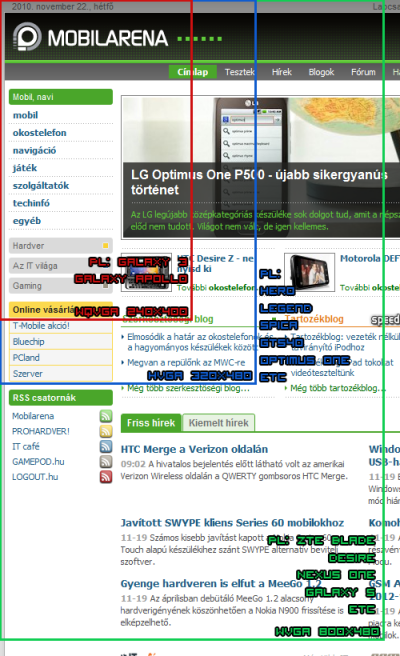






































![[amne] [amne]](http://cdn.rios.hu/dl/faces/own/amne.gif)


















































































































































































































































































































































































































































































































































































![[lAyCsI] [lAyCsI]](http://cdn.rios.hu/dl/faces/own/laycsi.gif)

















































































































































































![[oWn]f4te [oWn]f4te](http://cdn.rios.hu/dl/faces/own/own_f4te.gif)












































![[pod]Diablo [pod]Diablo](http://cdn.rios.hu/dl/faces/own/pod_diablo.gif)








































































































































































































































































































































![[w] [w]](http://cdn.rios.hu/dl/faces/own/w.gif)


















































































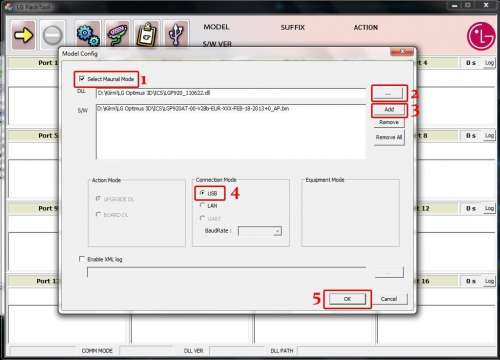







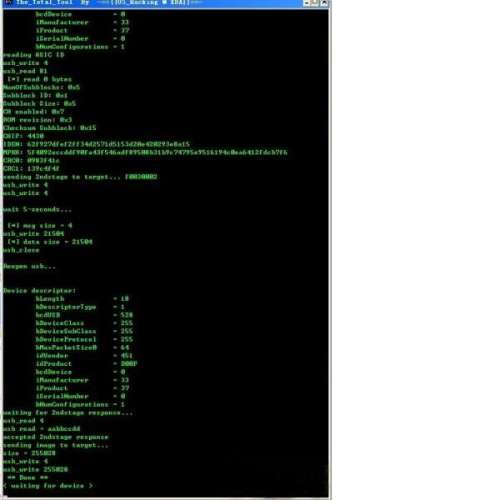







 Gingerbread romok
Gingerbread romok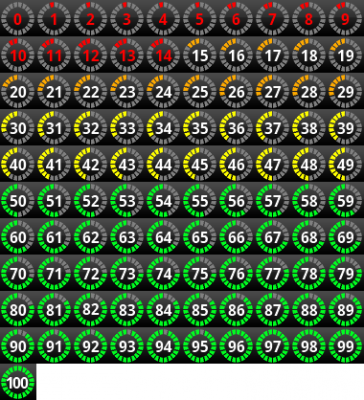



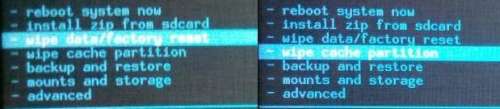




 B) 3845#*970#(/B), majd a szerviz menübe válaszd ki a Factory Reset opciót, és csak ezután frissítsen! Alternatív megoldás a gyári beállítások visszaállítása, majd ezután a frissítés.
B) 3845#*970#(/B), majd a szerviz menübe válaszd ki a Factory Reset opciót, és csak ezután frissítsen! Alternatív megoldás a gyári beállítások visszaállítása, majd ezután a frissítés.


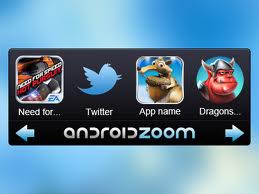

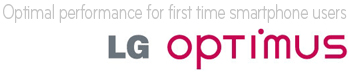










![;]](http://cdn.rios.hu/dl/s/v1.gif) )-Nyomj entert a Recovery.bat filera(itt még várj egy kicsit)-ha rezget a telefon és meglátod a recover menüt akkor elengedheted a hangle gombot is.(Recovery menüben 2 féleképpen tudsz navigálni. Első:Hang le-fel,power gomb ok. Második
)-Nyomj entert a Recovery.bat filera(itt még várj egy kicsit)-ha rezget a telefon és meglátod a recover menüt akkor elengedheted a hangle gombot is.(Recovery menüben 2 féleképpen tudsz navigálni. Első:Hang le-fel,power gomb ok. Második al also gyorsmenü gomb fel,házikó menü gombbal pedig le,nagyító érintő pedig az ok. Menüben való visszalépésre mindkét esetben a visszanyilat tudod használni.)-backup and restore -> mentés és visszaállítás-backup -> komplett mentést csinál az aktuális rom-ról, amit az sd kártyán a clockworkmod/backup/<a backup dátuma> mappába teszBackup visszaállitása:-A recoveri behozataláig ugyan az a menet.-backup and restore -> mentés és visszaállítás-restore -> kilistázza a korábbi mentéseket, választhatunk, melyiket állítsa vissza- advanced restore -> a mentés kiválasztása után lehetőség van annak csak egy részének visszaállítására
al also gyorsmenü gomb fel,házikó menü gombbal pedig le,nagyító érintő pedig az ok. Menüben való visszalépésre mindkét esetben a visszanyilat tudod használni.)-backup and restore -> mentés és visszaállítás-backup -> komplett mentést csinál az aktuális rom-ról, amit az sd kártyán a clockworkmod/backup/<a backup dátuma> mappába teszBackup visszaállitása:-A recoveri behozataláig ugyan az a menet.-backup and restore -> mentés és visszaállítás-restore -> kilistázza a korábbi mentéseket, választhatunk, melyiket állítsa vissza- advanced restore -> a mentés kiválasztása után lehetőség van annak csak egy részének visszaállítására